Sony KDL-40Z4500: Środki
Środki: Sony KDL-40Z4500

Utylizacja telewizora
Środki
Pozbycie się zużytego sprzętu
(stosowane w krajach Unii
ostrożności
Europejskiej i w pozostałych
krajach europejskich
Oglądanie telewizji
stosujących własne systemy
s Program telewizyjny powinien być oglądany w
zbiórki)
pomieszczeniu o umiarkowanym oświetleniu, ponieważ
Ten symbol na produkcie lub jego
oglądanie go w słabym świetle lub przez dłuższy czas jest
opakowaniu oznacza, że produkt nie może
męczące dla oczu.
być traktowany jako odpad komunalny. Lecz powinno się go
s Podczas korzystania ze słuchawek należy unikać
dostarczyć do odpowiedniego punktu zbiórki sprzętu
nadmiernego poziomu głośności ze względu na ryzyko
elektrycznego i elektronicznego, w celu recyklingu.
uszkodzenia słuchu.
Odpowiednie zadysponowanie zużytego produktu zapobiega
Ekran LCD
potencjalnym negatywnym wpływom na środowisko oraz
zdrowie ludzi, jakie mogłyby wystąpić w przypadku
s Chociaż ekran LCD został wykonany z wykorzystaniem
niewłaściwego zagospodarowania odpadów. Recykling
technologii wysokiej precyzji, dzięki której aktywnych jest
materiałów pomoże w ochronie środowiska naturalnego.
ponad 99,99% pikseli, na ekranie mogą pojawiać się czarne
W celu uzyskania bardziej szczegółowych informacji na temat
plamki lub jasne kropki (w kolorze czerwonym, niebieskim
recyklingu tego produktu, należy skontaktować się z lokalną
lub zielonym). Jest to jednak właściwość wynikająca z
jednostką samorządu terytorialnego, ze służbami
konstrukcji ekranu LCD i nie jest objawem usterki.
zagospodarowywania odpadów lub ze sklepem, w którym
s Nie wolno naciskać ani drapać przedniego filtru, a także
zakupiony został ten produkt.
kłaść na odbiorniku TV żadnych przedmiotów. Może to
spowodować zakłócenia obrazu lub uszkodzenie ekranu
LCD.
Pozbywanie się zużytych
s Jeśli odbiornik TV jest używany w zimnym miejscu, na
obrazie mogą wystąpić plamy lub obraz może stać się
baterii (stosowane w krajach
ciemny. Nie jest to oznaką uszkodzenia telewizora.
Unii Europejskiej i w
Zjawiska te zanikają w miarę wzrostu temperatury.
pozostałych krajach
s Długotrwałe wyświetlanie obrazów nieruchomych może
spowodować wystąpienie obrazów wtórnych (tzw. zjawy).
europejskich mających
Mogą one zniknąć po krótkiej chwili.
własne systemy zbiórki)
s Ekran i obudowa nagrzewają się podczas pracy telewizora.
Ten symbol na baterii lub na jej
Nie jest to oznaką uszkodzenia urządzenia.
opakowaniu oznacza, że bateria nie może
s Ekran LCD zawiera niewielką ilość ciekłych kryształów.
być traktowana jako odpad komunalny. Symbol ten, dla
Niektóre lampy fluorescencyjne umieszczone w
pewnych baterii może być stosowany w kombinacji z
odbiorniku TV zawierają również rtęć. Podczas utylizacji
symbolem chemicznym. Symbole chemiczne rtęci (Hg) lub
należy przestrzegać lokalnych zaleceń i przepisów.
ołowiu (Pb) są dodawane, jeśli bateria zawiera więcej niż
0,0005% rtęci lub 0,004% ołowiu. Odpowiednio gospodarując
Obchodzenie się z powierzchnią ekranu/
zużytymi bateriami, możesz zapobiec potencjalnym
obudową odbiornika TV i ich czyszczenie
negatywnym wpływom na środowisko oraz zdrowie ludzi,
Przed przystąpieniem do czyszczenia należy wyjąć wtyczkę
jakie mogłyby wystąpić w przypadku niewłaściwego
przewodu zasilającego z gniazdka.
obchodzenia się z tymi odpadami. Recykling baterii pomoże
chronić środowisko naturalne. W przypadku produktów, w
Aby uniknąć pogorszenia stanu materiału lub powłoki ekranu
których ze względu na bezpieczeństwo, poprawne działanie
odbiornika, należy postępować zgodnie z poniższymi
lub integralność danych wymagane jest stałe podłączenie do
środkami ostrożności.
baterii, wymianę zużytej baterii należy zlecić wyłącznie
s Aby usunąć kurz z powierzchni ekranu/obudowy, należy
wykwalifikowanemu personelowi stacji serwisowej. Aby mieć
wytrzeć go delikatnie za pomocą miękkiej ściereczki. Jeśli
pewność, że bateria znajdująca się w zużytym sprzęcie
nie można usunąć kurzu, należy wytrzeć ekran za pomocą
elektrycznym i elektronicznym będzie właściwie
miękkiej ściereczki lekko zwilżonej rozcieńczonym
zagospodarowana, należy dostarczyć sprzęt do odpowiedniego
roztworem delikatnego detergentu.
punktu zbiórki. W odniesieniu do wszystkich pozostałych
s Nie należy używać szorstkich gąbek, środków czyszczących
zużytych baterii, prosimy o zapoznanie się z rozdziałem
na bazie zasad lub kwasów, proszków do czyszczenia ani
instrukcji obsługi produktu o bezpiecznym demontażu baterii.
lotnych rozpuszczalników, takich jak alkohol, benzyna,
Zużytą baterię należy dostarczyć do właściwego punktu
rozcieńczalnik czy środek owadobójczy. Używanie takich
zbiórki. W celu uzyskania bardziej szczegółowych informacji
środków lub długotrwały kontakt z gumą lub winylem
na temat zbiórki i recyklingu baterii należy skontaktować się z
może spowodować uszkodzenie powierzchni ekranu lub
lokalną jednostką samorządu terytorialnego, ze służbami
obudowy.
zajmującymi się zagospodarowywaniem odpadów lub ze
s Aby zapewnić prawidłową wentylację, zalecane jest
sklepem, w którym zakupiony został ten produkt.
okresowe odkurzanie otworu wentylacyjnego.
s Regulację kąta nachylenia odbiornika należy wykonywać
powolnym ruchem tak, aby odbiornik nie spadł lub nie
zsunął się z podstawy na telewizor.
Urządzenia dodatkowe
W pobliżu odbiornika TV nie należy umieszczać urządzeń
dodatkowych lub urządzeń emitujących promieniowanie
elektromagnetyczne. Może to spowodować zakłócenia obrazu
i/lub dźwięku.
12
PL
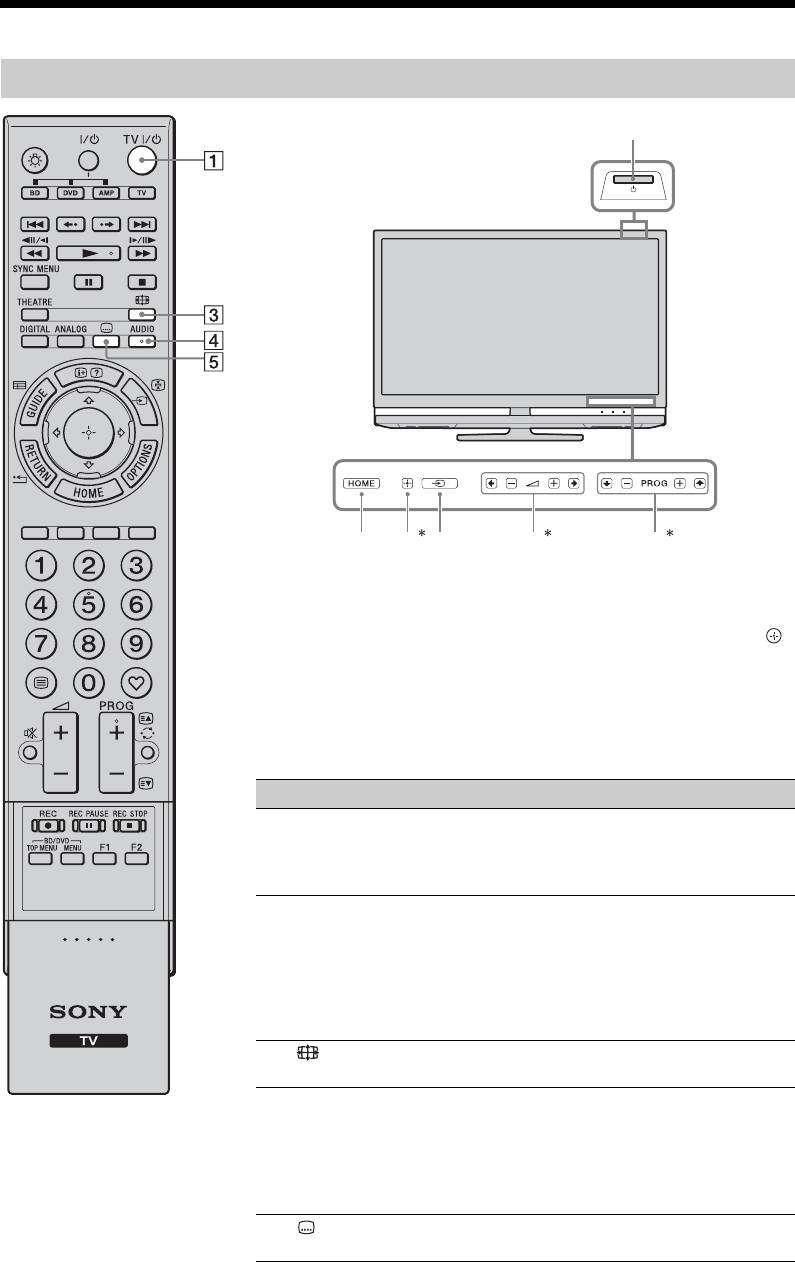
Pilot oraz elementy sterujące i wskaźniki telewizora
Pilot oraz elementy sterujące telewizora
2
0 8 7 8 ,qj 8 ,qf
Przyciski dotykowe telewizora działają tak samo jak przyciski
znajdujące się na pilocie.
* W menu telewizora przyciski te będą działać jako przyciski F/f/G/g/ .
z
•Na przycisku numerycznym 5, przyciskach N, PROG + i AUDIO
pilota znajdują się wypukłe punkty. Ułatwiają one orientację przy
obsłudze odbiornika TV.
Przycisk Opis
1 TV "/1 (tryb
Nacisnąć, aby włączyć i wyłączyć odbiornik TV
gotowości
w trybie czuwania.
odbiornika
TV)
2 1 (Zasilanie) Naciśnij, aby włączyć lub wyłączyć odbiornik
TV.
~
•W celu zupełnego odłączenia odbiornika TV
należy wyłączyć odbiornik, a następnie wyjąć
wtyczkę z gniazda sieciowego.
3 (Tryb
Nacisnąć, aby zmienić format ekranu
ekranowy)
(strona 18).
4 AUDIO W trybie analogowym: Naciśnięcie tego
przycisku powoduje zmianę trybu Podwójny
dźwięk (strona 44).
W trybie cyfrowym: Nacisnąć, aby zmienić
język używany w aktualnie oglądanym
programie (strona 53).
5 (Tryb
Nacisnąć, aby zmienić język napisów
napisów)
(strona 53) (tylko w trybie cyfrowym).
(Cd)
13
PL
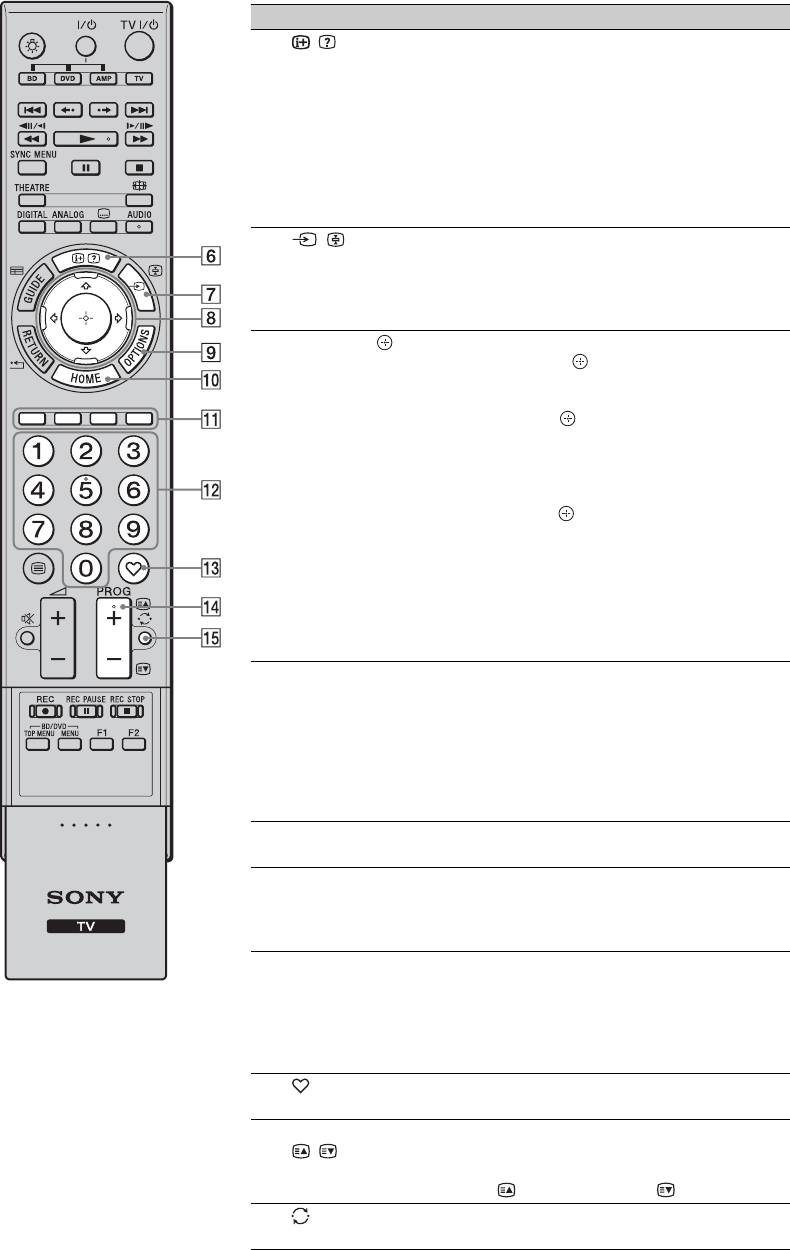
Przycisk Opis
6 / (Info/
W trybie cyfrowym: Wyświetlanie danych
Wywołanie
aktualnie oglądanego programu.
tekstu)
W trybie analogowym:
Wyświetlanie informacji.
Nacisnąć raz, aby wyświetlić numer aktualnie
używanego kanału oraz tryb ekranu. Nacisnąć
ponownie, aby wyświetlić ustawienia zegara.
Nacisnąć trzeci raz, aby menu zniknęło z ekranu
telewizora.
W trybie tekstowym (strona 18): Wywołanie
ukrytych informacji (np. odpowiedzi do pytań).
7 /
W trybie odbiornika TV: Nacisnąć, aby
(Wybór
wyświetlić listę wejść (strona 28).
wejścia/
W trybie tekstowym: Nacisnąć, aby zatrzymać
Zatrzymanie
aktualnie wyświetlaną stronę.
tekstu)
8
F/f/G/g/ Nacisnąć F/f/G/g, aby przemieścić kursor
ekranowy. Nacisnąć , aby wybrać/potwierdzić
podświetloną pozycję.
Podczas odtwarzania pliku zdjęciowego:
Nacisnąć przycisk , aby wstrzymać/
uruchomić pokaz slajdów. Nacisnąć przyciski F/
G, aby wybrać poprzedni plik. Nacisnąć
przyciski f/g, aby wybrać następny plik.
Podczas odtwarzania pliku muzycznego:
Nacisnąć przycisk , aby wstrzymać/rozpocząć
odtwarzanie. Nacisnąć i przytrzymać przycisk
G/g, aby szybko przewinąć do przodu/do tyłu, a
następnie zwolnić przycisk w miejscu, od
którego ma zostać wznowione odtwarzanie.
Nacisnąć przycisk F, aby rozpocząć odtwarzanie
od początku bieżącego pliku. Nacisnąć przycisk
f, aby przejść do następnego pliku.
9 OPTIONS
Nacisnąć, aby wyświetlić listę zawierającą funkcje
„PAP” (strona 29), „PIP” (strona 29), „Sterowanie
urządzeniami” lub skróty do niektórych menu
ustawień. Aby sterować sprzętem zgodnym z
funkcją Sterowanie przez HDMI, należy użyć
menu „Sterowanie urządzeniami”.
Lista opcji różni się w zależności od źródła
sygnału wejściowego.
0 HOME Nacisnąć, aby wyświetlić menu Dom
odbiornika TV (strona 41).
qa Kolorowe
Jeżeli dostępne są kolorowe przyciski, na
przyciski
ekranie wyświetlane są instrukcje obsługi.
Postępuj zgodnie z instrukcjami, aby wykonać
wybraną operację.
qs Przyciski
W trybie odbiornika TV: Nacisnąć, aby wybrać
numeryczne
kanały. W przypadku kanałów o numerze 10 i
powyżej drugą i trzecią cyfrę należy nacisnąć
szybko.
W trybie tekstowym: Naciśnij, aby wprowadzić
numer strony.
qd (Ulubione) Nacisnąć, aby wyświetlić utworzoną listę
ulubionych kanałów cyfrowych (strona 24).
qf PROG +/–/
W trybie odbiornika TV: Nacisnąć, aby wybrać
/
następny (+) lub poprzedni (–) kanał.
W trybie tekstowym: Nacisnąć, aby wybrać
następną ( ) lub poprzednią ( ) stronę.
qg
(Poprzedni
Nacisnąć, aby wrócić do poprzednio
kanał)
oglądanego kanału (dłużej niż pięć sekund).
14
PL
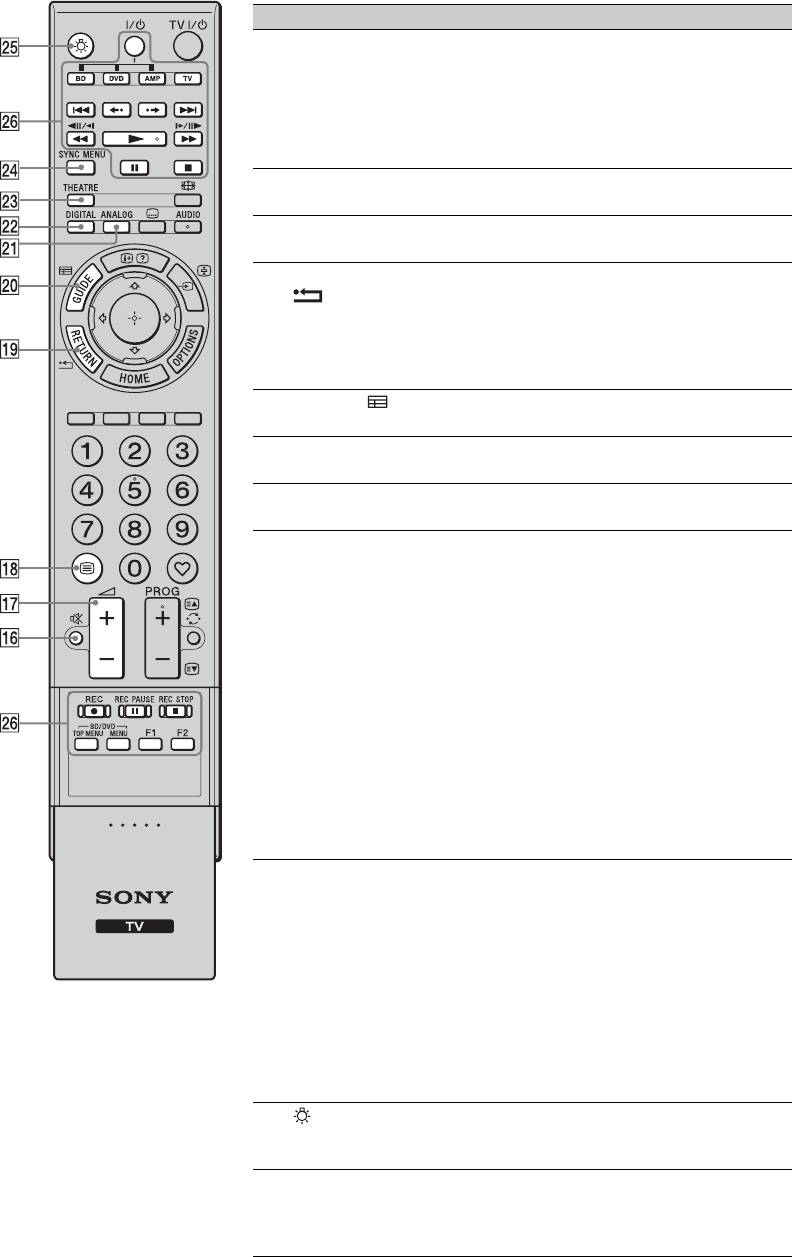
Przycisk Opis
qh %
Nacisnąć, aby wyłączyć dźwięk. Nacisnąć
(Wyciszenie)
ponownie, aby przywrócić dźwięk.
z
•W trybie czuwania, jeżeli odbiornik TV ma
być włączony bez włączania dźwięku, należy
nacisnąć ten przycisk.
qj 2 +/–
Nacisnąć, aby dostosować głośność.
(Głośność)
qk / (Tekst) Nacisnąć, aby wyświetlić informacje tekstowe
(strona 18).
ql RETURN / Nacisnąć, aby wrócić do poprzedniego ekranu
w wyświetlanym menu.
Podczas odtwarzania pliku zdjęciowego/
muzycznego: Nacisnąć, aby zatrzymać
odtwarzanie (zostanie wyświetlona ponownie
lista plików lub folderów).
w; GUIDE /
Nacisnąć, aby wyświetlić cyfrowy przewodnik
(EPG)
po programach (EPG) (strony 20, 23).
wa ANALOG Nacisnąć, aby wyświetlić ostatnio oglądany
kanał analogowy.
ws DIGITAL Nacisnąć, aby wyświetlić ostatnio oglądany
kanał cyfrowy.
wd THEATRE Tryb Teatru można włączyć lub wyłączyć. Gdy
Tryb Teatru jest włączony, automatycznie
ustawiana jest optymalna jakość sygnału
wyjściowego audio (jeśli odbiornik TV jest
podłączony do systemu audio przewodem
HDMI) oraz obrazu.
z
•Po wyłączeniu odbiornika TV wyłączony
zostaje również Tryb Teatru.
•Funkcja „Sterowanie przez HDMI”
(BRAVIA Sync) jest dostępna jedynie w
przypadku podłączenia sprzętu firmy Sony,
który jest opatrzony logo BRAVIA Sync lub
BRAVIA Theatre Sync, albo obsługuje
funkcję Sterowanie przez HDMI.
wf SYNC MENU Wyświetla menu podłączonego sprzętu HDMI.
Podczas oglądania obrazów z innych wejść lub
programów telewizyjnych po naciśnięciu tego
przycisku jest wyświetlana opcja „Wybór
urządzeń HDMI”.
z
•Funkcja „Sterowanie przez HDMI”
(BRAVIA Sync) jest dostępna jedynie w
przypadku podłączenia sprzętu firmy Sony,
który jest opatrzony logo BRAVIA Sync lub
obsługuje funkcję Sterowanie przez HDMI.
wg
Nacisnąć, aby podświetlić przyciski pilota w
(Podświetlenie)
celu ułatwienia ich rozpoznawania w ciemnym
pomieszczeniu.
wh
Przyciski do
Można sterować sprzętem podłączonym do
obsługi
odbiornika TV (strony 26, 33 i 34).
urządzeń
dodatkowych
15
PL
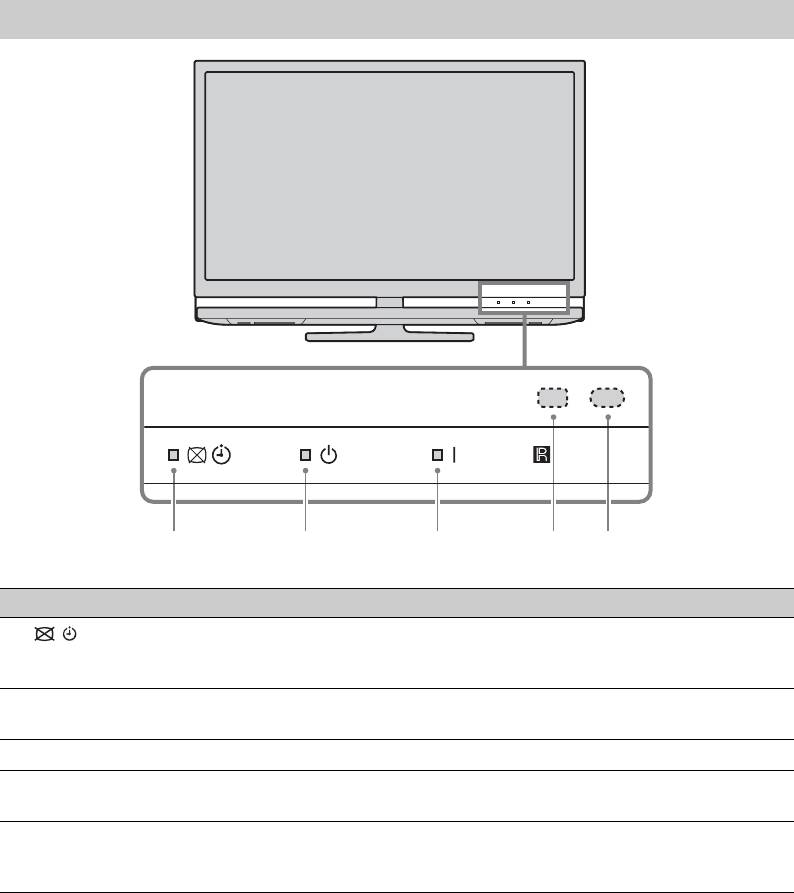
Wskaźniki
Wskaźnik Opis
1 (Wskaźnik Obraz
Świeci się na zielono, gdy obraz jest wyłączony (strona 45).
wyłączony/Timer)
Świeci na pomarańczowo po ustawieniu przypomnienia (strony 21,
23) lub programatora czasowego (strona 46).
2 1 (Wskaźnik trybu
Świeci się na czerwono, gdy telewizor jest w trybie czuwania.
czuwania)
3 " (Wskaźnik zasilania) Świeci się na zielono, gdy telewizor jest włączony.
4 Czujnik światła W celu zapewnienia prawidłowej pracy czujnika, nie należy go
zasłaniać.
5 Czujnik zdalnego
Odbiera sygnały podczerwone z pilota.
sterowania
W celu zapewnienia prawidłowej pracy czujnika, nie należy go
zasłaniać.
~
•Przed wyjęciem wtyczki przewodu zasilającego z gniazdka odbiornik TV należy wyłączyć. Wyjęcie
wtyczki przewodu zasilającego z gniazdka w czasie, gdy odbiornik jest włączony może spowodować
dalsze świecenie wskaźnika lub nieprawidłową pracę telewizora.
•Nie należy przysłaniać wskaźników, ponieważ może to spowodować ich nieprawidłowe działanie.
16
PL
1 2 3 4 5
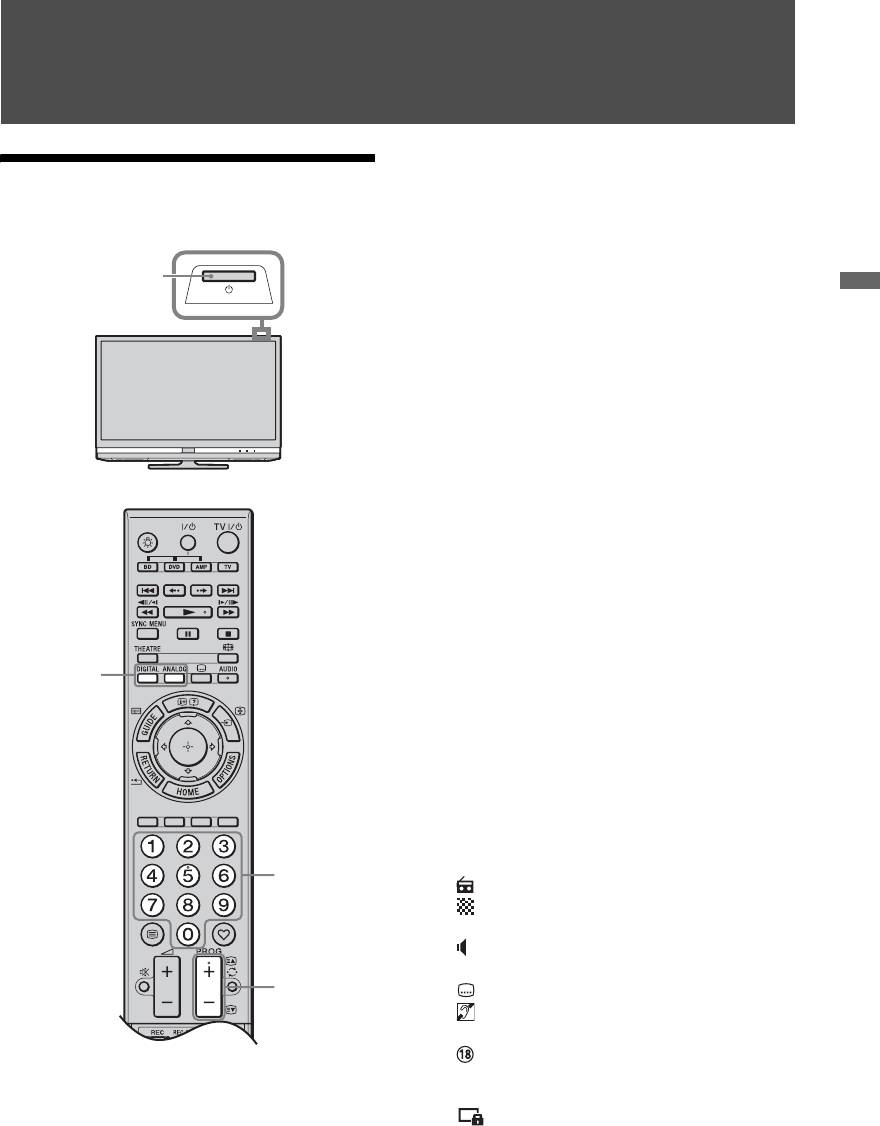
Odbiór audycji telewizyjnych
1 W celu włączenia odbiornika należy
Odbiór audycji
nacisnąć przycisk 1.
telewizyjnych
Aby włączyć odbiornik TV, gdy jest on
w trybie czuwania (wskaźnik 1 (tryb
czuwania) znajdujący się z przodu
1
telewizora świeci się na czerwono),
Odbiór audycji telewizyjnych
należy nacisnąć przycisk TV "/1 na
pilocie.
2 Nacisnąć przycisk DIGITAL, aby
uruchomić tryb cyfrowy lub przycisk
ANALOG, aby uruchomić tryb
analogowy.
Dostępność kanałów zależy od trybu,
w jakim pracuje telewizor.
3 Naciskać przyciski numeryczne lub
PROG +/–, aby wybrać kanał
telewizyjny.
Aby za pomocą przycisków
numerycznych wybrać numer kanału
10 lub wyższy, drugą i trzecią cyfrę
2
należy wcisnąć w ciągu 2 sekund.
Aby wybrać kanał cyfrowy przy
pomocy GUIDE, patrz strona 20 lub
23.
W trybie cyfrowym
Na chwilę pojawia się baner
informacyjny. Mogą się na nim
znajdować następujące ikonki:
3
: Program radiowy
: Program zakodowany/dostępny po
wykupieniu abonamentu
: Dostępne różne wersje językowe
audio
3
: Dostępne napisy u dołu ekranu
: Dostępne napisy u dołu ekranu dla
osób niesłyszących
: Zalecany minimalny wiek dla
oglądania aktualnego programu (od 4
do 18 lat)
: Ochrona przed dziećmi
(Cd)
17
PL
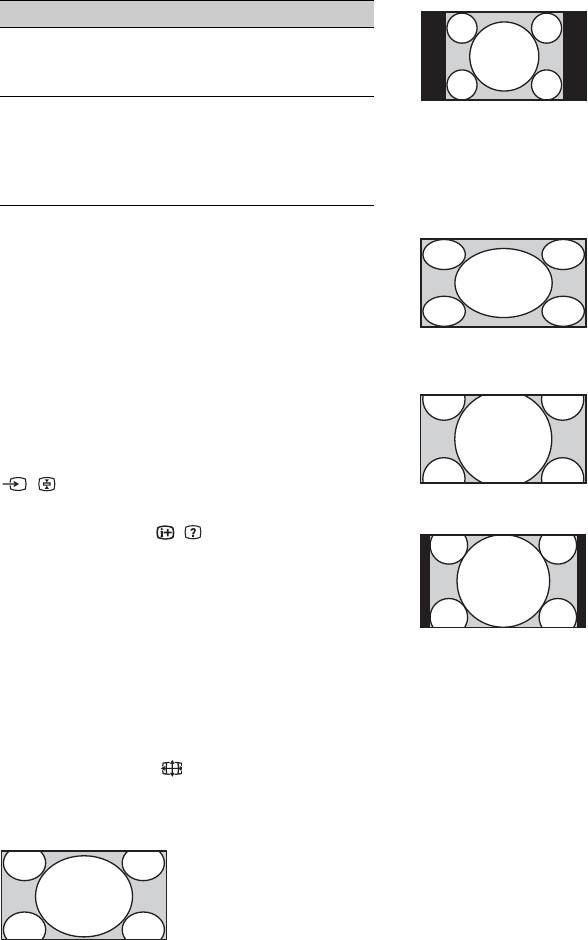
Czynności dodatkowe
4:3
Aby Należy
Wyświetla audycje
Włączyć TV z trybu
Nacisnąć %. Naciskając
TV w
czuwania bez
przyciski 2 +/– ustawić
konwencjonalnym
dźwięku
poziom głośności.
formacie 4:3 (np.
Ustawić poziom
Nacisnąć przycisk 2 +
telewizja
głośności
(aby zwiększyć poziom
nieszerokoekranowa)
głośności)/
w prawidłowych
– (aby zmniejszyć
poziom głośności).
proporcjach.
Wide
Aby wejść na strony Tekst
Wyświetla
Nacisnąć /. Po każdorazowym naciśnięciu
panoramiczny obraz
przycisku /, ekran zmienia się w
telewizyjny (16:9) w
następujący sposób:
prawidłowych
Tekst t Tekst na obrazie telewizyjnym
proporcjach.
(tryb mieszany) t Bez tekstu (wyjście z
Zoom*
trybu Tekstu)
Wyświetla obrazy
Aby wybrać stronę, naciskać przyciski
kinowe w
numeryczne lub PROG +/–.
prawidłowych
Aby zatrzymać stronę, nacisnąć przycisk
proporcjach.
/.
Aby pokazać na ekranie ukryte informacje,
14:9*
nacisnąć przycisk / .
Wyświetla audycje
z
TV formatu 14:9 w
•Jeśli u dołu strony tekstowej pojawiają się
prawidłowych
opcje w czterech kolorach, dostępna jest
proporcjach.
usługa szybkiego dostępu Fastext. Usługa
Wskutek tego, na
Fastext umożliwia szybki i łatwy dostęp do
ekranie widoczne są
stron. Aby wejść na stronę, nacisnąć przycisk
w kolorze odpowiadającym danej stronie.
czarne obszary na
brzegach.
Aby ręcznie zmienić format ekranu
* Obraz może być częściowo obcięty od góry i od
dołu.
Naciskać przycisk , aż do wybrania
żądanego formatu ekranu.
~
•W trybie Smart niektóre znaki i/lub litery
Smart*
znajdujące się w górnej lub dolnej części
Wyświetla
ekranu mogą być niewidoczne. W takim
konwencjonalny
przypadku można wybrać „Rozmiar pionowy”
obraz telewizyjny 4:3
używając menu „Ustawienia ekranu”
(strona 47) i wyregulować wielkość obrazu w
z imitacją efektu
pionie tak, aby znaki lub litery były widoczne.
szerokoekranowego.
Obraz w formacie
z
• Gdy opcja „Autoformatowanie” jest
4:3 wypełnia cały
ustawiona na „Wł.”, odbiornik TV
ekran.
automatycznie wybierze optymalny tryb dla
sygnału wejściowego.
• Położenie obrazu można regulować w trybach
„Smart”, „14:9” lub „Zoom”. Aby przesunąć
obraz w górę lub w dół (np. aby pokazać
napisy dialogowe), należy naciskać przyciski
F/f.
18
PL
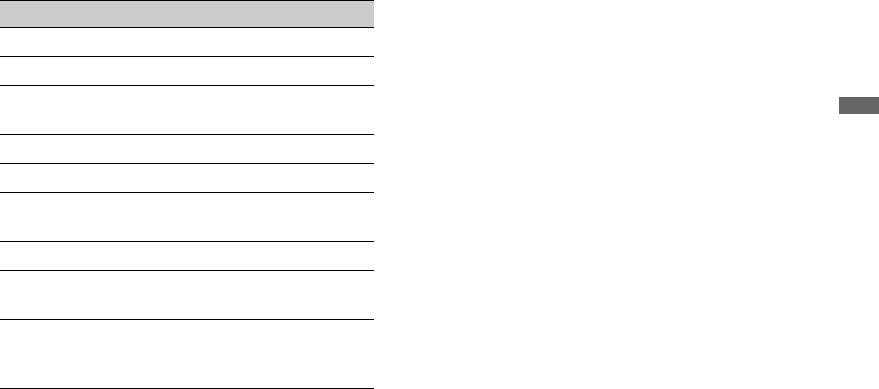
Korzystanie z menu Opcje
Naciskając przycisk OPTIONS podczas
oglądania programu można wybrać
opisane poniżej opcje.
Opcje Opis
Tryb obrazu Patrz strona 42.
Tryb dźwięku Patrz strona 43.
Dźwięk
Patrz strona 44.
przestrzenny
Odbiór audycji telewizyjnych
Głośnik Patrz strona 49.
Motionflow Patrz strona 45.
Tryb napisów (tylko
Patrz strona 53.
w trybie cyfrowym)
Timer wyłączania Patrz strona 46.
Oszczędzanie
Patrz strona 45.
energii
Informacje o
Patrz strona 54.
systemie (tylko w
trybie cyfrowym)
19
PL
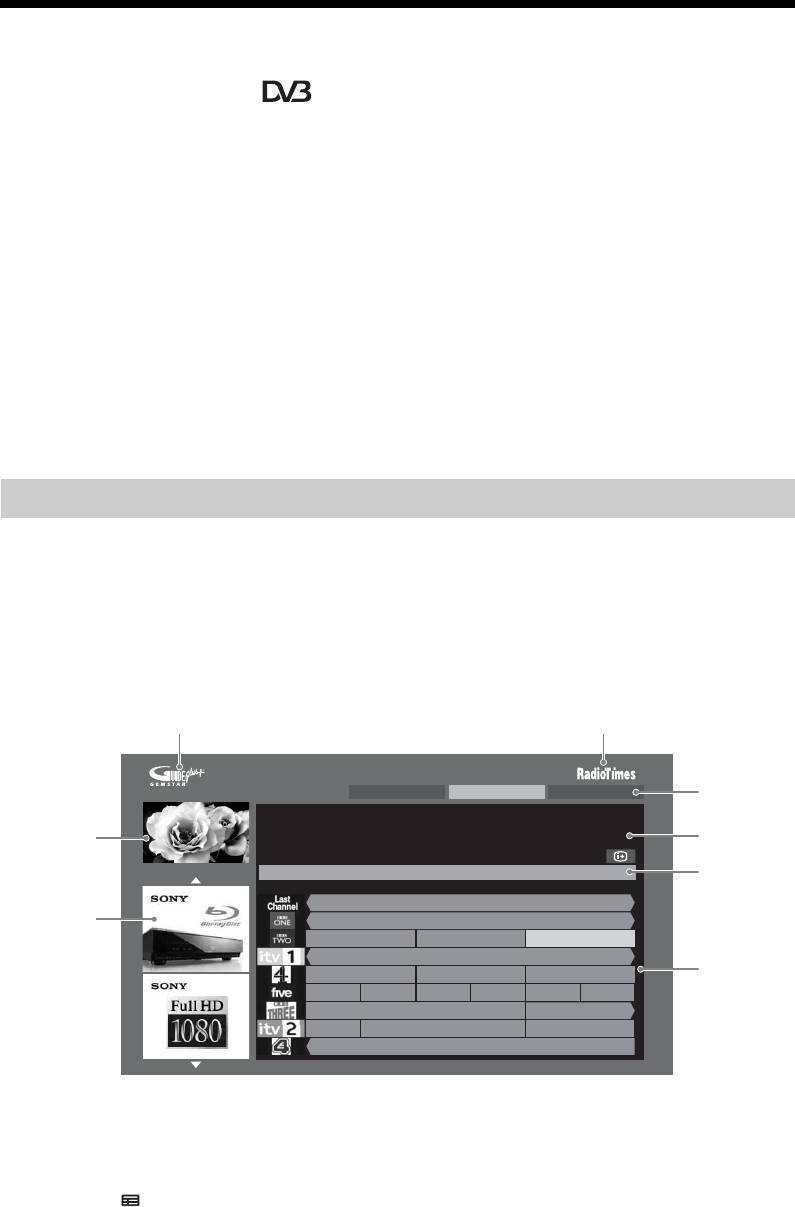
*
Korzystanie z systemu GUIDE Plus+™
oraz cyfrowego
przewodnika po programach EPG (Digital Electronic
**
Programme Guide)
* Warunkiem ustawienia tej funkcji jest:
– przebywanie w Wielkiej Brytanii, Włoszech, Francji, Niemczech lub Hiszpanii.
– możliwość odbierania sygnału kanałów cyfrowych.
– jeśli w kroku 7 w punkcie „5: Wykonywanie początkowej konfiguracji ustawień” wybrano opcję
„Naziemna”.
** W niektórych krajach lub regionach funkcja ta może nie być dostępna.
Wszystkie funkcje systemu GUIDE Plus+ są dostępne, tylko jeśli są dostępne dane cyfrowe
GUIDE Plus+. Informacje na temat dostępności systemu DTT Guide Plus+ w danym kraju
można znaleźć w witrynie internetowej GUIDE Plus+.
~
•W wypadku używania systemu GUIDE Plus+ zaleca się wyłączanie telewizora przy użyciu przycisku
trybu czuwania na pilocie, a nie włącznika/wyłącznika zasilania telewizora. Dzięki temu będą
aktualizowane informacje o programach.
Korzystanie z systemu GUIDE Plus+
Systemu GUIDE Plus+ można użyć, aby odszukać program do obejrzenia. Funkcja ta
ułatwia wyszukiwanie audycji wg. kategorii programów oraz słów kluczowych. Program
GUIDE Plus+ dostarcza informacji o audycjach TV, które obejmują do ośmiu kolejnych
dni. Należy sprawdzić czy wykonano Początkową konfigurację ustawień (strona 6), aby
możliwe było korzystanie z tej usługi.
Elementy systemu GUIDE Plus+
Logo GUIDE Plus+
Logo partnera handlowego
Sky
29-May 07:15
Go to AdRemind Top
Pasek
Arthur : Animation following the adventures of a young aardvark and his friends.
czynności
Okno wideo
Buster discovers the joy of growing your own vegetables.
Okienko
BBC2 8:00-8:30
informacyjne
Grid
Search My TV Schedule Set-up
Pasek
Thu, 29 7:00 7:30 8:00
8:30
menu
Breakfast
Panele
Breakfast
informacyjne
In the Night Garden Cbeebies Springwatch Arthur
GMTV Today
Freshly Squeezed Everybody loves Ray... Just Shoot Me
Logo
The Adve...
Rupert B...
Roary th... Make Wa... Fifi and t... Tomas ...
kanału i
Spendaholics Greek
tytuł
Emmerd... The Montel Williams Show
Sally Jessy Raphael
programu
Anything Goes
z
•Przedstawiony powyżej obraz będzie się różnił, zależnie od danego kraju/regionu.
•Panele informacyjne nie są dostarczane przez Sony, są to reklamy partnera handlowego.
• Funkcjonowanie paska czynności zmienia się zależnie od położenia kursora i ustawień.
1 Nacisnąć GUIDE.
2 Wykonać wybrane operacje zgodnie z opisem w tabeli poniżej lub zgodnie z
instrukcjami na ekranie.
20
PL
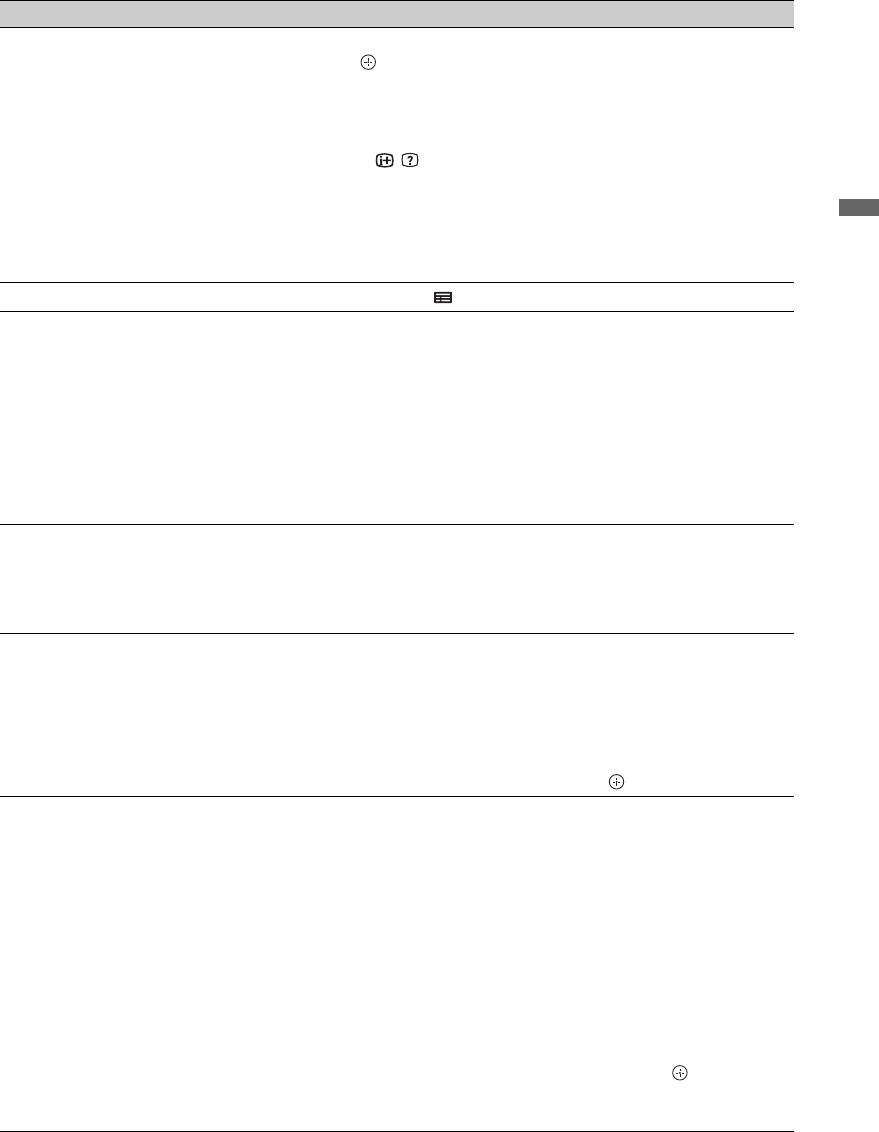
Aby Należy
Oglądać program Za pomocą przycisków F/f/G/g wybrać program, a następnie
nacisnąć .
~
•Informacje o programie zostaną wyświetlone w okienku
informacyjnym.
•Nacisnąć / , aby uzyskać dostęp do rozszerzonego okienka
informacji zawierającego dłuższy opis.
•Można użyć przycisków PROG+/–, aby przewijać listę w górę
lub w dół.
Odbiór audycji telewizyjnych
Nacisnąć przycisk BRAVIA sync m/M, aby przejść do
następnego dnia lub o jeden dzień wstecz.
Wyłączyć Przewodnik TV Nacisnąć przycisk GUIDE, aby wyjść z Przewodnika TV.
Ustawić, aby program był
Za pomocą przycisków F/f/G/g wybrać program, który ma być
wyświetlany na ekranie
oglądany, a następnie nacisnąć zielony przycisk.
automatycznie po jego
rozpoczęciu
~
– Reminder
•Aby anulować przypomnienie, po wyróżnieniu przypomnienia
naciśnij czerwony przycisk lub użyj opcji „Schedule” na pasku
menu.
•Jeśli odbiornik został przełączony w stan czuwania,
automatycznie włączy się on w momencie rozpoczęcia danego
programu.
Pasek menu Naciskać przycisk F aż do uzyskania dostępu do pasku menu.
Nacisnąć przycisk G/g, aby wybrać obszar. („Grid”, „Search”,
„My TV”, „Schedule” i „Set-up”)
Można oglądać program lub ustawić przypomnienie w obszarze
„Grid”.
Wyszukać program
Można szybko i łatwo wyszukiwać audycje o interesującej
– Search
tematyce lub ustawić przypomnienie wg. kategorii programu
(np. Sport) lub podkategorii (np. Piłka nożna).
1 Podświetlić „Search” na pasku menu, następnie nacisnąć f
tylko jeden raz.
2 Za pomocą przycisków F/f/G/g wybrać kategorię lub
podkategorię programów i nacisnąć .
Wyszukiwać wg. własnych słów
Oprócz standardowych kategorii i podkategorii można również
kluczowych
ustawić własne słowa kluczowe.
– My Choice
1 Podświetlić „My Choice” w obszarze „Search” na pasku
menu.
2 Nacisnąć żółty przycisk, aby dodać słowo kluczowe, w
wyniku czego zostanie wyświetlona wirtualna klawiatura.
3 W celu wprowadzenia słowa kluczowego użyć wirtualnej
klawiatury.
4 Potwierdzić za pomocą zielonego przycisku.
5 Dostosowane słowo kluczowe zostanie wyświetlone w
obszarze „My Choice”.
6 Należy wybrać to słowo kluczowe i nacisnąć , aby
rozpocząć wyszukiwanie zgodnie z podanym słowem
kluczowym.
(Cd)
21
PL
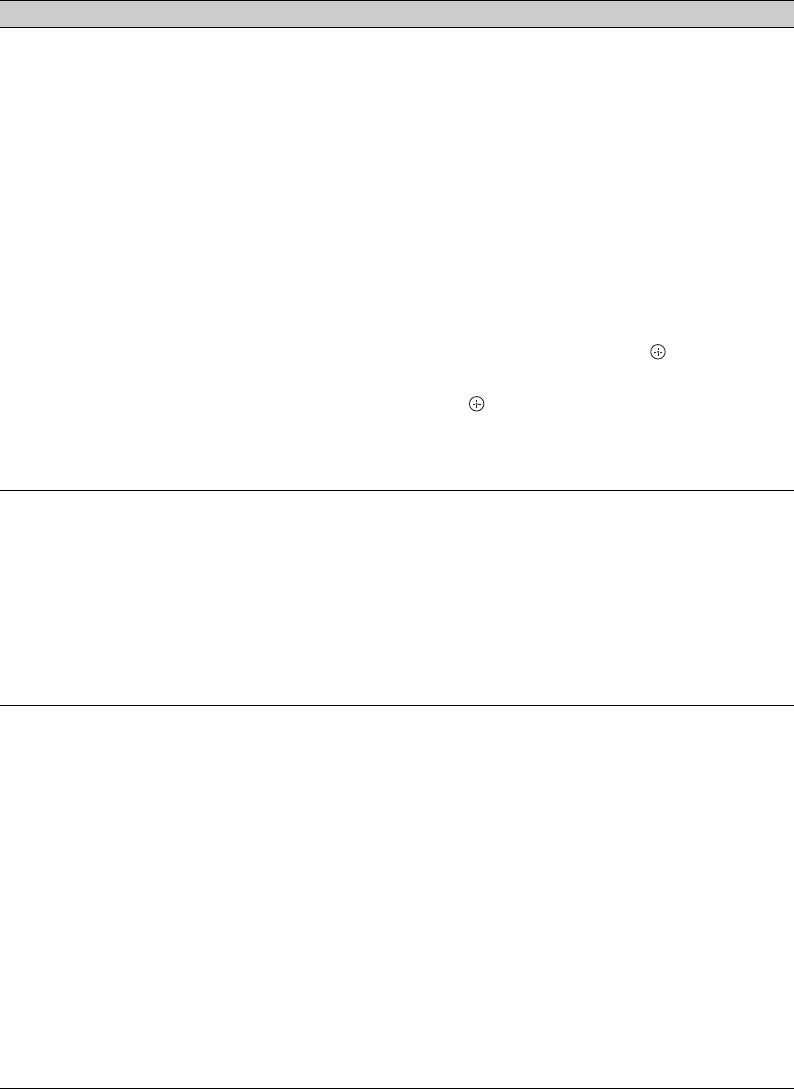
Aby Należy
Ustawić Profil i otrzymywać
Obszar „My TV” umożliwia ustawienie osobistego profilu.
rekomendacje zgodnie z własnymi
Możliwe jest zdefiniowanie osobistego profilu wg. kanałów,
preferencjami
kategorii oraz/lub słów kluczowych.
– My TV
Obszar „My TV” przekazuje rekomendacje umożliwiające
szybkie i łatwe wyszukiwanie interesujących tematów lub
ustawianie przypomnień.
W jaki sposób ustawić własny profil:
1 Podświetlić „My TV” na pasku menu, nacisnąć zielony
przycisk, aby ustawić profil.
2 Nacisnąć F/f aby wybrać kanały, kategorie lub słowo
kluczowe.
3 Nacisnąć żółty przycisk, aby dodać kanał, kategorię lub
słowo kluczowe do swojego profilu.
4 Za pomocą przycisków F/f/G/g wybrać kanał, kategorię
lub słowo kluczowe, a następnie nacisnąć .
5 Powtórzyć kroki od 2 do 4, aby dodać więcej pozycji.
6 Nacisnąć przycisk , aby aktywować profil.
z
•Za pomocą czerwonych i zielonych przycisków można usuwać
lub edytować pozycje.
Usunąć albo edytować
1 Podświetlić „Schedule” na pasku menu.
przypomnienie
2 Nacisnąć przycisk F/f aby usuwać lub edytować za pomocą
– Schedule
czerwonych lub zielonych przycisków.
z
•Jeżeli nie ustawiono żadnego przypomnienia, wyświetlany jest
napis „No programmes”. Naciskając przycisk g i podświetlając
„Frequency” (np. co tydzień) lub „Timing” (np. odmierzanie
czasu przypomnienia: 10 min. wcześniej), można zmienić to
ustawienie poprzez naciskanie kolorowych przycisków.
Skonfigurować system GUIDE
1 Podświetlić „Set-up” na pasku menu.
Plus+ zgodnie z własnymi
2 Nacisnąć przycisk F/f aby wybrać wymienione poniżej
preferencjami
pozycje do skonfigurowania.
– Set-up
„Personal Preferences”: Można zmienić język używany na
ekranie, zmienić czas przypomnienia i ustawić nocne
pobieranie.
„Start Installation Sequence”: Funkcja ta zapewnia łatwe
rozpoczęcie procesu instalacji od nowa. Spowoduje to usunięcie
bieżących danych z Listy TV.
„Manual Data Download”: Umożliwia natychmiastowe
zaktualizowanie listy kanałów TV. Jeżeli odbiornik TV był
wyłączony przez kilka dni, lista kanałów TV nie zostanie
zaktualizowana automatycznie. Jeżeli tak jest, należy użyć tej
funkcji, aby zaktualizować Listę TV.
Ekran „GUIDE Plus+ System Information”: Wyświetla
informacje systemu Display GUIDE Plus+. Ekran ten dostarcza
informacji o kilku wartościach przydatnych podczas usuwania
usterek.
22
PL
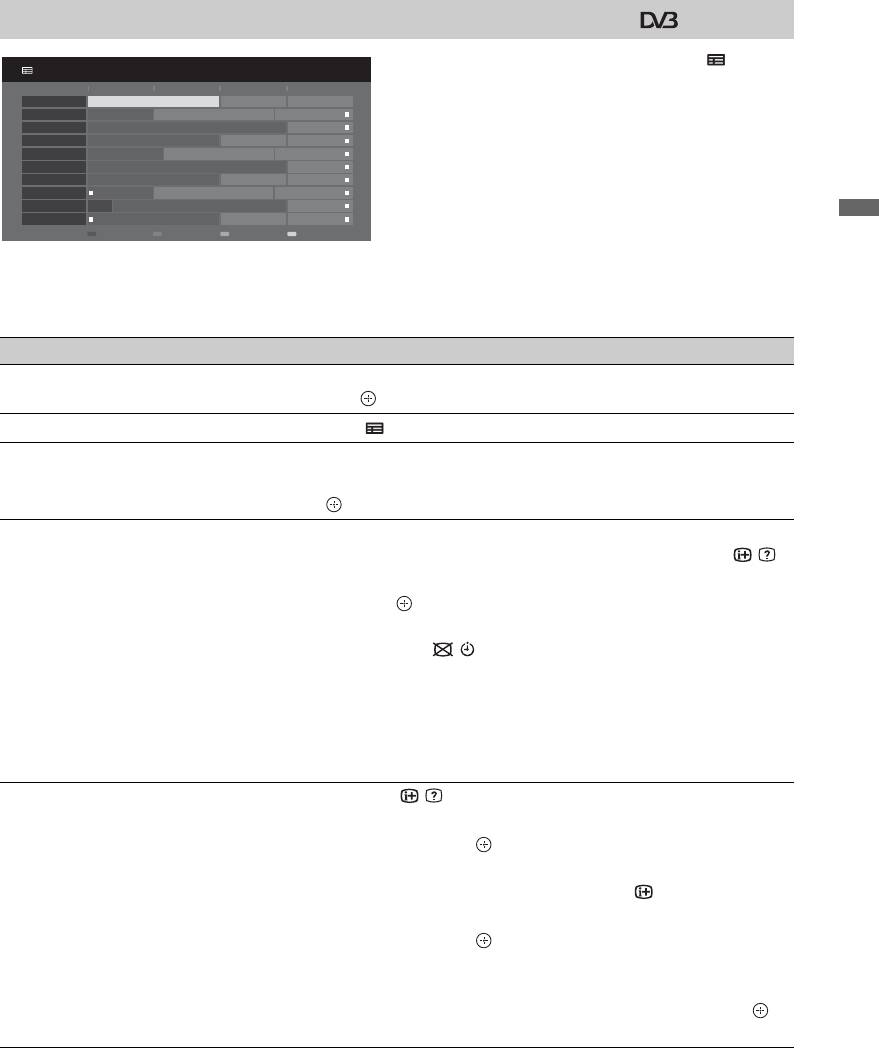
Korzystanie z cyfrowego przewodnika po programach (EPG) **
1 W trybie cyfrowym nacisnąć
Wszystkie
Pt 16 Mar 11:35
Dziś
13: 0012: 3012: 0011: 30
GUIDE.
001 BBC ONE
Homes Under the Hammer Neighbours Afterlife
002 BBC TWO
Ready Steady Cook Extraordinary People: Britains Iden... CSI: Crime Scene Inv...
003 ITV1
Dancing On Ice Exclusive Cracker
2 Wykonać wybrane operacje zgodnie z
004 Channel 4
Sign Zone: Ancient Rome: The Rise a... The Jeremy Kyle... Homes Under th...
005 Five
House Law and Order: Special Victims U... PartyPoker.com Worl...
opisem w tabeli poniżej lub zgodnie z
006 ITV2
Crime Hour: Midsomer Murders Vodafone TBA: L...
007 BBC THREE
BBC Learning Zone: Schools: World P... A Picture of Brit... Eastenders
instrukcjami na ekranie.
008 BBC FOUR
ER Real Crime: The Truth About the... This is BBC FOUR
009 ITV3
Past Every
body Loves Raymond The Sharon Osb...
010 SKY THREE
Racing from Chepstow and Ascot Baseball Wedne... Trans World Sport
Kategoriawidok 30 minNastępnyPoprzedni
Odbiór audycji telewizyjnych
** W niektórych krajach lub regionach funkcja ta może nie być dostępna.
Informacje na temat włączania funkcji GUIDE (Sony Guide lub GUIDE Plus+), patrz strona 55.
Aby Należy
Obejrzeć wybrany program Za pomocą przycisków F/f/G/g wybrać program, a następnie
nacisnąć .
Wyłączyć Przewodnik Nacisnąć GUIDE.
Wyświetlić informacje o
1 Nacisnąć niebieski przycisk.
programach według kategorii
2 Nacisnąć F/f, aby wybrać kategorię, a następnie wcisnąć
– Lista kategorii
.
Ustawić, aby program był
1 Za pomocą przycisków F/f/G/g wybrać program, który ma
wyświetlany na ekranie
zostać wyświetlony na ekranie, a następnie nacisnąć / .
automatycznie po jego
2 Nacisnąć F/f, aby wybrać „Przypomnienie”, a następnie
rozpoczęciu
nacisnąć .
– Przypomnienie
Obok informacji dot. danego programu pojawi się symbol
c. Wskaźnik znajdujący się z przodu odbiornika TV
zaświeci się na pomarańczowo.
~
•Jeśli odbiornik został przełączony w stan czuwania,
automatycznie włączy się on w momencie rozpoczęcia danego
programu.
Anulować przypomnienie
1 Nacisnąć / .
– Wykasuj programator
2 Nacisnąć F/f, aby wybrać „Lista programatora”, a
następnie nacisnąć .
3 Za pomocą przycisków F/f wybrać program, który ma
zostać skasowany, a następnie nacisnąć .
4 Nacisnąć F/f, aby wybrać „Wykasuj programator”, a
następnie nacisnąć .
Pojawi się okienko informujące o planowanym skasowaniu
programu.
5 Nacisnąć G/g, aby wybrać „Tak”, a następnie nacisnąć ,
aby potwierdzić.
23
PL
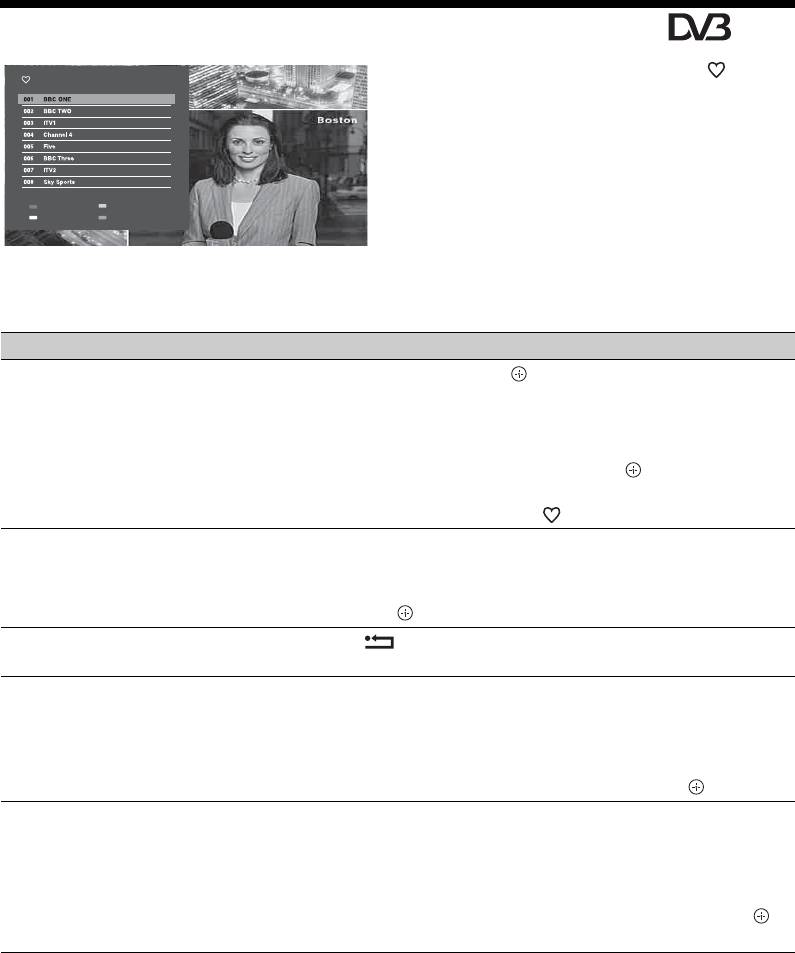
Korzystanie z listy ulubionych kanałów cyfrowych *
Ulubione 1
1 W trybie cyfrowym nacisnąć .
2 Wykonać wybrane operacje zgodnie z
opisem w tabeli poniżej lub zgodnie z
instrukcjami na ekranie.
Homes Under the Hammer 10:30 - 11:00
Poprzedni
Następny
Ustawienia
Lista ulubionych kanałów cyfrowych
* W niektórych krajach lub regionach funkcja ta może nie być dostępna.
Aby Należy
Po raz pierwszy stworzyć swoją
1 Za pomocą przycisków wybrać opcję „Tak”.
listę ulubionych kanałów
2 Nacisnąć żółty przycisk, aby wybrać listę ulubionych
kanałów.
3 Za pomocą przycisków F/f wybrać kanał, który ma być
dodany, a następnie nacisnąć przycisk .
Obok kanałów zapisanych na liście ulubionych kanałów
będzie wyświetlany symbol .
Obejrzeć dany kanał
1 Nacisnąć żółty przycisk, aby przejrzeć listę ulubionych
kanałów.
2 Za pomocą przycisków F/f wybrać kanał, a następnie
nacisnąć .
Wyłączyć listę ulubionych
Nacisnąć RETURN.
kanałów
Dodać lub usunąć kanały z
1 Nacisnąć niebieski przycisk.
aktualnie edytowanej listy
2 Nacisnąć żółty przycisk, aby wybrać listę, która ma być
ulubionych kanałów
edytowana.
3 Za pomocą przycisków F/f/G/g wybrać kanał, który ma
być dodany lub usunięty, a następnie nacisnąć .
Usunąć wszystkie kanały z listy
1 Nacisnąć niebieski przycisk.
ulubionych kanałów
2 Nacisnąć żółty przycisk, aby wybrać listę ulubionych, która
ma być edytowana.
3 Nacisnąć niebieski przycisk.
4 Nacisnąć G/g, aby wybrać „Tak”, a następnie nacisnąć ,
aby potwierdzić.
24
PL
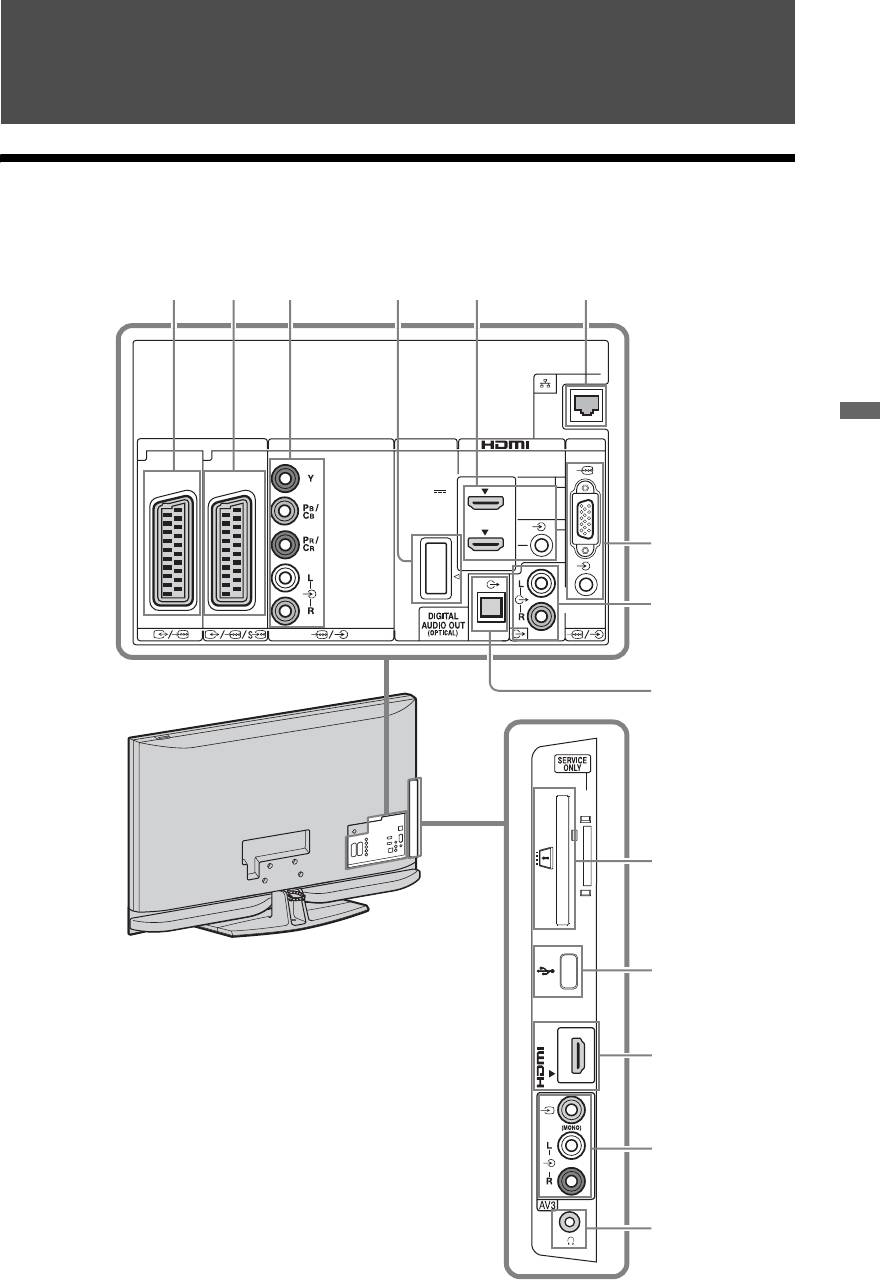
Korzystanie z dodatkowego sprzętu
Schemat połączeń
Do odbiornika TV można podłączyć cały szereg dodatkowych urządzeń. Przewody łączące
nie zostały dostarczone w komplecie.
123 4 5 6
Korzystanie z dodatkowego sprzętu
A V
COMPONENT IN
DMPORT
IN
PC IN
12
( SMARTLINK )
1
DC 5V
0.7A MAX
2
7
8
9
0
qa
IN3
qs
qd
qf
(Cd)
25
PL
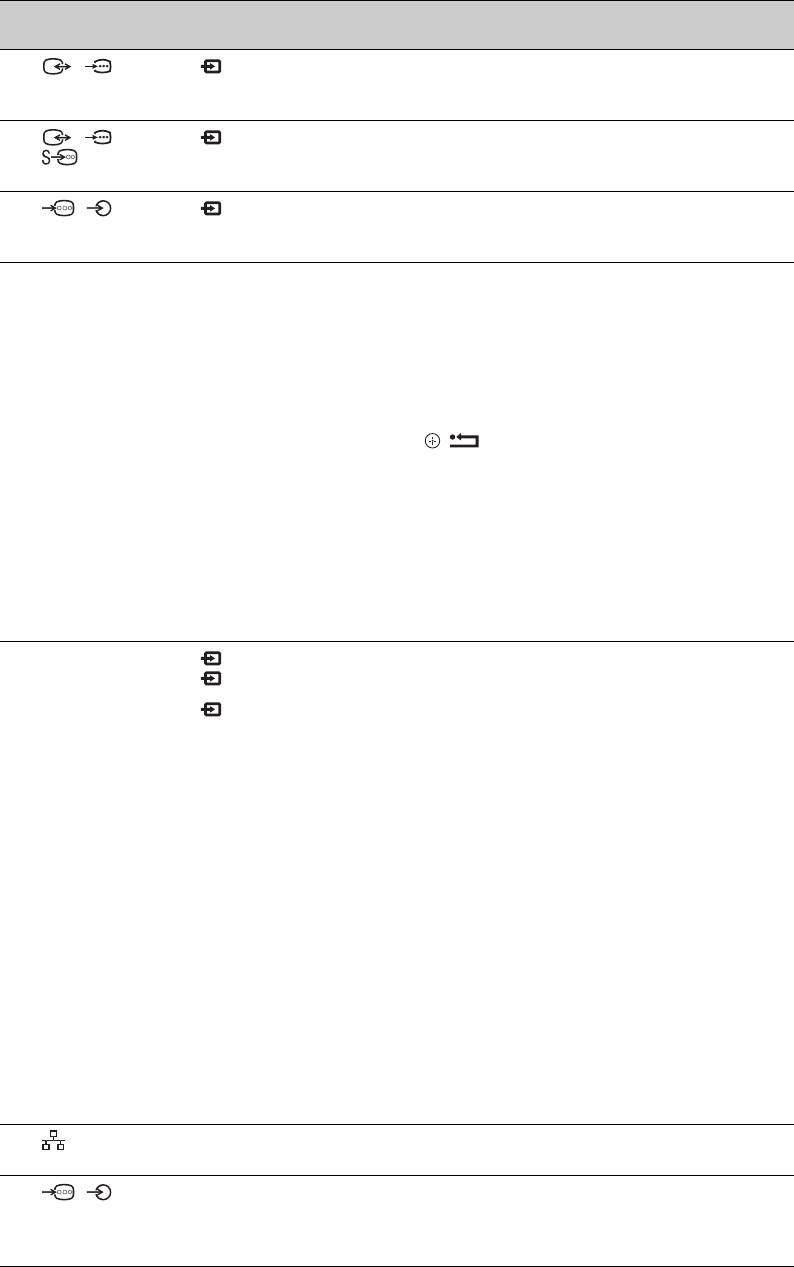
Podłączyć do Symbol wejścia
Opis
na ekranie
1 /AV1 AV1 Po podłączeniu dekodera, tuner TV doprowadza
zakodowany sygnał do dekodera, a dekoder odkodowuje
zaszyfrowane sygnały przed przekazaniem ich dalej.
2 //
AV2 Smartlink stanowi bezpośrednie łącze między
AV2
odbiornikiem TV a magnetowidem/nagrywarką DVD.
(SMARTLINK)
3 /
Component Kompozytowe gniazda wideo obsługują tylko
COMPONENT IN
następujące wejścia wideo: 480i, 480p, 576i, 576p, 720p,
1080i oraz 1080p.
4 DMPORT DMPORT Możliwe jest odtwarzanie dźwięku lub wideo (wymagany
jest opcjonalny przewód) z przenośnego odtwarzacza
audio podłączanego do odbiornika TV za pomocą
adaptera DIGITAL MEDIA PORT (DMPORT).
W zależności od podłączonego adaptera DIGITAL
MEDIA PORT, można sterować podłączonym sprzętem
za pomocą odbiornika TV w następujący sposób:
– Używając pilota odbiornika TV: N/x/X/m/M/F/
f/G/g// RETURN.
– Korzystając z funkcji menu Opcje: Naciśnij przycisk
OPTIONS i wybierz polecenia „Panel sterowania”
lub „Sterowanie urządzeniami (Menu)”.
~
•Nie wolno podłączać lub odłączać adaptera DIGITAL
MEDIA PORT gdy odbiornik TV jest włączony.
• Podłączony sprzęt nie jest ładowany, gdy odbiornik TV jest
wyłączony lub znajduje się w trybie czuwania.
5 HDMI IN 1 lub 2 HDMI 1 lub
Cyfrowe sygnały wideo lub audio są dostarczane z
HDMI 2
podłączonego sprzętu.
Ponadto, po podłączeniu sprzętu kompatybilnego ze
qs HDMI 3 HDMI 3
sterowaniem HDMI, obsługiwana jest komunikacja z
podłączonym sprzętem. Patrz strona 50, aby ustawić
komunikację.
Jeśli urządzenie jest wyposażone w gniazdo DVI,
gniazdo DVI należy podłączyć do gniazda HDMI IN za
pomocą łączówki DVI-HDMI (nie należy do
wyposażenia), a gniazdo audio podłączanego urządzenia
połączyć z gniazdami audio HDMI IN.
~
•Gniazda HDMI obsługują tylko następujące wejścia
wideo: 480i, 480p, 576i, 576p, 720p, 1080i, 1080p oraz
1080/24p. Aby uzyskać informacje o wejściach wideo
PC, patrz strona 60.
•Należy stosować wyłącznie przewody autoryzowane
HDMI oznaczone logo HDMI. Zalecamy korzystanie z
przewodów HDMI Sony (typu High Speed).
•Podczas podłączania systemu audio kompatybilnego ze
sterowaniem przez HDMI, należy również podłączyć
go do gniazda DIGITAL AUDIO OUT (OPTICAL).
6 LAN Można korzystać z treści zapisanych na urządzeniach
kompatybilnych z DLNA poprzez sieć (strona 37).
7 /PC IN PC Zaleca się stosowanie przewodów komputerowych z
rdzeniem ferrytowym, np. „Złącze, D-sub 15” (nr ref.
1-793-504-11, dostępny w serwisie Sony) lub
ekwiwalentne.
26
PL
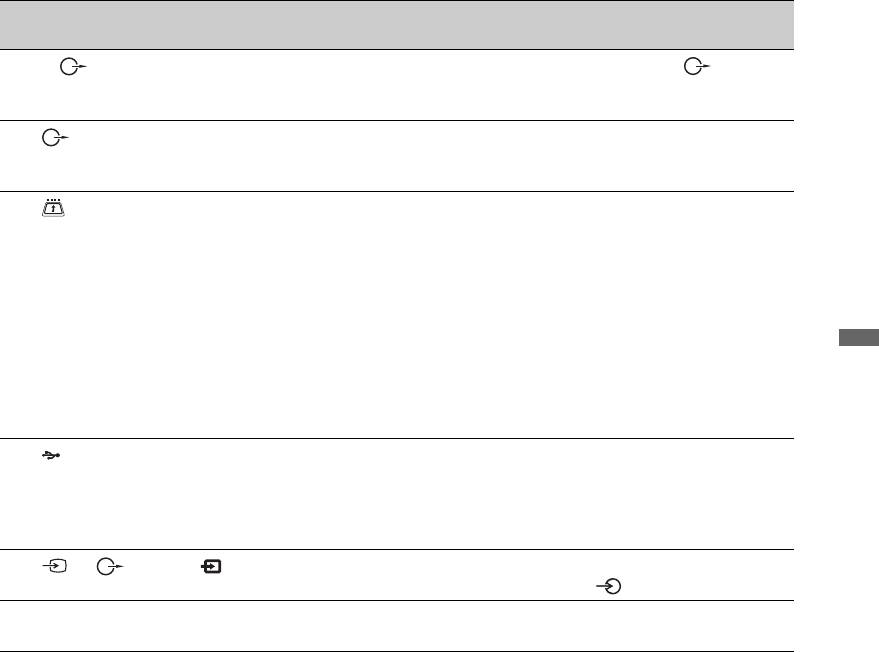
Podłączyć do Symbol wejścia
Opis
na ekranie
8 L- -R Podłączyć się do gniazd wyjściowych audio , aby
odsłuchiwać dźwięk z odbiornika TV na sprzęcie audio
Hi-Fi.
9
Użyć optycznego przewodu audio.
DIGITAL AUDIO
OUT (OPTICAL)
0 CAM
Opcja umożliwiająca korzystanie z usług Pay Per View.
(Moduł
Więcej informacji można znaleźć w instrukcji obsługi
Warunkowego
modułu CAM. Aby użyć Modułu Dostępu
Dostępu)
Warunkowego (CAM), należy usunąć kartę-zaślepkę z
gniazda CAM. Przed włożeniem modułu CAM do
gniazda CAM należy wyłączyć odbiornik TV. Jeśli
moduł CAM nie jest używany, zaleca się włożenie karty-
zaślepki do gniazda CAM.
Korzystanie z dodatkowego sprzętu
~
•Funkcja CAM nie jest dostępna we wszystkich krajach.
Należy zapytać autoryzowanego sprzedawcę.
qa USB Zdjęcia/pliki muzyczne zapisane w pamięci cyfrowego
aparatu fotograficznego lub kamery firmy Sony można
wyświetlać/odtwarzać za pomocą odbiornika TV,
używając przewodu USB lub pamięci masowej USB
(strona 30).
qd /L- -R
AV3 W przypadku podłączania sprzętu monofonicznego
AV3
należy podłączać go do gniazda AV3 L.
qf i Można słuchać dźwięku odbiornika TV poprzez
słuchawki.
27
PL
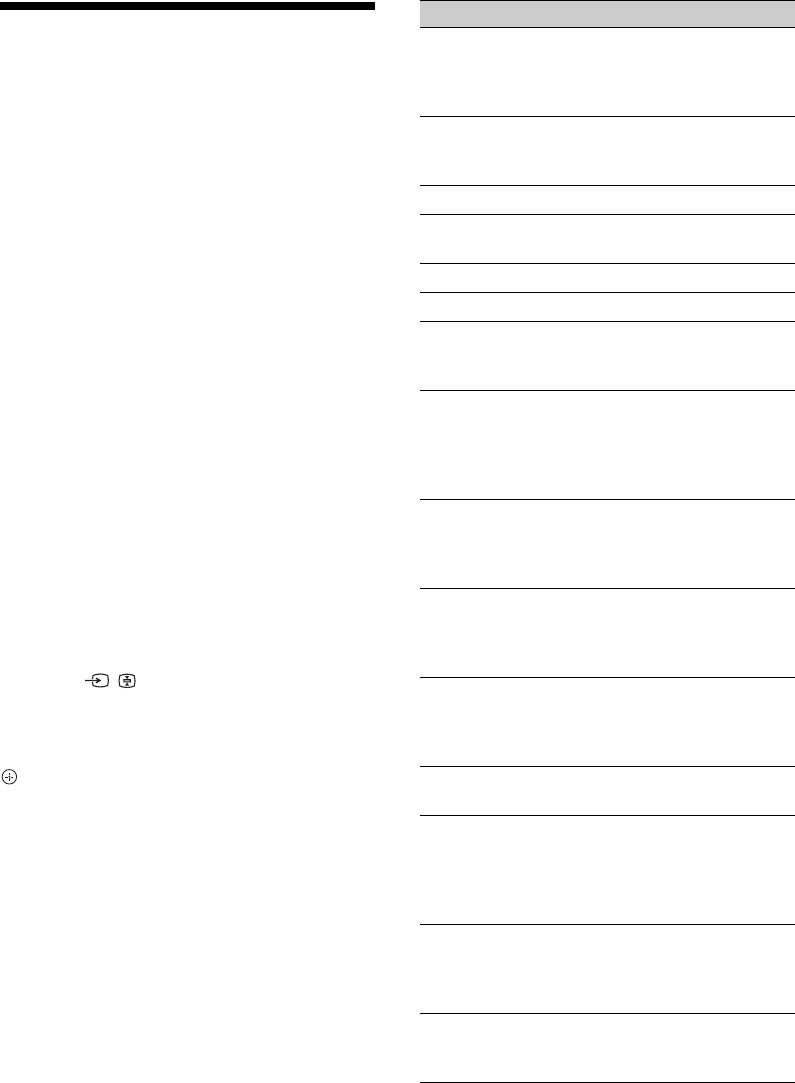
Opcje Opis
Oglądanie obrazów z
Tryb obrazu (za
Patrz strona 42.
podłączonych urządzeń
wyjątkiem trybu
sygnału
Włączyć podłączone urządzenie i wykonać
wejściowego z PC)
jedną z następujących czynności.
Tryb wyświetlania
Patrz strona 42.
(tylko przy sygnale
W przypadku urządzenia podłączonego do
wejściowym z PC)
złączy 21-stykowym przewodem SCART
Tryb dźwięku Patrz strona 43.
Rozpocząć odtwarzanie w podłączonym
Dźwięk
Patrz strona 44.
urządzeniu.
przestrzenny
Na ekranie pojawi się obraz z
Głośnik Patrz strona 49.
podłączonego urządzenia.
Motionflow Patrz strona 45.
W przypadku samoprogramującego się
PIP (tylko przy
Patrz strona 29.
magnetowidu/nagrywarki DVD
sygnale wejściowym
z PC)
W trybie analogowym kanał video można
wybrać naciskając przycisk PROG +/– lub
PAP (za wyjątkiem
Patrz strona 29.
trybu sygnału
przyciski numeryczne.
wejściowego z PC i
trybu DIGITAL
Urządzenie USB
MEDIA PORT)
Patrz strona 30.
Regulacja
Patrz strona 48.
automatyczna
Urządzenie sieciowe
(tylko przy sygnale
wejściowym z PC)
Patrz strona 37.
Przesunięcie
Patrz strona 48.
W przypadku innego podłączonego
poziome (tylko przy
urządzenia
sygnale wejściowym
z PC)
Nacisnąć / , aby wyświetlić listę
Timer wyłączania
Patrz strona 46.
podłączonych urządzeń. Za pomocą
(za wyjątkiem trybu
przycisków F/f wybrać żądane źródło
sygnału
sygnału wejściowego, a następnie nacisnąć
wejściowego z PC)
.
Oszczędzanie
Patrz strona 45.
Podświetlona pozycja zostaje wybrana
energii
automatycznie, jeśli przez dwie sekundy od
Sterowanie
Patrz strona 26.
wciśnięcia F/f nie zostanie wykonana
urządzeniami
żadna operacja.
(Menu) (tylko w
Jeśli dane źródło sygnału wejściowego
trybie DIGITAL
MEDIA PORT)
zostało ustawione na „Pomiń” w menu
„Ustawienia A/V” (strona 48), nie pojawi
Panel sterowania
Patrz strona 26.
(tylko w trybie
się ono na liście.
DIGITAL MEDIA
z
PORT)
•Aby powrócić do normalnego obrazu
Sterowanie
Patrz strona 33.
telewizora, wcisnąć przycisk DIGITAL lub
urządzeniami (tylko
ANALOG.
w trybie HDMI)
Korzystanie z menu Opcje
Nacisnąć OPTIONS, aby przywołać
następujące opcje podczas przeglądania
obrazu z podłączonego sprzętu.
28
PL
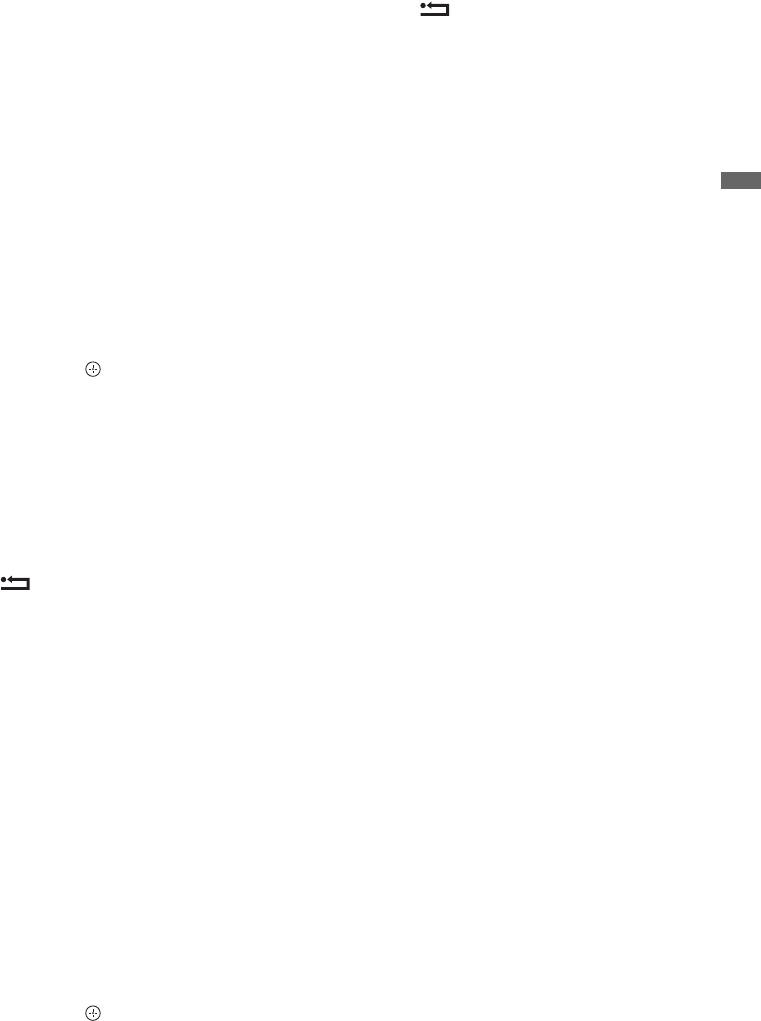
Oglądanie dwóch obrazów
Przyciskami F/f/G/g można zmienić
jednocześnie
położenie ekranu z programem TV.
– PAP (Picture and Picture)
3 Naciskać przyciski numeryczne lub
Na ekranie można oglądać dwa obrazy
PROG +/– aby wybrać kanał TV.
(zewnętrzne wejście i program TV)
Aby powrócić do trybu pojedynczego
jednocześnie.
obrazu
Podłączyć opcjonalny sprzęt (strona 25) i
Nacisnąć RETURN.
upewnić się, że obrazy z niego pojawiają się
z
na ekranie (strona 28).
•Wybierając „Zamiana fonii” z menu Opcje
~
można zamienić obraz, którego dźwięk
•Ta funkcja jest niedostępna przy sygnale
słychać.
wejściowym z komputera i ze źródła
DIGITAL MEDIA PORT.
•Nie można zmieniać wielkości obrazów.
•Nie można oglądać analogowego sygnału
Korzystanie z dodatkowego sprzętu
telewizyjnego z wideo jako programu
telewizyjnego jednocześnie z sygnałem z AV1,
AV2 lub AV3 jako obrazem z zewnętrznych
sygnałów wejściowych.
1 Nacisnąć OPTIONS.
2 Nacisnąć F/f, aby wybrać „PAP”, a
następnie nacisnąć .
Obraz z podłączonego urządzenia
pojawia się po lewej stronie ekranu, a
program telewizyjny - po prawej.
3 Naciskać przyciski numeryczne lub
PROG +/–, aby wybrać kanał TV.
Aby powrócić do trybu pojedynczego
obrazu
Nacisnąć RETURN.
z
•Słychać dźwięk z obrazu zaznaczonego ramką.
Przyciskami G/g można zmieniać obraz,
którego dźwięk będzie słychać.
Oglądanie dwóch obrazów
jednocześnie
– PIP (Picture in Picture)
Na ekranie można oglądać dwa obrazy
(obraz z komputera oraz program TV)
jednocześnie.
Podłączyć PC (strona 25) i sprawdzić, czy
obraz z PC pojawia się na ekranie.
1 Nacisnąć OPTIONS, aby przywołać
menu Opcje.
2 Nacisnąć F/f aby wybrać „PIP”, a
następnie nacisnąć .
Obraz z podłączonego PC wyświetla
się w pełnym rozmiarze, a program TV
wyświetlany jest na małym ekranie.
29
PL
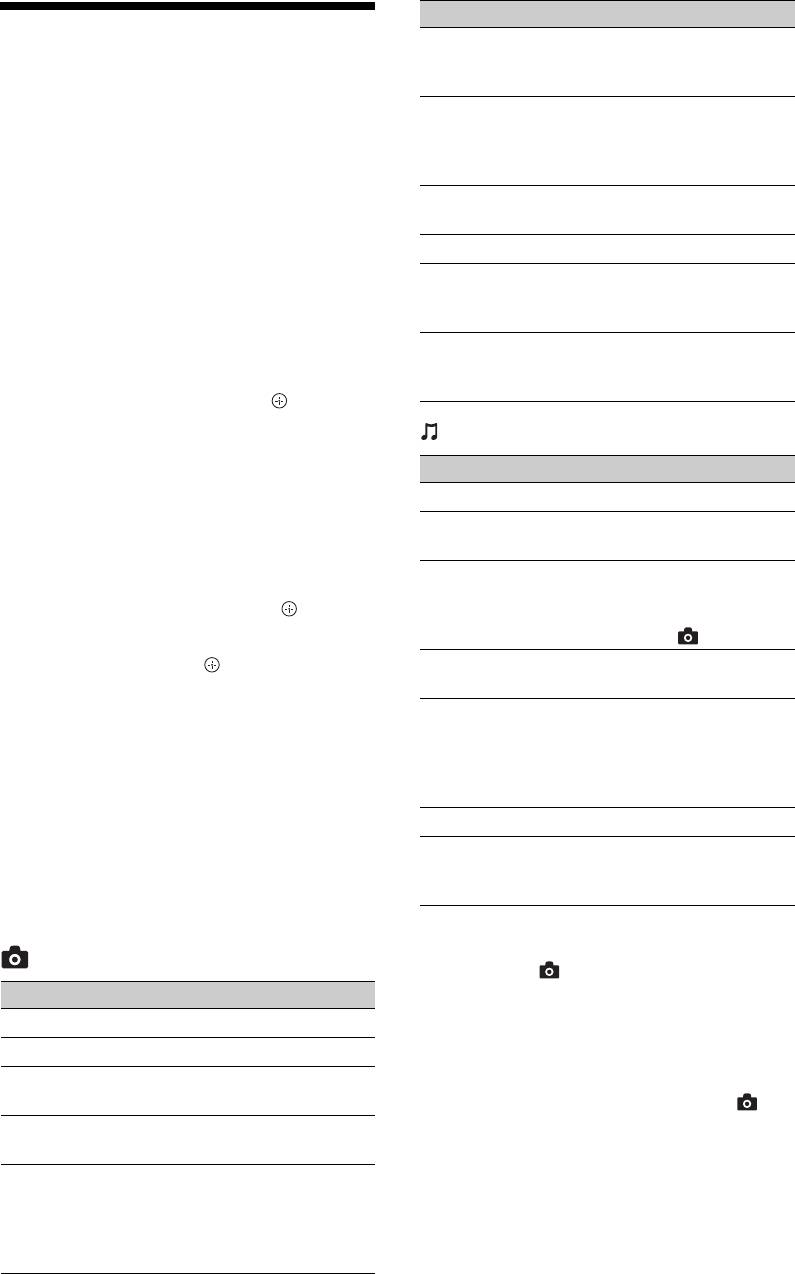
Opcja Opis
Odtwarzanie zdjęć/muzyki
Pokaż opcje Umożliwia ustawienie
poprzez USB
opcji powtórz/losowo
dla odtwarzania zdjęć.
Można korzystać ze zdjęć/plików
Konfig. zdjęcia Pozwala ustawić sposób
muzycznych zapisanych w cyfrowym
odtwarzania i efektów
aparacie fotograficznym, kamerze firmy
stosowanych podczas
Sony, poprzez złącze USB lub na nośniku
pokazów slajdów.
USB po ich podłączeniu do odbiornika TV.
Obrót i zapis Obraca i zapisuje
1 Podłączyć urządzenie z USB do
niezabezpieczone pliki.
odbiornika TV.
Głośnik Patrz strona 49.
2 Nacisnąć HOME.
Obraz kadru widok. Umożliwia wybranie
zdjęcia wyświetlanego
3 Nacisnąć G/g, aby wybrać „Zdjęcia”
jako kadr widokowy.
lub „Muzyka”.
Informacje Wyświetla informacje o
4 Nacisnąć F/f, aby wybrać urządzenie
urządzeniu, folderach i
plikach.
USB, a następnie nacisnąć .
W trybie „Muzyka” jest wyświetlany
(Muzyka) Dostępne Opcje
„Widok listy”. W trybie „Zdjęcia” jest
Opcja Opis
wyświetlany „Widok miniatur”.
Między trybem „Widok listy” a trybem
Tryb dźwięku Patrz strona 43.
„Widok miniatur” można przełączać
Dźwięk
Patrz strona 44.
się, naciskając żółty przycisk.
przestrzenny
5 Nacisnąć F/f/G/g aby wybrać plik lub
Dodaj do pokazu
Rejestruje podkład
slajdów
muzyczny odtwarzany
folder, a następnie nacisnąć .
podczas pokazu slajdów
Po wybraniu folderu, wybrać plik, a
z użyciem (Zdjęcia).
następnie nacisnąć .
Usuń z pokazu
Anuluje zarejestrowany
Rozpocznie się odtwarzanie.
slajdów
podkład muzyczny.
Opcje odtwarzania Umożliwia ustawienie
Automatyczne rozpoczynanie
opcji muzycznych dla
odtwarzania zdjęć
powtarzania,
odtwarzania
Odbiornik TV automatycznie rozpoczyna
normalnego i losowego.
odtwarzanie zdjęć po włączeniu odbiornika
Głośnik Patrz strona 49.
TV i podłączeniu cyfrowego aparatu
Informacje Wyświetla informacje o
fotograficznego lub innego urządzenia do
urządzeniu, folderach i
przechowywania zdjęć do portu USB i
plikach.
włączeniu tego urządzenia (strona 44).
~
•Jakość obrazu może pogorszyć się podczas
(Zdjęcia) Dostępne Opcje
korzystania z (Zdjęcia), ponieważ obrazy
Opcja Opis
mogą być powiększane zależnie od danego
pliku. Ponadto, zależnie od rozmiaru zdjęcia i
Tryb obrazu Patrz strona 42.
jego stosunku wysokości do szerokości, obraz
Tryb dźwięku Patrz strona 43.
może nie wypełniać całego ekranu.
Dźwięk
Patrz strona 44.
•Niektóre pliki zdjęciowe mogą być
przestrzenny
wyświetlane wolniej podczas używania
Przycinanie Umożliwia przycięcie
(Zdjęcia).
zdjęcia.
•Nazwy plików i folderów są dostępne tylko w
języku angielskim.
Wyświetl mapę Wyświetla mapę
lokalizacji, w której
zostało wykonane
zdjęcie oraz samo
zdjęcie.
30
PL
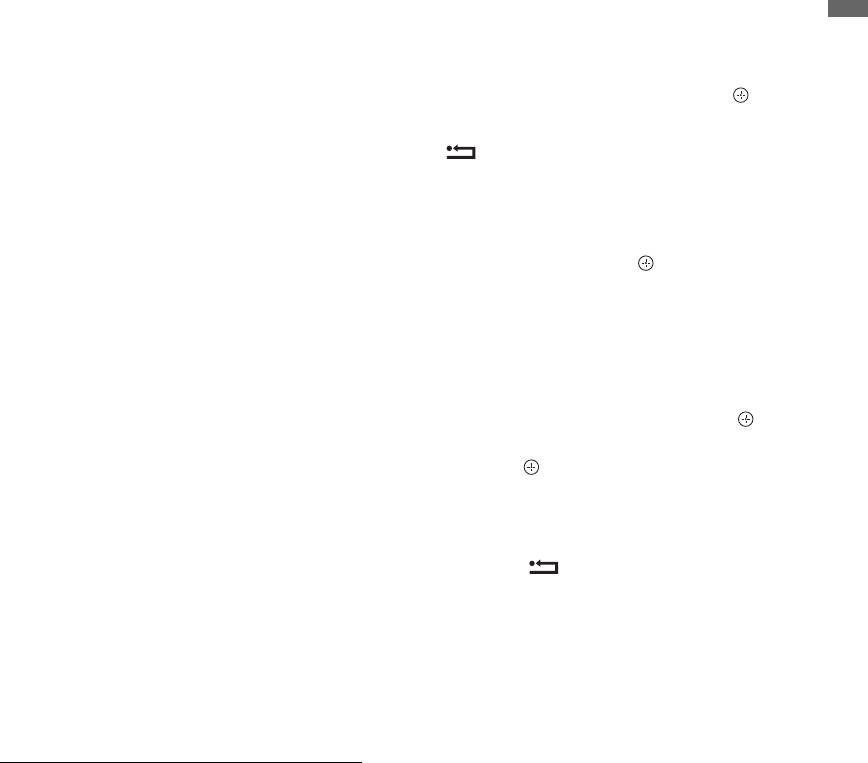
•Gdy odbiornik TV odtwarza dane z
Wyświetlanie zdjęć
urządzenia USB, należy pamiętać o
— Kadr widokowy
przestrzeganiu następujących zasad:
Umożliwia wyświetlanie zdjęć na ekranie
– Nie wyłączać odbiornika TV ani
podłączonego urządzenia USB.
przez określony czas. Po jego upływie
– Nie odłączać przewodu USB.
odbiornik automatycznie przechodzi w
– Nie odłączać urządzenia USB.
tryb czuwania.
Dane na urządzeniu USB mogą zostać
1 Wybierz zdjęcie.
uszkodzone.
•Firma Sony nie będzie odpowiadać za żadne
Możliwe jest wybranie zdjęcia z
szkody lub utratę danych na zewnętrznych
podłączonego urządzenia USB lub
nośnikach, jeśli wynikają one z nieprawidłowej
wstępnie ustawionego folderu
obsługi podłączonego urządzenia lub
obrazów. Aby uzyskać szczegółowe
odbiornika TV.
informacje o wyborze zdjęć, patrz
•Odtwarzanie nie rozpoczyna się
strona 30.
automatycznie, jeżeli odbiornik TV jest
2 Nacisnąć OPTIONS podczas
włączony po podłączeniu cyfrowego aparatu
Korzystanie z dodatkowego sprzętu
fotograficznego lub innego urządzenia do
wyświetlania wybranego zdjęcia, a
portu USB.
następnie nacisnąć F/f aby wybrać
•Odtwarzanie poprzez USB jest obsługiwane
„Obraz kadru widok.” i nacisnąć .
dla następujących formatów plików
3 Nacisnąć kilkakrotnie przycisk
zdjęciowych:
– JPEG (pliki formatu JPEG z rozszerzeniem
RETURN, aby powrócić do menu
nazwy pliku „.jpg” i zgodne ze standardem
Dom.
DCF 2.0 lub Exif 2.21)
4 Nacisnąć F/f/G/g aby wybrać
– RAW (pliki formatu ARW/ARW 2.0 z
„Zdjęcia”, a następnie wybrać „Kadr
rozszerzeniem nazwy pliku „.arw”) Tylko
podgląd.
widokowy” i nacisnąć .
•Po podłączeniu cyfrowego aparatu firmy Sony,
Odbiornik TV jest przełączany do
ustawić tryb podłączenia USB w aparacie na
trybu Kadr widokowy, a wybrane
Auto lub „Pamięć masowa”. Więcej informacji
zdjęcie jest wyświetlane na ekranie.
o trybie podłączania USB podano w instrukcji
Ustawianie czasu wyświetlania zdjęcia
dołączonej do aparatu.
•Odtwarzanie poprzez USB jest obsługiwane
Nacisnąć OPTIONS, a następnie
dla następujących formatów plików
wybrać „Czas trwania” i nacisnąć .
muzycznych:
Następnie wybrać czas trwania i
– MP3 (pliki z rozszerzeniem „.mp3” nie
nacisnąć .
objęte ochroną praw autorskich)
Na ekranie wyświetlony zostanie
•Przeglądarka zdjęć USB obsługuje systemy
licznik.
plików FAT12, FAT16 i FAT32.
Aby powrócić do XMB™
•W zależności od dokładnej specyfikacji pliku,
Nacisnąć RETURN.
niektóre z plików, w tym zmodyfikowane na
komputerze, nie mogą być odtwarzane nawet
~
wtedy, gdy dany format pliku jest
•Jeśli wybrano zdjęcie z urządzenia USB, musi
obsługiwany.
ono przez cały czas być podłączone do
•W celu uzyskania aktualnych informacji na
odbiornika TV.
temat kompatybilnych z odbiornikiem TV
•Jeśli włączono „Timer wyłączania”, odbiornik
urządzeń USB należy wejść na podaną niżej
TV automatycznie przejdzie w tryb czuwania.
stronę internetową:
ht tp: / / suppor t. sony- europe.com/TV/compat i bi li t y/
(Cd)
31
PL
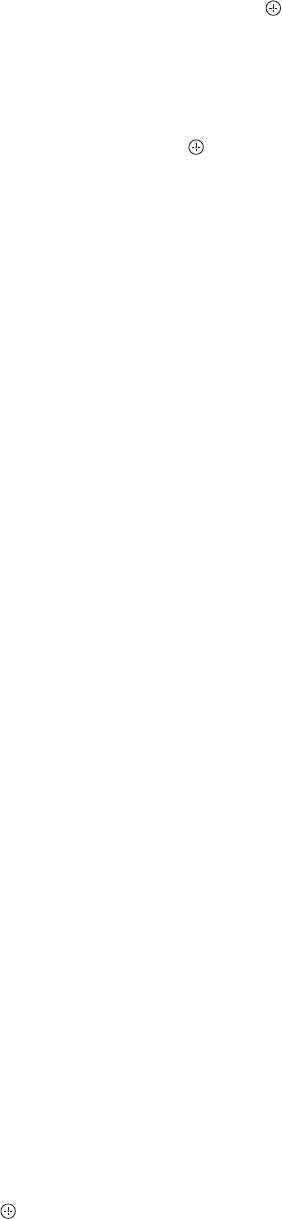
Aby wyświetlić zdjęcie z lokalizacją na
5 Wybrać następujące pozycje za
mapie
pomocą przycisków F/f, naciśnij
W przypadku używania urządzenia do
przycisk , a następnie ustawić
przechwytywania obrazu wyposażonego w
pozycje, używając przycisku F/f.
funkcję GPS (cyfrowy aparat fotograficzny
–Strefa czasu
itd.), możliwe jest wyświetlenie zdjęcia z
–DST
mapą przedstawiającą lokalizację w której
6 Wybrać „Tak”, a następnie nacisnąć
wykonano zdjęcie z użyciem funkcji GPS
zapisującej parametry wysokości i
.
szerokości geograficznej. Ponieważ
Wczytywane są pliki dziennika
informacje zawarte na mapie są pobierane
urządzenia GPS.
z Internetu, musi być ustanowione
7 Odłączyć urządzenie GPS i podłączyć
połączenie sieciowe a odbiornik TV musi
urządzenie na którym zapisano zdjęcie.
być podłączony do sieci (strona 37).
8 Wybrać zdjęcie (strona 30).
1 Wybierz zdjęcie (strona 30).
9 Naciskać zielone/czerwone przyciski,
2 Naciskaj zielone/czerwone przyciski,
aby przybliżać/oddalać obraz mapy.
aby przybliżać/oddalać obraz mapy.
Aby zmienić pozycję mapy na ekranie
odbiornika TV, należy kilkakrotnie
nacisnąć niebieski przycisk.
~
•Ponieważ internetowa usługa dostarczania
map jest zapewniana przez stronę trzecią,
usługa może zostać zmieniona lub zakończona
bez wcześniejszego powiadamiania
użytkownika.
• Położenie wskazywane na mapie może być
różne w zależności od urządzenia
przechwytywania obrazu.
•Tylko mapy w dużej skali, których nie można
powiększać/zmniejszać są wyświetlane, jeżeli
odbiornik TV nie jest podłączony do Internetu
lub internetowa usługa dostarczania map
zostanie zakończona.
• Zdjęcia można także wyświetlać jako pokaz
slajdów ze wskazaniem lokalizacji na mapie.
Dla funkcji „Konfig. zdjęcia” wybierz opcję
„Prosty z mapą” (strona 30).
z
•Mapę można wyświetlić, jeżeli dane EXIF
zdjęcia zawierające informacje o dacie oraz
powiązane z nią informacje o długości i
szerokości geograficznej („pliki Log ”) zostały
zapisane za pomocą urządzenia GPS produkcji
Sony. Należy postępować zgodnie z procedurą
opisaną poniżej.
1 Podłączyć urządzenie GPS do portu
USB.
2 Nacisnąć HOME.
3 Nacisnąć G/g, aby wybrać „Zdjęcia”.
4 Nacisnąć F/f, aby wybrać urządzenie
GPS, a następnie nacisnąć .
32
PL
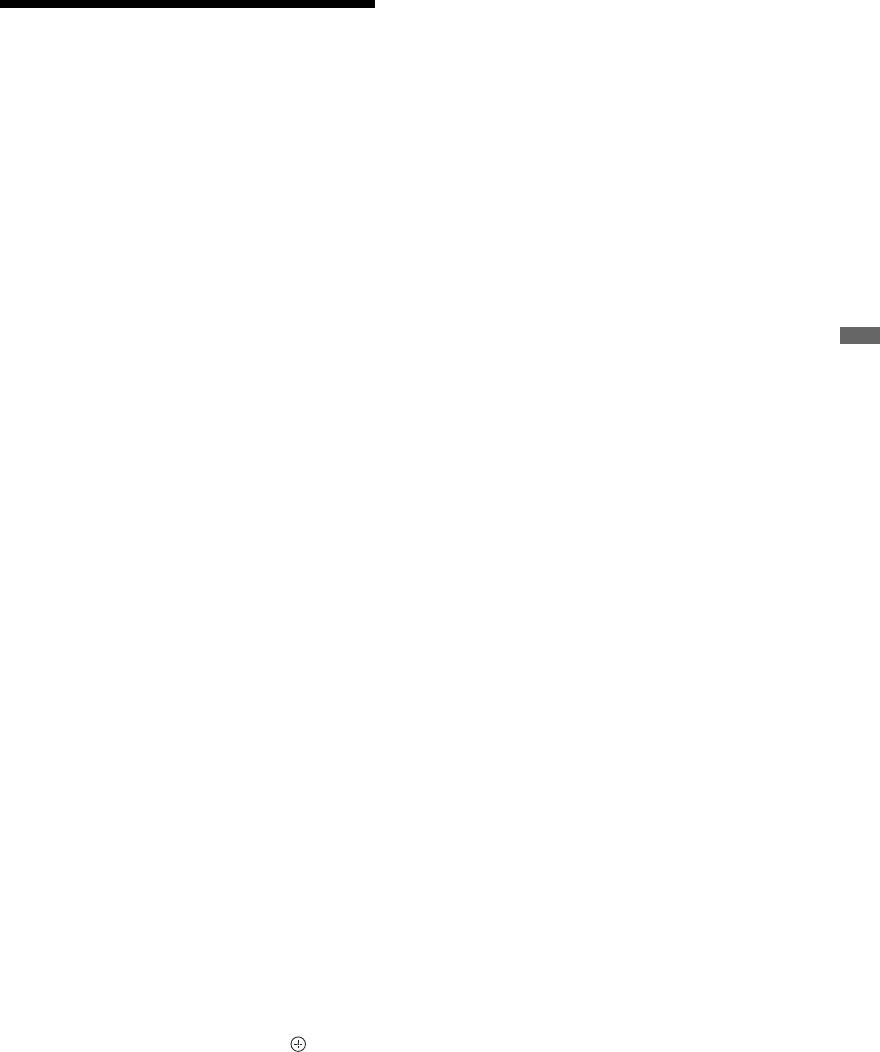
Podłączanie sprzętu obsługującego
Korzystanie z BRAVIA Sync
funkcję Sterowanie przez HDMI
ze Sterowaniem przez
Podłączyć kompatybilny sprzęt z
odbiornikiem TV przewodem HDMI.
HDMI
Podłączając system audio, należy pamiętać
Funkcja sterowanie przez HDMI pozwala
o podłączeniu gniazdka DIGITAL
na komunikowanie się odbiornika TV z
AUDIO OUT (OPTICAL) odbiornika TV
podłączonym sprzętem, o ile ten obsługuje
z systemem audio przy pomocy optycznego
tę funkcję, dzięki HDMI CEC (Consumer
przewodu audio. Szczegółowe informacje,
Electronics Control).
patrz strona 27.
Np. podłączając sprzęt firmy Sony
obsługujący funkcję Sterowanie przez
Ustawienie funkcji Sterowania przez
HDMI (przy pomocy przewodów HDMI),
HDMI
można sterować oboma urządzeniami
Ustawienia funkcji Sterowania przez
naraz.
HDMI należy dokonać zarówno od strony
Korzystanie z dodatkowego sprzętu
Należy sprawdzić, czy sprzęt jest
odbiornika TV, jak i podłączonego sprzętu.
podłączony prawidłowo i dokonać
Ustawienia od strony odbiornika TV, patrz
koniecznych ustawień.
„Ustawienia HDMI” na stronie 50.
Ustawienia od strony podłączonego
Sterowanie przez HDMI
sprzętu, patrz instrukcja obsługi danego
• Automatycznie wyłącza podłączony
sprzętu.
sprzęt po przełączeniu odbiornika TV w
tryb czuwania za pomocą pilota.
• Automatycznie włącza odbiornik TV
oraz włącza wejścia do podłączonego
sprzętu, gdy sprzęt rozpoczyna
odtwarzanie.
• Jeśli podłączony system audio zostanie
włączony, gdy odbiornik TV jest
włączony, gniazda wyjściowe dźwięku
przełączają się z głośników TV na
system audio.
• Reguluje głośność (2 +/–) oraz wyłącza
dźwięk (%) podłączonego systemu
audio.
• Podłączony sprzęt firmy Sony, który jest
opatrzony logo BRAVIA Sync, można
obsługiwać pilotem TV naciskając:
– N/x/X/m/M, aby obsługiwać podłączony
sprzęt bezpośrednio.
– SYNC MENU, aby wyświetlić menu
podłączonego sprzętu HDMI na ekranie.
Po wyświetleniu menu można się po nim
poruszać przyciskami F/f/G/g oraz .
– OPTIONS, aby wyświetlić „Sterowanie
urządzeniami”, a następnie wybrać opcje
„Menu”, „Opcje”, i „Lista zawartości”, aby
sterować sprzętem.
– Dostępne sterowanie - patrz instrukcja obsługi
sprzętu.
33
PL
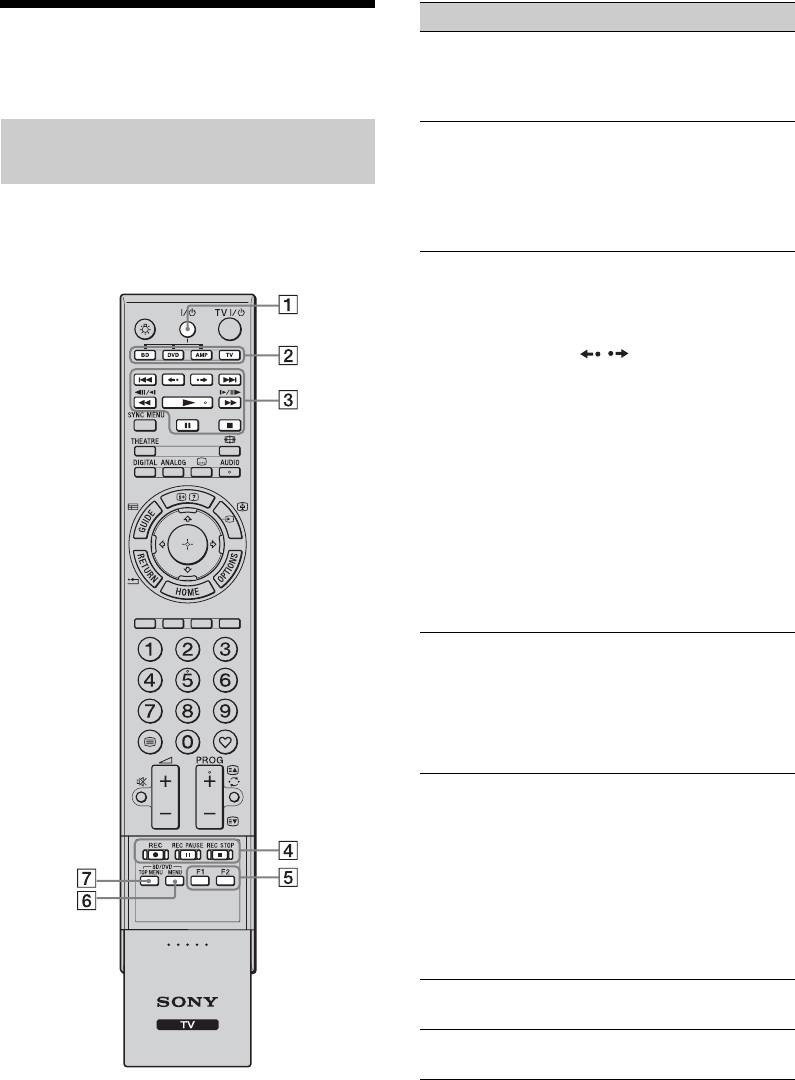
Element Opis
Obsługa dodatkowego
1 "/1 Włącza lub wyłącza
sprzętu za pomocą pilota
urządzenie dodatkowe,
które wybrano za pomocą
odbiornika TV
przycisków funkcyjnych.
Przyciski do obsługi urządzeń
2 Przyciski
Umożliwia obsługę
funkcyjne
odpowiedniego urządzenia.
dodatkowych
Aby uzyskać szczegółowe
informacje, patrz
Szczegółowe informacje na ten temat
„Programowanie pilota” na
można znaleźć w instrukcji obsługi
strona 35.
dostarczonej z podłączonym urządzeniem.
3 BD/DVD
•./>: Przejście do
przyciski
poprzedniego/następnego
funkcyjne
tytułu/rozdziału/sceny/
ścieżki.
• / : Ponowne
odtwarzanie sceny/szybkie
przewijanie do sceny.
•m/M: Szybkie
przewijanie dysku do
przodu/do tyłu w czasie
odtwarzania.
•N: Odtwarzanie dysku z
normalną szybkością.
•X: Wstrzymanie
odtwarzania.
•x: Zatrzymanie
odtwarzania.
4 DVD
•z REC: Rozpoczęcie
przyciski
nagrywania.
nagrywania
•X REC PAUSE:
Wstrzymanie nagrywania.
•x REC STOP:
Zatrzymanie nagrywania.
5 F1/F2 •Wybór dysku w przypadku
korzystania ze zmieniarki
dysków.
•Wybór funkcji w
przypadku korzystania z
urządzenia
wielofunkcyjnego (np.
odtwarzacza DVD z
dyskiem twardym).
6 BD/DVD
Wyświetlanie menu dysku
MENU
BD/DVD.
7 BD/DVD
Wyświetlanie głównego
TOP MENU
menu dysku BD/DVD.
z
•Na przycisku N znajduje się wypukły punkt.
Podczas obsługi dodatkowego sprzętu należy
zwracać uwagę na położenie wypukłego
punktu.
34
PL
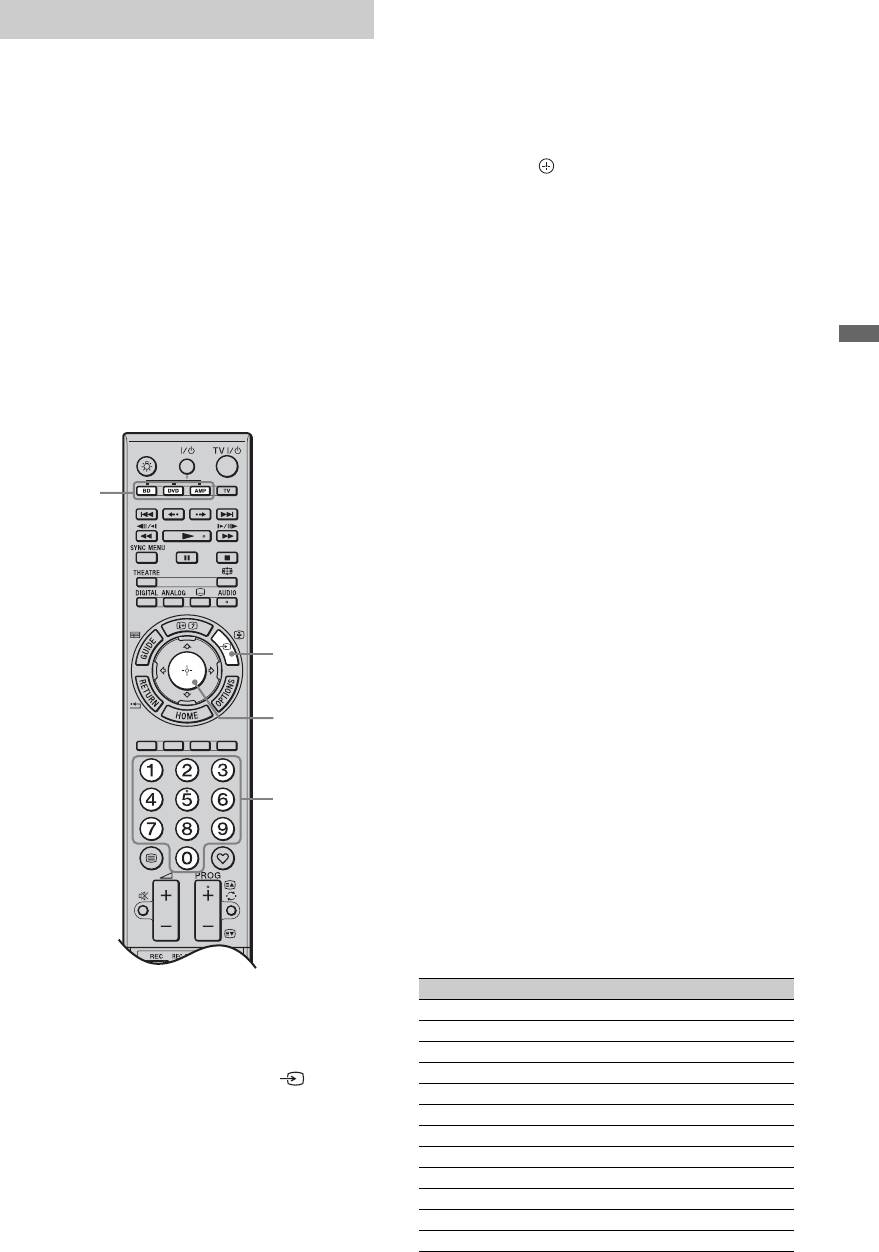
2 Nacisnąć odpowiednie przyciski
Programowanie pilota
numeryczne, aby wprowadzić
Pilot jest przystosowany do obsługi
trzycyfrowy kod producenta.
telewizorów Sony oraz większości
Jeśli kod nie zostanie wprowadzony w
odtwarzaczy Blu-ray i DVD, nagrywarek
ciągu 10 sekund, należy powrócić do
DVD oraz systemów audio (kino domowe
punktu 1.
itp.).
3 Nacisnąć .
W celu umożliwienia obsługi odtwarzaczy
Blu-ray i DVD oraz nagrywarek DVD
Wybrany przycisk funkcyjny mignie
innych producentów (a także niektórych
dwukrotnie.
modeli urządzeń firmy Sony), należy
Jeśli wybrany przycisk funkcyjny
zaprogramować pilota w następujący
mignie pięciokrotnie, należy powtórzyć
sposób.
czynności, rozpoczynając od punktu 1.
~
4 Włączyć urządzenie i sprawdzić, czy
•Najpierw należy odszukać 3-cyfrowy kod
działają następujące funkcje
Korzystanie z dodatkowego sprzętu
urządzenia w tabeli „Kody producentów”
podstawowe.
(strona 35).
Odtwarzacze Blu-ray i DVD oraz
nagrywarki DVD:
N (odtwarzanie), x (zatrzymanie),
m (przewijanie do tyłu), M
1
(przewijanie do przodu), wybór
kanałów.
W przypadku odtwarzaczy i
nagrywarek DVD należy sprawdzić
następujące funkcje:
TOP MENU/MENU i F /f/G/g.
1
Jeśli sprzęt lub niektóre jego funkcje
nie działają
Wprowadzić prawidłowy kod lub
3
następny kod z listy urządzeń
określonej marki. Należy pamiętać, że
lista może nie zawierać kodów
2
wszystkich modeli i marek.
Aby wrócić do odbioru audycji
telewizyjnych
Nacisnąć przycisk funkcyjny TV.
Kody producentów
Odtwarzacze DVD
Producent Kod
1 Nacisnąć i przytrzymać przycisk
SONY 001, 029, 030, 036 – 044, 053 – 055
funkcyjny BD, DVD lub AMP do
AIWA 021
zaprogramowania na pilocie, a
AKAI 032
następnie nacisnąć przycisk .
DENON 018, 027, 020, 002
GRUNDIG 009, 028, 023, 024, 016, 003
Wybrany przycisk funkcyjny (BD, DVD
HITACHI 025, 026, 015, 004, 035
lub AMP) zacznie migać.
JVC 006, 017
KENWOOD 008
LG 015, 014, 034
LOEWE 009, 028, 023, 024, 016, 003
MATSUI 013, 016
ONKYO 022, 033
(Cd)
35
PL
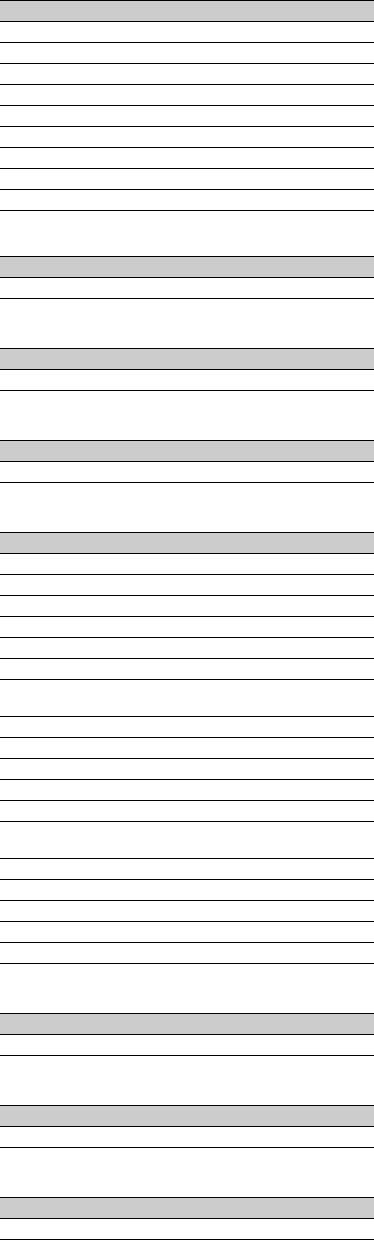
Producent Kod
PANASONIC 018, 027, 020, 002, 045 – 047
PHILIPS 009, 028, 023, 024, 016, 003, 031
PIONEER 004, 050, 051, 052
SAMSUNG 011, 014
SANYO 007
SHARP 019, 027
THOMSON 012
TOSHIBA 003, 048, 049
YAMAHA 018, 027, 020, 002
Odtwarzacze Blu-ray Disc (BD)
Producent Kod
SONY 101 – 103
Nagrywarki DVD/magnetowidy
Producent Kod
SONY 251
Nagrywarki DVD z dyskiem twardym
Producent Kod
SONY 201 – 203
Magnetowidy
Producent Kod
SONY 301 – 310, 362
AIWA 325, 331, 351
AKAI 326, 329, 330
DAEWOO 342, 343
GRUNDIG 358, 355, 360, 361, 320, 351, 366
HITACHI 327, 333, 334
JVC 314, 315, 322, 344, 352 – 354, 348,
349
LG 332, 338
LOEWE 358, 355, 360, 361, 320, 351
MATSUI 356, 357
ORION 328
PANASONIC 321, 323
PHILIPS 311 – 313, 316 – 318, 358, 359, 363,
364
SAMSUNG 339 – 341, 345
SANYO 335, 336
SHARP 324
THOMSON 319, 350, 365
TOSHIBA 337
Systemy kina domowego DAV
Producent Kod
SONY (DAV) 401 – 404
Tuner y AV
Producent Kod
SONY 451 – 454
Odbiorniki naziemnej telewizji cyfrowej
Producent Kod
SONY 501 – 504
36
PL
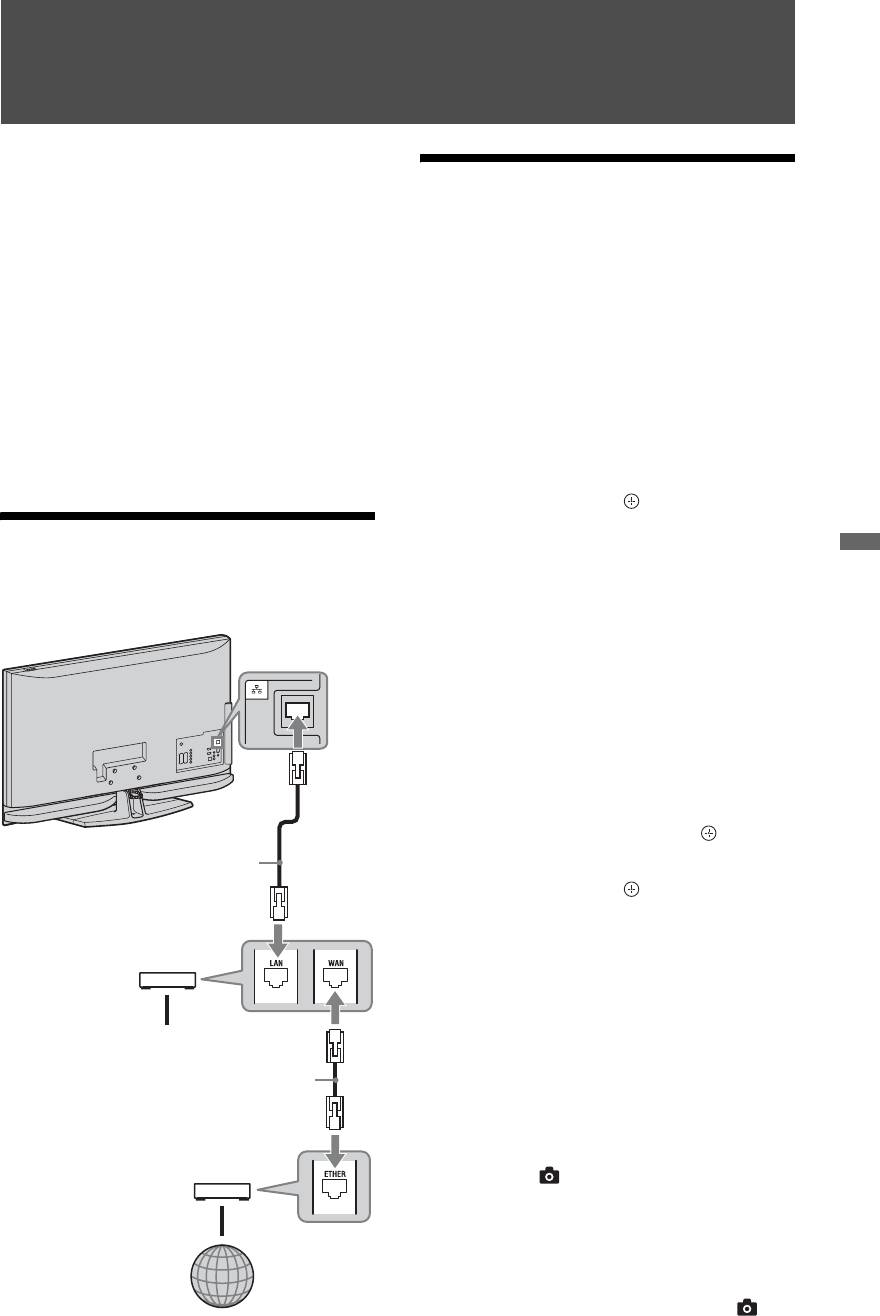
Korzystanie z funkcji sieciowych
Za pomocą tego odbiornika TV można
korzystać z urządzeń kompatybilnych z
Korzystanie z plików
DLNA w sieci domowej.
graficznych/muzycznych
Urządzenia przechowujące i dostarczające
treści, takie jak pliki zdjęciowe/muzyczne,
poprzez sieć
nazywane są „serwer”. Odbiornik TV
Z plików zdjęciowych/muzycznych na
otrzymuje poprzez sieć pliki zdjęciowe/
serwerze można łatwo korzystać poprzez
muzyczne z serwera i można odtwarzać je
wybranie ikony w menu Dom odbiornika
na odbiorniku TV nawet w innych
TV.
pomieszczeniach.
1 Nacisnąć HOME.
Aby korzystać z sieci domowej, w roli
serwera niezbędne jest urządzenie
2 Nacisnąć G/g, aby wybrać „Zdjęcia”
kompatybilne z DLNA (VAIO, Cyber-
lub „Muzyka”.
shot itd.).
3 Nacisnąć F/f, aby wybrać serwer, a
następnie nacisnąć .
W trybie „Muzyka” jest wyświetlany
Podłączanie odbiornika TV
„Widok listy”. W trybie „Zdjęcia” jest
Korzystanie z funkcji sieciowych
do sieci
wyświetlany „Widok miniatur”.
Naciskając żółty przycisk, można
TV
przełączać tryby wyświetlania „Widok
listy” i „Widok miniatur”.
Jeżeli nie można odnaleźć serwera
Patrz części „Sprawdzanie połączenia
sieciowego” (strona 39) i
„Konfigurowanie ustawień
wyświetlania serwerów” (strona 40).
4 Nacisnąć F/f/G/g aby wybrać plik lub
folder, a następnie nacisnąć .
Kabel sieciowy (nie należy do
Po wybraniu folderu, wybrać plik, a
wyposażenia)
następnie nacisnąć .
Rozpocznie się odtwarzanie.
z
Router szerokopasmowy
•Możliwe jest wyświetlenie mapy ze zdjęciem,
jeżeli w danych EXIF zdjęcia zostały zapisane
informacje o długości i szerokości
Do urządzeń
geograficznej (strona 32).
sieciowych
~
Kabel sieciowy (nie należy do
•W zależności od urządzenia sieciowego, może
wyposażenia)
okazać się konieczne zarejestrowanie
odbiornika TV ze urządzeniem sieciowym.
Modem DSL/
•Jakość obrazu może pogorszyć się podczas
Modem kablowy
korzystania z (Zdjęcia), ponieważ obrazy
mogą być powiększane zależnie od danego
pliku. Ponadto, zależnie od rozmiaru zdjęcia i
jego stosunku wysokości do szerokości, obraz
może nie wypełniać całego ekranu.
•Niektóre pliki zdjęciowe mogą być
wyświetlane wolniej podczas używania
Internet
(Zdjęcia).
(Cd)
37
PL
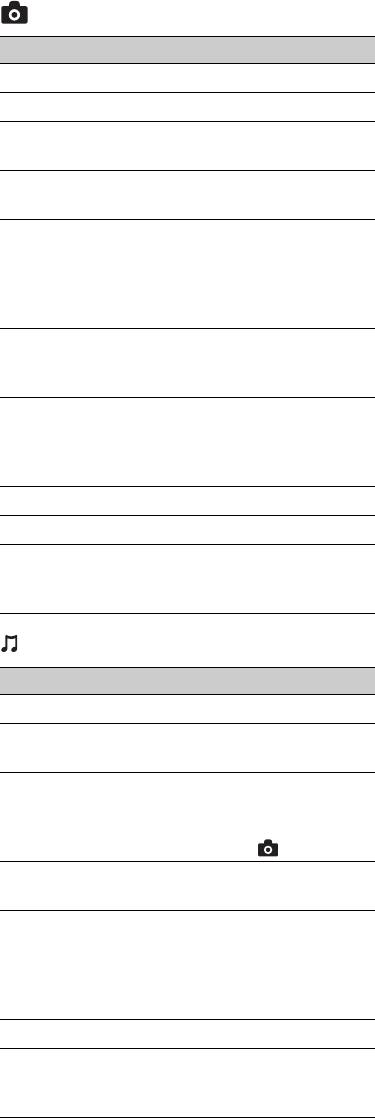
•Nazwy plików i folderów są dostępne tylko w
(Zdjęcia) Dostępne Opcje
języku angielskim.
•Pliki odbierane za pomocą urządzenia
Opcja Opis
sieciowego można odtwarzać, jeśli mają jeden
Tryb obrazu Patrz strona 42.
z poniższych formatów.
Tryb dźwięku Patrz strona 43.
– Obrazy nieruchome: format JPEG
Dźwięk
Patrz strona 44.
– Muzyka: format MP3 lub liniowy format
przestrzenny
PCM
Niektóre urządzenia sieciowe konwertują
Przycinanie Umożliwia przycięcie
formaty plików przed rozpoczęciem wysyłania.
zdjęcia.
W takich przypadkach do odtwarzania
Wyświetl mapę Wyświetla mapę
używany jest wynikowy format pliku po
lokalizacji w której
konwersji. Szczegółowe informacje znajdują
zostało wykonane
się w instrukcji obsługi używanego urządzenia
zdjęcie oraz samo
sieciowego. W niektórych wypadkach
zdjęcie.
niemożliwe jest odtwarzanie nawet plików w
Pokaż opcje Umożliwia ustawienie
powyższych formatach.
opcji powtórz/losowo
dla odtwarzania zdjęć.
Aby wyświetlać zdjęcia i słuchać
Konfig. zdjęcia Pozwala ustawić sposób
muzyki z innych urządzeń za
odtwarzania i efektów
pośrednictwem odbiornika TV
stosowanych podczas
pokazów slajdów.
–Renderer
Obrót Obraca pliki.
„Renderer” jest funkcją odtwarzania w
odbiorniku TV plików zdjęciowych i
Głośnik Patrz strona 49.
muzycznych z innych urządzeń sieciowych
Informacje Wyświetla informacje o
(cyfrowych aparatów fotograficznych,
urządzeniu, folderach i
plikach.
telefonów komórkowych itp.) przy użyciu
tych urządzeń. Aby korzystać z tej funkcji,
(Muzyka) Dostępne Opcje
wymagane jest użycie jako kontrolera
urządzenia kompatybilnego z funkcją
Opcja Opis
renderera takiego jak cyfrowy aparat
Tryb dźwięku Patrz strona 43.
fotograficzny lub telefon komórkowy.
Dźwięk
Patrz strona 44.
Należy również zapoznać się z instrukcjami
przestrzenny
dostarczanymi wraz z urządzeniem
Dodaj do pokazu
Rejestruje podkład
sterującym (kontrolerem).
slajdów
muzyczny odtwarzany
1 W razie potrzeby ustawić „Funkcja
podczas pokazu slajdów
z użyciem (Zdjęcia).
Renderer”, „Renderer - kontrola
dostępu” oraz „Ustawienia funkcji
Usuń z pokazu
Anuluje zarejestrowany
slajdów
podkład muzyczny.
Renderer” w „Ustawienia sieciowe”
Opcje odtwarzania Umożliwia ustawienie
(strona 56).
opcji muzycznych dla
2 Odtworzyć wybrany plik używając
powtarzania,
odtwarzania
sterownika odbiornika TV.
normalnego i losowego.
Plik jest odtwarzany na odbiorniku TV
Głośnik Patrz strona 49.
poprzez połączenie sieciowe.
Informacje Wyświetla informacje o
Użyć kontrolera lub pilota odbiornika
urządzeniu, folderach i
TV, wykonując operacje podczas
plikach.
odtwarzania.
38
PL
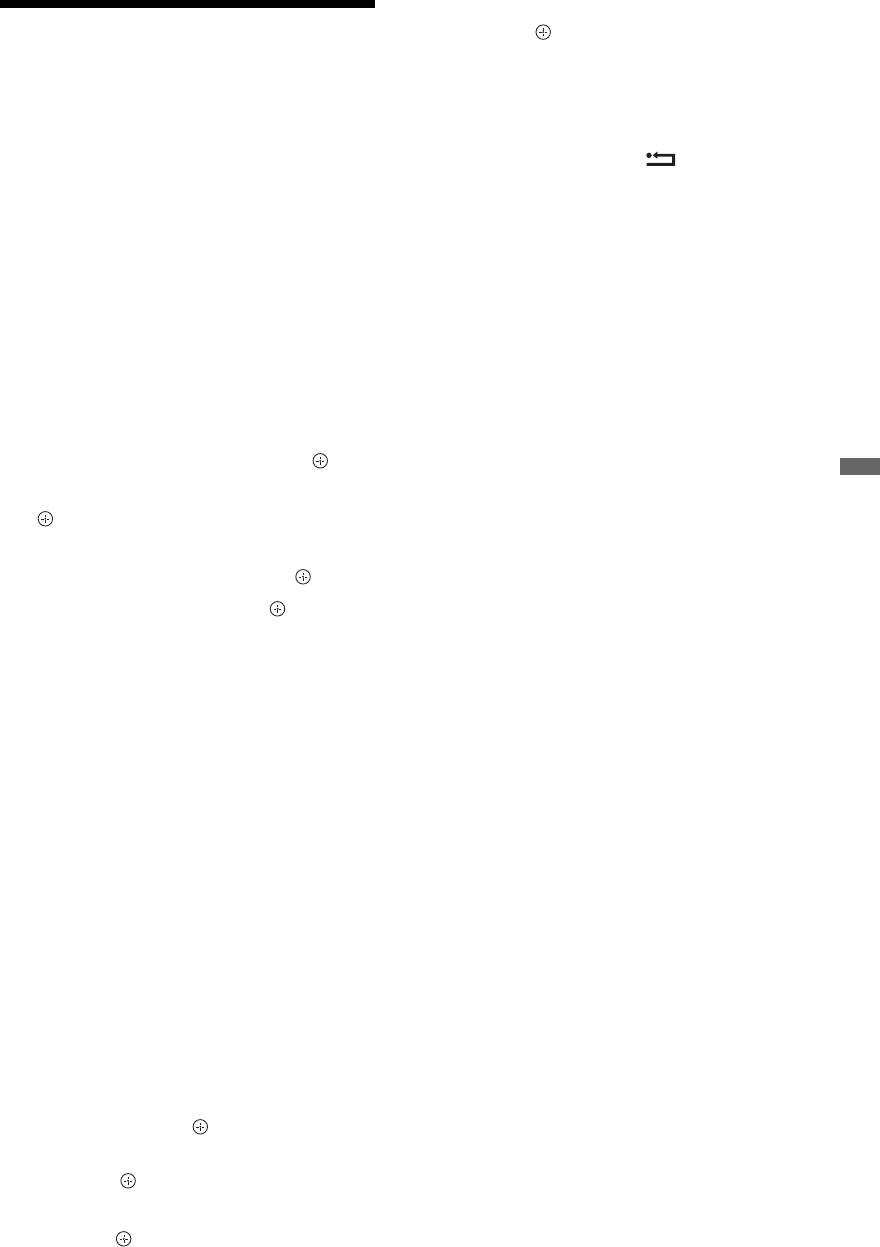
9 Wybrać „Tak”, a następnie
Sprawdzanie połączenia
nacisnąć .
sieciowego
Rozpoczyna się kontrola
diagnostyczna sieci.
Należy wprowadzić wartości
Po wyświetleniu komunikatu
(alfanumeryczne) odpowiednie dla
„Połączenie powiodło się.”, nacisnąć
routera. Elementy, które wymagają
kilkakrotnie przycisk RETURN,
ustawienia, mogą się różnić w zależności od
aby wyjść.
usługodawcy internetowego lub routera.
Aby uzyskać szczegółowe informacje,
należy zapoznać się z instrukcjami obsługi
dostarczonymi z routerem lub uzyskać
odpowiednie informacje od dostawcy usług
internetowych (ISP).
1 Nacisnąć HOME.
2 Nacisnąć przycisk G, aby wybrać opcję
„Ustawienia”.
3 Nacisnąć F/f, aby wybrać „Ustawienia
sieciowe”, a następnie nacisnąć .
4 Wybrać „Sieć”, a następnie nacisnąć
Korzystanie z funkcji sieciowych
.
5 Wybrać opcję „Ustawienia adresu IP”,
a następnie nacisnąć przycisk .
6 Wybrać pozycję i nacisnąć .
Jeżeli wybrano „DHCP (automatyczny
DNS)”
Przejdź do kroku 7.
Jeżeli wybrano „DHCP (ręczny DNS)”
Ustawić „Podstawowy serwer DNS”/
„Pomocniczy serwer DNS” używając
F/f/g i przycisków numerycznych.
Jeżeli wybrano „Ręczne”
Ustawić następujące pozycje używając
F/f/g i przycisków numerycznych.
•Adres IP
•Maska podsieci
•Brama domyślna
•Podstawowy serwer DNS/
Pomocniczy serwer DNS
Jeżeli dostawca usług internetowych
(ISP) posiada specyficzne ustawienia
serwera proxy
Nacisnąć OPTIONS, a następnie
nacisnąć F/f aby wybrać „Ustawienie
Proxy” i nacisnąć . Następnie
wprowadzić ustawienia.
7 Nacisnąć .
8 Wybrać „Test”, a następnie
nacisnąć .
39
PL

Jeżeli nie można podłączyć się do sieci
Konfigurowanie ustawień
domowej
wyświetlania serwerów
Odbiornik TV może sprawdzić, czy serwer
jest prawidłowo rozpoznawany.
Można wybierać serwery sieci domowej,
które mają być wyświetlane w menu Dom.
1 Nacisnąć HOME.
W menu Dom można automatycznie
2 Nacisnąć G/g, aby wybrać
wyświetlić do 10 serwerów.
„Ustawienia”.
1 Ustawić serwer umożliwiający
3 Nacisnąć F/f, aby wybrać „Ustawienia
połączenia z odbiornika TV.
sieciowe”, a następnie nacisnąć .
Aby uzyskać szczegółowe informacje o
4 Wybrać „Diagnostyka serwera”, a
ustawieniach serwera należy zapoznać
następnie nacisnąć .
się z instrukcjami obsługi
5 Wybrać „Tak”, a następnie nacisnąć
dostarczanymi wraz z serwerem.
.
2 Nacisnąć HOME.
Rozpoczyna się kontrola
3 Nacisnąć G/g, aby wybrać
diagnostyczna serwera.
„Ustawienia”.
Po zakończeniu diagnostyki serwera,
4 Nacisnąć F/f, aby wybrać „Ustawienia
wyświetlana jest lista wyników
sieciowe”, a następnie nacisnąć .
diagnostyki.
5 Wybrać „Ustawienia wyświetlania
6 Wybrać serwer do potwierdzenia, a
serwerów”, a następnie nacisnąć .
następnie nacisnąć .
6 Wybrać serwer, który ma być
Wyświetlone zostaną wyniki
wyświetlany w menu Dom, a następnie
diagnostyki wybranego serwera.
nacisnąć .
Jeżeli wyniki diagnostyki wskazują na
usterkę, należy wyszukać możliwe
7 Wybrać „Tak”, a następnie nacisnąć
przyczyny oraz sposób postępowania i
.
sprawdzić połączenia i ustawienia.
Aby ustawić, żeby dany serwer nie był
wyświetlany w menu Dom
Podczas wykonywania kroku 7, nacisnąć F/
f, aby wybrać „Nie”, a następnie nacisnąć
.
Dostępne Opcje (na wyświetlaczu
ustawień podłączonego serwera)
Opcja Opis
Usuń wszystkie Usuwa wszystkie
podłączone serwery.
Aktualizuj listę Aktualizuje listę
serwerów wg.
najnowszych informacji.
Informacje Wyświetla informacje o
wybranym i
podłączonym serwerze.
Usuń Usuwa aktualnie
wybrany i podłączony
serwer.
40
PL
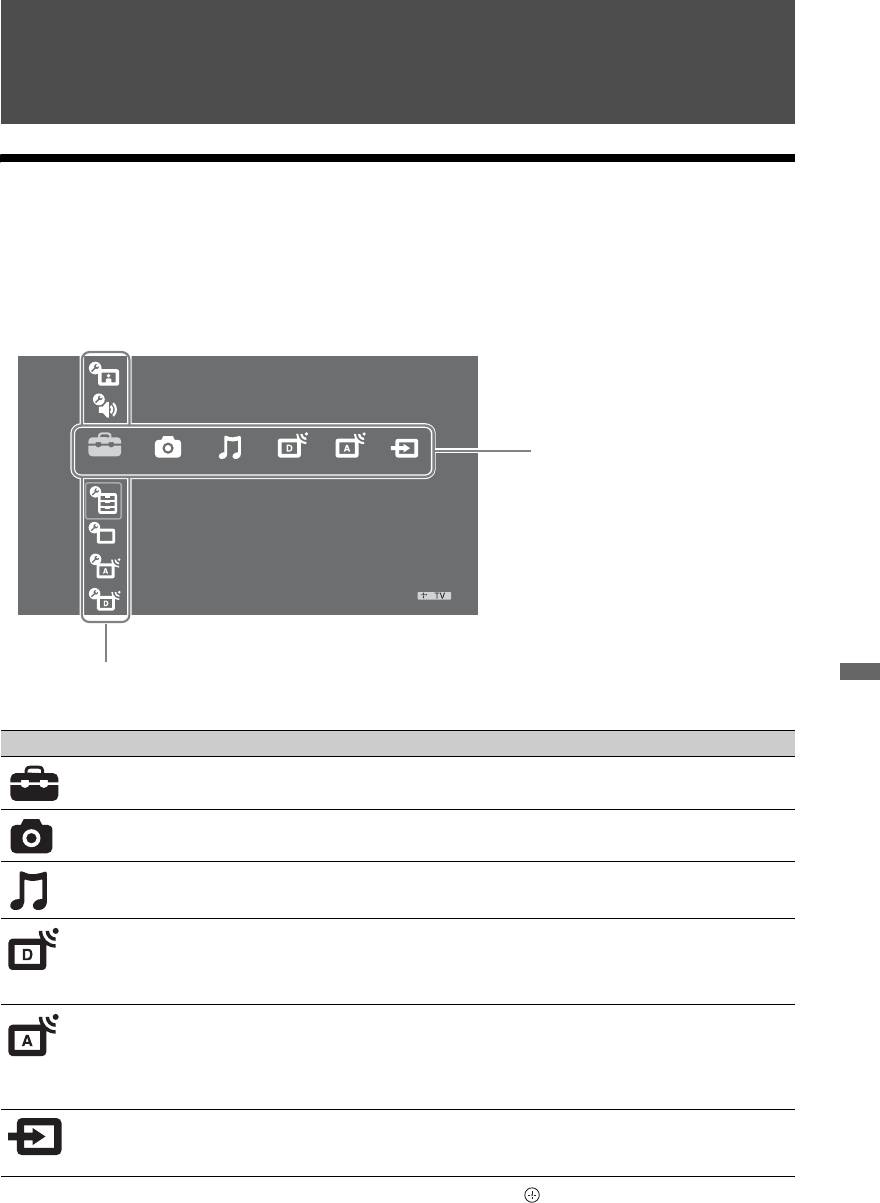
Korzystanie z funkcji Menu
Nawigowanie w menu Dom odbiornika TV (XMB™)
XMB™ (XrossMediaBar) to menu funkcji BRAVIA oraz źródeł wejściowych
wyświetlanych na ekranie odbiornika TV. XMB™ to łatwy sposób wyboru ustawień
programowania i strojenia odbiornika TV BRAVIA.
1 Nacisnąć HOME.
Na ekranie pojawia się menu Dom odbiornika TV.
Obraz
Dźwięk
Pasek Kategorii Mediów
Ustawienia
Funkcje
Ustawienia
Ustawienia analogowe
Ustawienia cyfrowe
Pasek Pozycji Kategorii
Korzystanie z funkcji Menu
2 Nacisnąć G/g, aby wybrać kategorię.
Ikona kategorii mediów Opis
Ustawienia Można dokonywać zaawansowanych ustawień i regulacji.
Szczegółowe informacje na temat ustawień, patrz strona 42.
Zdjęcia Można korzystać z plików zdjęciowych poprzez użycie urządzenia
USB lub sieci (strony 30, 37).
Muzyka Można korzystać z plików muzycznych poprzez użycie urządzenia
USB lub sieci (strony 30, 37).
Cyfrowy Można wybrać kanał cyfrowy, listę ulubionych (strona 24) lub
Guide (strony 20, 23).
Można również wybrać kanał przy pomocy przycisków
numerycznych lub PROG +/–.
Analogowy Można wybrać kanał analogowy.
Można również wybrać kanał przy pomocy przycisków
numerycznych lub PROG +/–.
Aby ukryć listę kanałów analogowych, ustawić „Wyświetl listę
programów” na „Wył.” (strona 51).
Wejścia zewnętrzne Można wybrać sprzęt podłączony do odbiornika TV.
Aby przypisać nazwę zewnętrznemu sygnałowi wejściowemu, patrz
„Ustawienia A/V” (strona 48).
3 Nacisnąć F/f, aby wybrać pozycję, a następnie nacisnąć .
4 Postępować zgodnie z instrukcjami na ekranie.
5 Nacisnąć HOME, aby wyjść.
~
•Opcje, które można ustawić, zmieniają się w zależności od sytuacji.
• Opcje niedostępne są szare lub niewidoczne.
41
PL
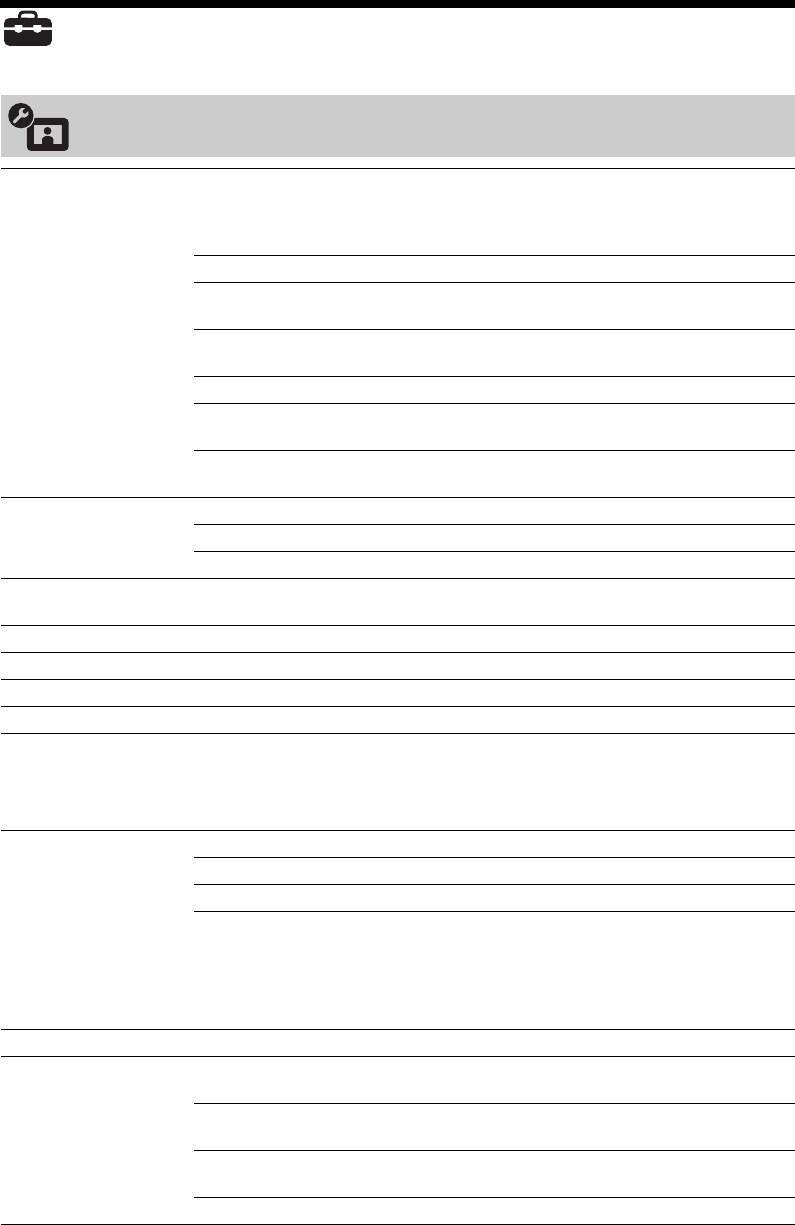
Ustawienia
Obraz
Tryb obrazu Wybiera tryb obrazu, za wyjątkiem źródła sygnału wejściowego z PC. „Tryb
obrazu” zawiera opcje najlepiej nadające się do odtwarzania plików wideo i
zdjęciowych. Opcje, które można wybrać zależne są od źródła sygnału
wejściowego.
Żywy Dla lepszego kontrastu i ostrości obrazu.
Standardowy Dla standardowego obrazu. Ustawienie zalecane do
celów kina domowego.
Kinowy Do oglądania filmów. Najlepsze do oglądania z efektem
kina.
Zdjęcie-Żywy Do oglądania zdjęć. Polepsza kontrast i ostrość obrazu.
Zdjęcie-
Do oglądania zdjęć. Zapewnia optymalną jakość obrazu
Standard
podczas oglądania w warunkach domowych.
Zdjęcie-
Do oglądania zdjęć. Zapewnia jakość obrazu stosowaną
Oryginalny
podczas odwzorowywania wykonanych zdjęć.
Tryb wyświetlania
Dobiera tryb wyświetlania dla źródła sygnału wejściowego z PC.
(tylko w przy wejściu
Wideo Do obrazów video.
PC/wejściu HDMI PC)
Tekst Do tekstu, wykresów lub tabel.
Zerowanie Przywraca wszystkie fabryczne ustawienia obrazu za wyjątkiem „Tryb
obrazu” oraz „Tryb wyświetlania” (tylko w trybie PC).
Podświetlenie Reguluje jasność podświetlenia.
Kontrast Zwiększa lub zmniejsza kontrast obrazu.
Jasność Zwiększa lub zmniejsza jasność obrazu.
Nasycenie Zwiększa lub zmniejsza intensywność kolorów.
Odcień Zwiększenie lub zmniejszenie odcieni zielonych i czerwonych.
z
•„Odcień” można zmieniać tylko w przypadku kolorowego sygnału NTSC
(np. amerykańskie taśmy wideo).
Temperatura barw Reguluje białość obrazu.
Zimne Nadaje białym kolorom niebieski odcień.
Neutralne Nadaje białym kolorom neutralny odcień.
Ciepłe 1/Ciepłe 2 Nadaje białym kolorom czerwony odcień. „Ciepłe 2”
nadaje bardziej czerwony odcień niż „Ciepłe 1”.
z
•„Ciepłe 1” oraz „Ciepłe 2” nie są dostępne, gdy ustawiono „Tryb obrazu”
na „Żywy” (lub „Zdjęcie-Żywy”).
Ostrość Zwiększa lub zmniejsza ostrość obrazu.
Redukcja zakłóceń Zmniejsza zakłócenia obrazu (obraz zaśnieżony) w przypadku słabego
sygnału nadajnika TV.
Automat. Automatycznie redukuje zakłócenia obrazu (tylko w
trybie analogowym).
Duża/Średnia/
Zmienia efekt redukcji zakłóceń.
Mała
Wył. Wyłącza funkcję „Redukcja zakłóceń”.
42
PL
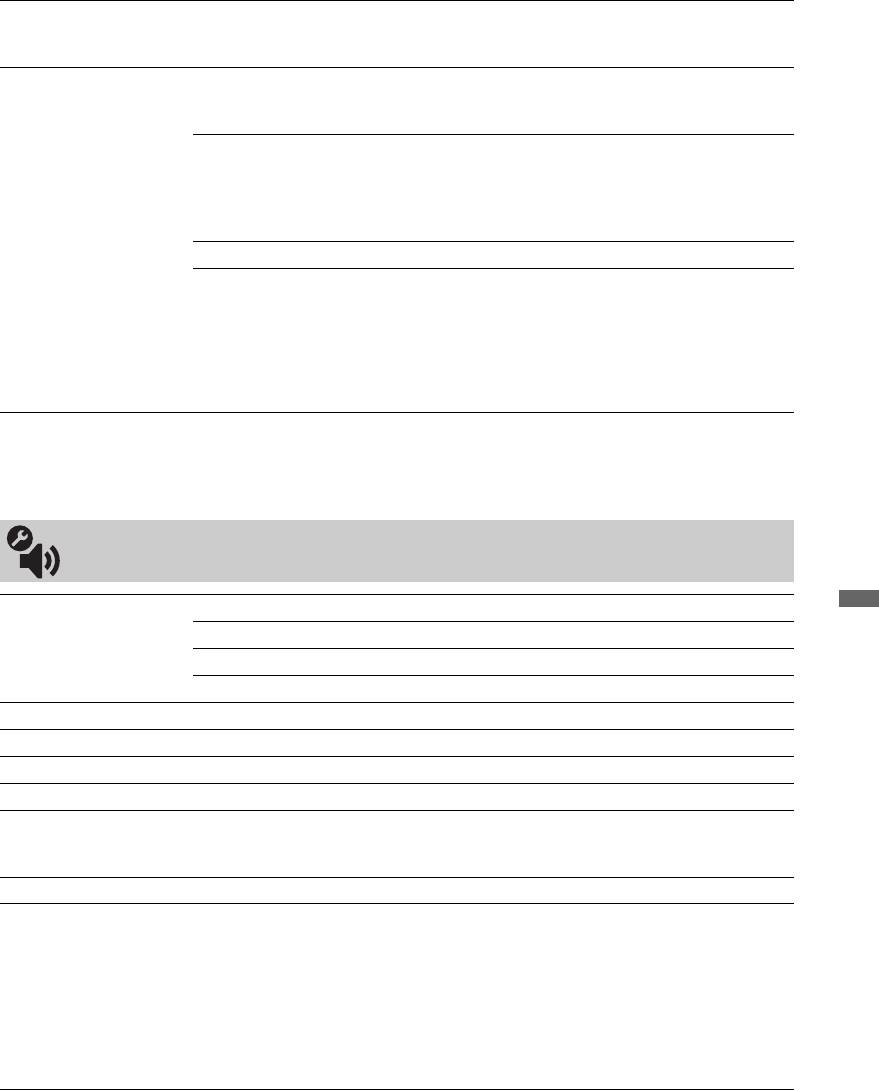
Redukcja zakłóceń
Redukuje zakłócenia obrazu w skompresowanych plikach video MPEG. Ta
MPEG
opcja jest dostępna podczas wyświetlania obrazu z płyty DVD lub audycji
cyfrowej.
Zaawansowane
Umożliwia dostosowanie ustawień „Obraz” z większą szczegółowością.
ustawienia
Ustawienie te nie są dostępne, jeżeli „Tryb obrazu” został ustawiony na
„Żywy” (lub „Zdjęcie-Żywy”).
Zaaw. zwiększ.
Automatycznie reguluje „Podświetlenie” i „Kontrast” na
kontrastu
optymalne ustawienia z punktu widzenia jasności
obrazu. Ustawienie to jest szczególnie przydatne w
przypadku scen z ciemnymi obrazami. Zwiększa kontrast
w ciemnych scenach.
Żywy kolor Sprawia, że kolory są żywsze.
Przestrzeń barw Zmienia gamę odtwarzania kolorów. „Rozszerzona”
odtwarza żywe kolory, a „Standardowa” odtwarza
standardowe kolory.
~
•„Żywy kolor” nie jest dostępny, jeżeli „Przestrzeń barw” ustawiono na
„Standardowa”.
„Redukcja zakłóceń”, „Redukcja zakłóceń MPEG” oraz „Zaawansowane ustawienia” nie są dostępne
dla PC.
Dźwięk
Tryb dźwięku Dobiera tryb dźwiękowy.
Korzystanie z funkcji Menu
Dynamiczny Wzmacnia dźwięki wysokie i basowe.
Standardowy Do dźwięków standardowych.
Czysty głos Sprawia, że dźwięk brzmi czyściej.
Zerowanie Przywraca fabryczne ustawienia dźwięku za wyjątkiem „Podwójny dźwięk”.
Tony wysokie Służy do regulacji tonów wysokich.
Tony niskie Służy do regulacji tonów niskich.
Balans Zwiększa natężenie dźwięku z lewego lub prawego głośnika.
Automat. głośność Utrzymuje stały poziom głośności, nawet gdy występują zmiany głośności
poziomu nadawanego sygnału (np. reklamy są zazwyczaj głośniejsze od
programów).
Korekta głośności Reguluje poziom głośności bieżącego wejścia w stosunku do innych wejść.
Głośność woofera Regulacja poziomu tonów niskich umożliwiająca korektę ustawień zależnych
od lokalizacji telewizora. Jeśli poziom tonów niskich na wyjściu jest zbyt
duży, należy go zmniejszyć. W przypadku zbyt małego poziomu tonów
niskich należy go zwiększyć.
~
•Regulacja jest konieczna tylko przy pierwszej instalacji telewizora lub
zmianie jego lokalizacji. W przypadku codziennego użytkowania regulacja
nie jest wymagana.
(Cd)
43
PL
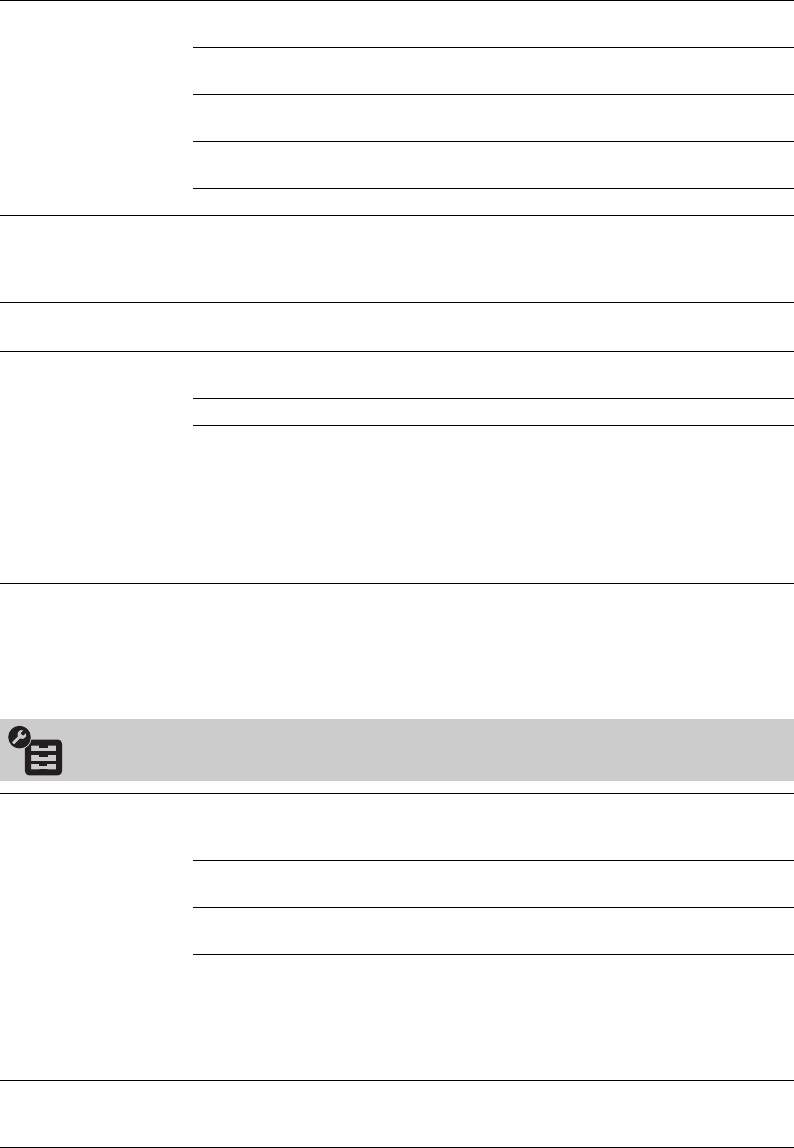
Dźwięk przestrzenny Sport na żywo Zapewnia efekty dźwięku przestrzennego
charakterystycznego dla zawodów sportowych.
Sala koncertowa Zapewnia efekty dźwięku przestrzennego
charakterystycznego dla sali koncertowej.
Kinowy Zapewnia efekty dźwięku przestrzennego podobnego do
kinowych systemów audio.
Własny Opcję „Uwydatnienie głosu” można ustawić zgodnie z
własnymi upodobaniami.
Wył. Pozwala wybrać odbiór mono lub stereo.
Uwydatnienie głosu Dopasowuje poziom dźwięku głosu ludzkiego. Na przykład jeżeli głos
spikera telewizyjnego jest niewyraźny, można dostosować to ustawienie, aby
głos stał się głośniejszy. Z drugiej strony, jeżeli ogląda się program sportowy,
można zmniejszyć to ustawienie, aby zmiękczyć głos komentatora.
Wzmacnianie
Wytwarza pełniejszy dźwięk dla uzyskania głębszych wrażeń, poprzez
dźwięku
podkreślenie tonów wysokich i basów.
Podwójny dźwięk Wybiera dźwięk z głośnika dla programu stereofonicznego lub
dwujęzycznego.
Stereo/Mono Dla programu stereofonicznego.
A/B/Mono W przypadku programu dwujęzycznego należy wybrać
ustawienie „A” dla kanału dźwiękowego 1, „B” dla
kanału dźwiękowego 2 lub „Mono” dla kanału
monofonicznego, o ile jest dostępny.
z
•Jeżeli wybrano inny sprzęt podłączony do odbiornika TV, ustawić
„Podwójny dźwięk” na „Stereo”, „A” lub „B”.
~
•„Tony wysokie”, „Tony niskie”, „Balans” i „Automat. głośność” nie są dostępne, gdy „Głośnik” jest
ustawiony na „System audio”, a słuchawki są podłączone.
Funkcje
Automat. start
Automatycznie rozpoczyna odtwarzanie zdjęć po włączeniu odbiornika TV i
urządzenia USB
podłączeniu cyfrowego aparatu fotograficznego lub innego urządzenia
przechowywania zdjęć do portu USB i włączeniu tego urządzenia.
Pokaz slajdów To ustawienie należy wybrać, aby wyświetlać pliki JPEG
jako pokaz slajdów.
Widok miniatur To ustawienie należy wybrać, aby wyświetlać pliki JPEG
w widoku miniatur.
Wył. To ustawienie należy wybrać, aby wyłączyć tę funkcję.
~
•Odtwarzanie nie rozpoczyna się automatycznie, jeżeli odbiornik TV jest
włączony po podłączeniu cyfrowego aparatu fotograficznego lub innego
urządzenia do portu USB.
Szybki start Odbiornik TV włącza się szybciej niż zwykle w ciągu dwóch godzin od
przejścia w tryb czuwania. Jednakże pobór prądu w trybie czuwania jest o 20
watów większy niż zwykle.
44
PL
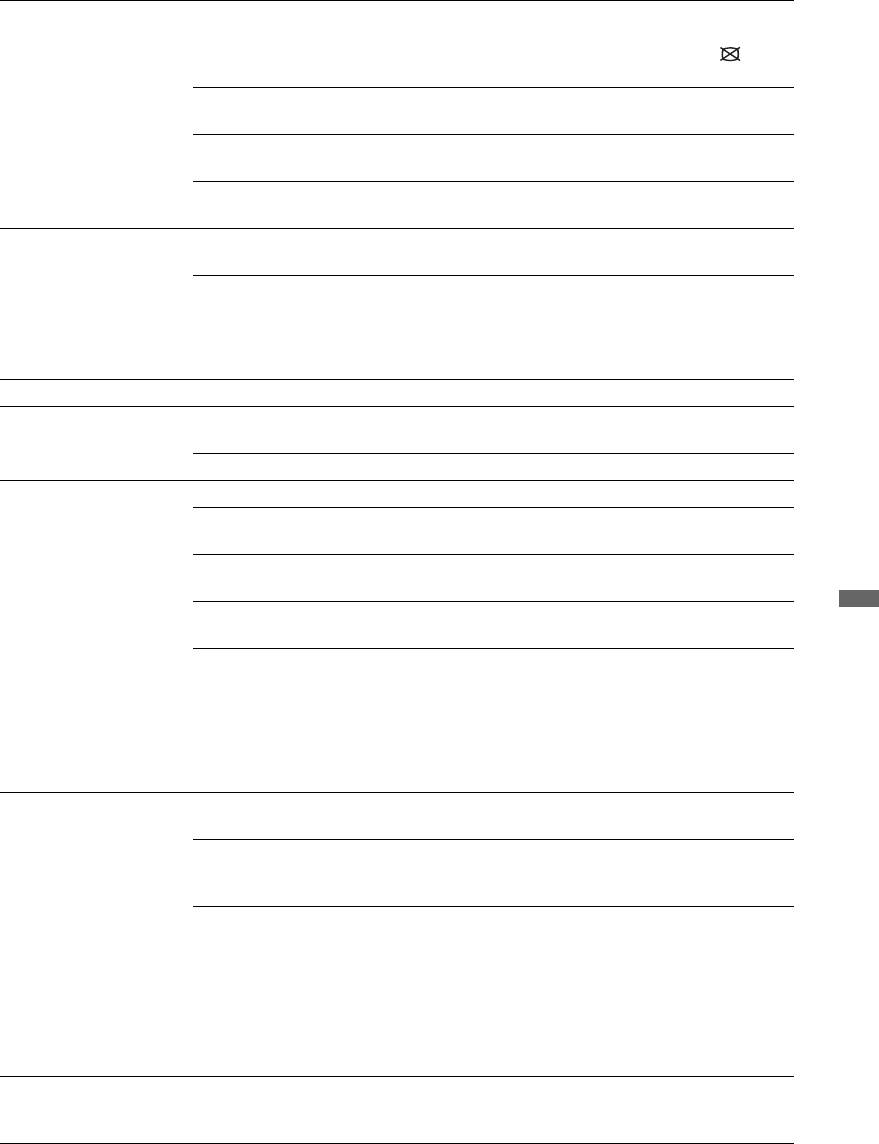
Oszczędzanie energii Pozwala wybrać tryb oszczędzania energii tak, aby zmniejszyć zużycie
energii przez telewizor. Po wybraniu „Obraz wyłączony” obraz wyłącza się, a
na panelu przednim odbiornika TV zapala się na zielono kontrolka
(Obraz wyłączony). Dźwięk pozostaje bez zmian.
Standardowy
Ustawienia domyślne.
pobór energii
Mniejszy pobór
Zmniejszenie zużycia energii przez telewizor.
energii
Obraz wyłączony Wyłącza obraz. Mimo wyłączonego obrazu można
słuchać dźwięków.
Czujnik światła Wł. Automatycznie optymalizuje ustawienia obrazu do
światła w pomieszczeniu.
Wył. Wyłącza funkcję „Czujnik światła”.
~
•Uważać, aby nie położyć niczego na czujnik, aby nie blokować jego
działania. Położenie czujnika światła, patrz strona 16.
Podświetlenie logo Oświetla i wyłącza logo Sony z przodu odbiornika TV.
Przycisk
Automat. Czujniki dotykowe z przodu telewizora zaczynają świecić
podświetlenia panelu
po dotknięciu lub po włączeniu odbiornika.
Wł. Przyciski dotykowe są podświetlone przez cały czas.
Motionflow Zapewnia gładszy ruch i zmniejsza rozmycie obrazu.
Maks. Zapewnia gładszy ruch obrazu, np. w przypadku treści
filmowych.
Standardowe Zapewnia gładszy ruch obrazu. To ustawienie stosować
jako standardowe.
Min. Dynamiczny ruch obrazu. Dzięki temu ustawieniu
Korzystanie z funkcji Menu
można zmniejszyć zakłócenia obrazu.
Wył. Należy stosować to ustawienie, jeżeli ustawienia
„Maks.”, „Standardowe” i „Min.” powodują
powstawanie szumu.
~
•W zależności od pliku wideo, można nie dostrzegać tego efektu wizualnie,
nawet jeżeli zmieniono ustawienia.
Tryb filmu Gwarantuje wyższą jakość obrazu, zoptymalizowaną dla wyświetlania
filmów DVD.
Automat. 1/
„Automat. 1” zapewnia gładszy ruch obrazu niż w
Automat. 2
oryginalnym filmie. „Automat. 2” zapewnia odtwarzanie
filmu z oryginalnymi ustawieniami.
Wył. Wyłącza funkcję „Tryb filmu”.
~
•Jeśli obraz zawiera nieregularne sygnały lub zbyt dużo zakłóceń, „Tryb
filmu” wyłączy się automatycznie, nawet jeśli wybrano „Automat. 1/
Automat. 2”.
•„Tryb filmu” jest niedostępny, gdy „Wideo/Zdjęcia” ustawiono na
„Zdjęcia” lub gdy wykryte zostanie zdjęcie, jeżeli ustawiono „Wideo-A”.
Tryb Gra/Tekst Zapewnia optymalną wielkość ekranu do przeglądania obrazów z liniami i
znakami pochodzących z urządzeń gier wideo. Należy ustawić na „Wł.”, aby
uzyskać ostre wyświetlanie linii lub znaków.
(Cd)
45
PL
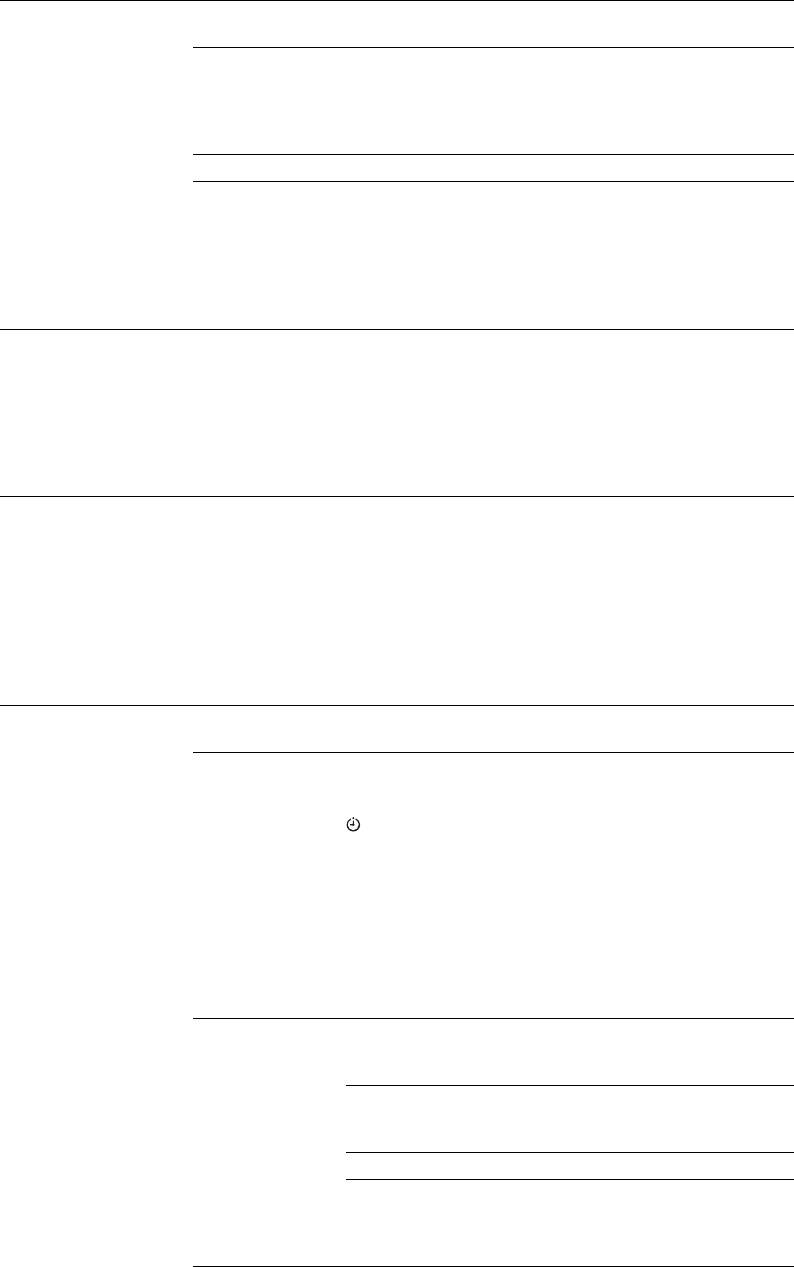
Wideo/Zdjęcia Zapewnia odpowiednią jakość obrazu dzięki dobraniu opcji w zależności od
źródła sygnału wejściowego (wideo czy dane fotograficzne).
Wideo-A Zapewnia odpowiednią jakość obrazu w zależności od
źródła sygnału wejściowego, danych wideo lub
zdjęciowych, gdy bezpośrednio podłączono sprzęt firmy
Sony z gniazdem HDMI, który obsługuje tryb „Wideo-
A”.
Wideo Zapewnia odpowiednią jakość obrazu dla filmów.
Zdjęcia Zapewnia odpowiednią jakość obrazu dla zdjęć.
~
•Ustawienie to jest ustawione na „Wideo” gdy Tryb „Wideo-A” nie jest
obsługiwany przez podłączony sprzęt, nawet jeśli wybrano „Wideo-A”.
•Dostępne tylko dla HDMI 1, HDMI 2, HDMI 3 oraz Component w
formacie 1080i lub 1080p.
x.v.Colour Odtwarza filmy w sposób wierniejszy źródłu oryginalnemu poprzez
dopasowanie przestrzeni kolorów źródła.
~
•Ustawienie jest na „Normalny” gdy sygnałem wejściowym jest HDMI
(RGB), nawet jeśli wybrano „x.v.Colour”.
•Dostępne tylko dla HDMI 1, HDMI 2, HDMI 3 oraz Component w
formacie 720p, 1080i lub 1080p.
Przestrzeń barw dla
Wybiera opcję (sRGB, sYCC, Adobe RGB), aby dopasować ostateczną
zdjęć
przestrzeń barw do sygnału wyjściowego ze sprzętu podłączonego do HDMI,
wejścia komponentowego lub USB.
~
•Wybrać „sYCC”, jeżeli używany jest sprzęt obsługujący „x.v.Colour”.
•Dostępne tylko dla HDMI 1, HDMI 2, HDMI 3 oraz Component w
formacie 1080i lub 1080p.
•Funkcja nie jest dostępna, gdy „Przestrzeń barw” jest ustawiona na
„Rozszerzona” (strona 43).
Ustawienia timera Służy do ustawienia czasu włączenia i wyłączenia telewizora za pomocą
timera.
Timer
Ustawia czas, po upływie którego odbiornik TV
wyłączania
automatycznie przełącza się w tryb czuwania.
Po uruchomieniu funkcji „Timer wyłączania” wskaźnik
(Timer) na panelu przednim telewizora świeci się na
pomarańczowo.
z
•Jeśli telewizor zostanie wyłączony i ponownie
włączony, ustawienie „Timer wyłączania” zostanie
zmienione na „Wył.”.
• Komunikat powiadamiający zostanie wyświetlony na
ekranie na jedną minutę przed przełączeniem
odbiornika TV do trybu czuwania.
Ustawienia
Timer
Pozwala na takie ustawienie timera,
timera włączania
włączania
aby ten włączył odbiornik TV z trybu
czuwania.
Tryb timera Umożliwia ustawianie żądanego dnia
(dni) tygodnia, gdy timer powinien
włączać odbiornik TV.
Czas Określa czas włączenia telewizora.
Czas trwania Umożliwia ustawienie czasu jaki
odbiornik TV powinien pozostawać
włączony przed ponownym przejściem
do stanu czuwania.
46
PL
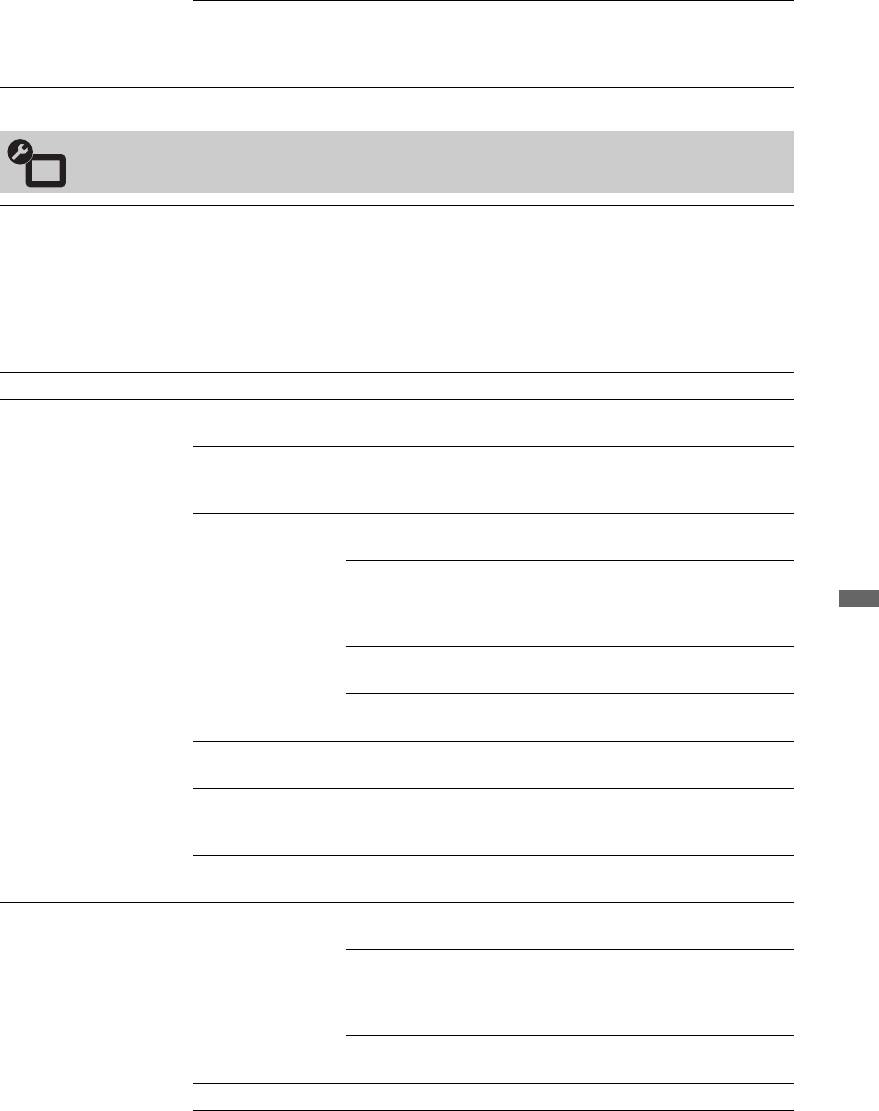
Ustawianie
Umożliwia ręczne ustawienie zegara. Gdy telewizor
zegara
odbiera sygnały kanałów cyfrowych, zegara nie można
ustawić ręcznie, ponieważ dostosowuje się on do czasu
nadawanego sygnału.
Ustawienia
Automat. inicjalizacja Uruchamia „menu konfiguracji wstępnej” w celu wyboru języka, kraju i
lokalizacji, a także dostrojenia wszystkich dostępnych kanałów cyfrowych i
analogowych. Zazwyczaj nie ma potrzeby wykonywania tej operacji,
ponieważ język oraz kraj/region zostały wybrane, a kanały dostrojone
podczas pierwszej instalacji odbiornika TV (strona 6). Opcja ta umożliwia
jednak powtórzenie tego procesu (np. w celu ponownego dostrojenia
odbiornika po zmianie mieszkania lub w celu wyszukania nowych kanałów
uruchomionych przez stacje telewizyjne).
Język Wybiera język, w którym wyświetlane są menu.
Ustawienia ekranu Format ekranu Patrz rozdział „Aby ręcznie zmienić format ekranu” na
stronie 18.
Autoformatowanie
Automatycznie zmienia format ekranu zgodnie z
sygnałem wejściowym. Aby wstrzymać ustawienie,
wybrać „Wył.”.
Pole
Ustawia pole wyświetlania obrazu na źródła 1080i/p i
wyświetlania
720p, gdy „Format ekranu” jest ustawiony na „Wide”.
Automat. Podczas odtwarzania audycji
cyfrowych wyświetla obraz zgodnie z
ustawieniami zalecanymi przez
Korzystanie z funkcji Menu
nadawcę.
Wszystkie
Wyświetla obrazy w oryginalnym
piksele
rozmiarze.
Normalne Wyświetla obrazy w ich zalecanym
rozmiarze.
Przesunięcie
Reguluje położenie poziome obrazu.
poziome
Przesunięcie
Ustawia położenie pionowe obrazu, gdy „Format
pionowe
ekranu” został ustawiony na „Smart”, „Zoom” lub
„14:9”.
Rozmiar
Ustawia rozmiar pionowy obrazu, gdy „Format ekranu”
pionowy
został ustawiony na „Smart”, „Zoom” lub „14:9”.
Ustawienia PC Format ekranu Wybiera format ekranu w celu wyświetlenia sygnału
wejściowego z PC.
Pełny 1 Zwiększa obraz, aby wypełnić ekran w
pionie, zachowując jednocześnie
oryginalny stosunek wysokości do
szerokości.
Pełny 2 Powiększa obraz, aby wypełnić obszar
wyświetlania.
Zerowanie Przywraca fabryczne ustawienia ekranu PC.
(Cd)
47
PL
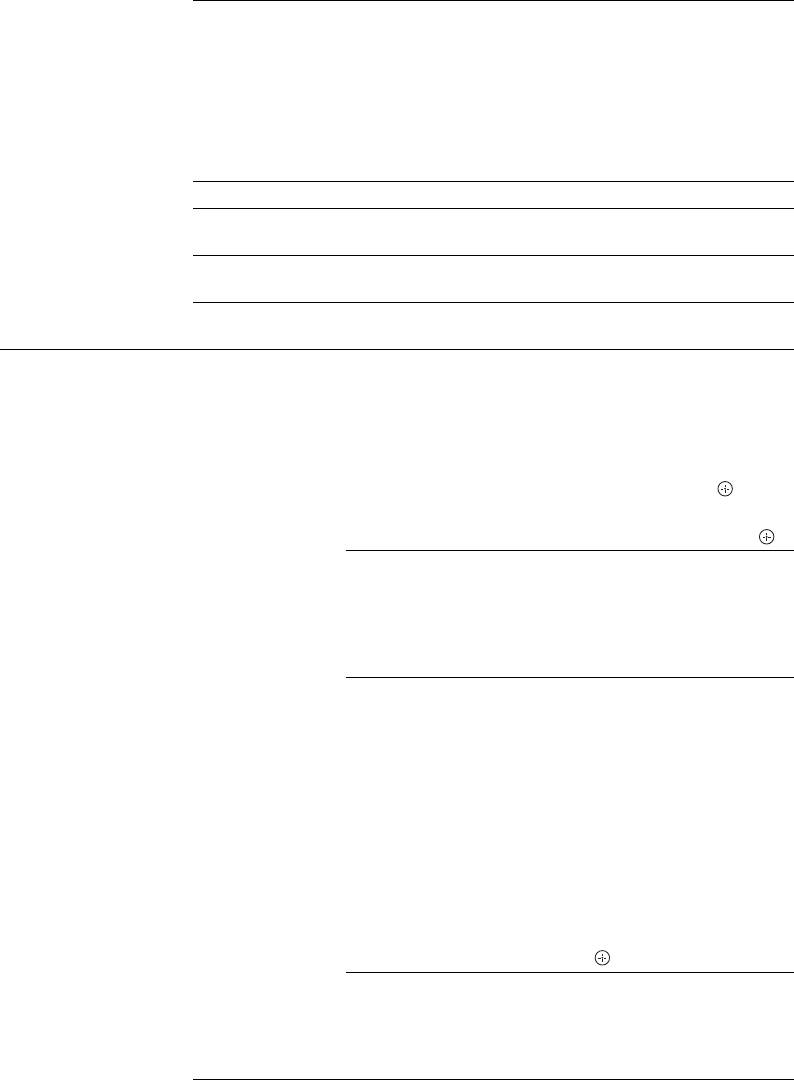
Regulacja
Automatycznie reguluje położenie obrazu, fazę, oraz
automatyczna
wielkość piksela, gdy odbiornik TV otrzymuje sygnał
wejściowy z podłączonego PC.
z
• „Regulacja automatyczna” może nie działać
prawidłowo z pewnymi sygnałami wejściowymi. W
takich przypadkach należy ręcznie dostosować „Faza”,
„Wielkość piksela” oraz „Przesunięcie poziome”.
Faza Reguluje fazę, gdy obraz migoce.
Wielkość piksela Reguluje wielkość piksela, gdy na obrazie pojawiają się
niepożądane pionowe paski.
Przesunięcie
Reguluje położenie poziome obrazu.
poziome
Zarządzanie
Po 30 sekundach bez odebrania sygnału z wejścia PC
energią
przełącza telewizor w tryb czuwania.
Ustawienia AV Ustawienia A/V Przypisuje nazwę każdemu urządzeniu podłączonemu do
bocznych i tylnych gniazd. Po wybraniu urządzenia
nazwa ta będzie przez chwilę wyświetlana na ekranie.
Można pominąć źródło sygnału wejściowego, które nie
jest podłączone do żadnego z urządzeń.
1 Za pomocą przycisków F/f wybrać żądane źródło
sygnału wejściowego, a następnie nacisnąć .
2 Za pomocą przycisków F/f wybrać żądaną opcję
spośród podanych poniżej, a następnie nacisnąć .
-, KABEL, SAT,
Wykorzystuje jedną z wstępnie
WIDEO, DVD/
ustawionych etykiet dla nadania nazw
BD, GRA,
dla podłączonego sprzętu.
SYSTEM
AUDIO,
KAMERA, PC
Edycja Tworzy własną etykietę.
1 Nacisnąć F/f, aby wybrać żądaną
literę lub cyfrę („_” dla spacji), a
następnie nacisnąć g.
W razie wpisania błędnego
znaku
Nacisnąć G/g, aby wybrać błędny
znak. Następnie nacisnąć F/f, aby
wybrać poprawny znak.
2 Powtórzyć procedurę w kroku 1,
dopóki nazwa nie jest pełna.
3 Wybrać „OK”, a następnie
nacisnąć .
Pomiń Pomija źródło sygnału wejściowego,
które nie jest podłączone do żadnego z
urządzeń w momencie naciskania F/f,
aby wybrać źródło sygnału
wejściowego.
48
PL
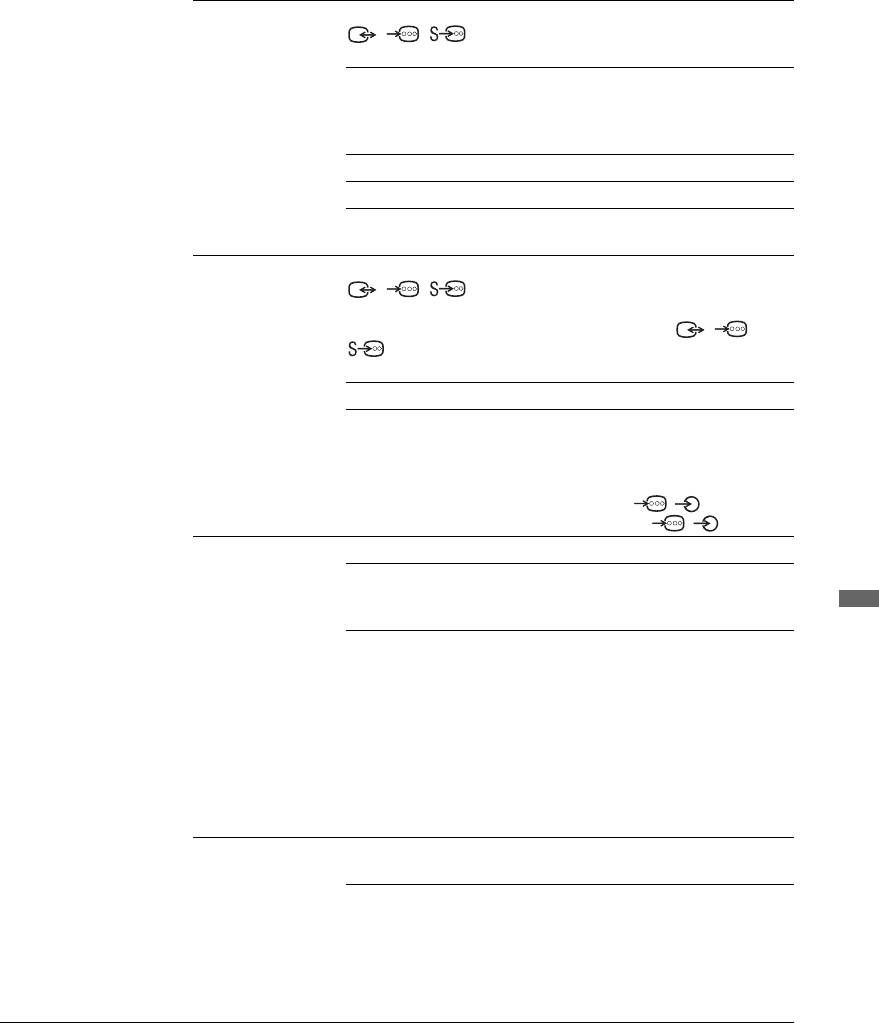
Wejście AV2 Ustawia odbieranie sygnału przez gniazdo oznaczone
/ / AV2 znajdujące się z tyłu odbiornika
TV.
Automat. Automatycznie przełącza między
sygnałami wejścia RGB, S Video,
Złożone w zależności od sygnału
wejściowego.
RGB Doprowadza sygnał RGB.
S Video Doprowadza sygnał S Video.
Złożony Doprowadza sygnał wideo Złożony
(kompozytowy).
Wyjście AV2 Ustawia wysyłanie sygnału przez gniazdo oznaczone
/ / AV2 znajdujące się z tyłu odbiornika
TV. Po podłączeniu magnetowidu/nagrywarki DVD lub
innego sprzętu nagrywającego do gniazda / /
AV2, można nagrywać z urządzenia podłączonego
do innych gniazd odbiornika TV.
TV Udostępnia sygnał.
Automat. Udostępnia sygnał obrazu
wyświetlanego w danym momencie na
ekranie telewizora (za wyjątkiem
sygnałów z gniazd HDMI IN 1, HDMI
IN 2, HDMI IN 3, /
COMPONENT IN i / PC IN).
Głośnik Włącza/wyłącza wewnętrzne głośniki odbiornika TV.
Głośnik TV Głośniki TV włączają się, aby możliwe
było słuchanie dźwięku z telewizora
przez głośniki telewizora.
Korzystanie z funkcji Menu
System audio Głośniki odbiornika TV wyłączają się,
aby można było słuchać dźwięku
telewizora przez zewnętrzny sprzęt
audio podłączony do gniazd wyjść
audio. Gdy podłączony jest sprzęt
obsługujący „Sterowanie przez
HDMI”, można włączyć podłączony
sprzęt sprzężony z odbiornikiem TV.
Ustawienia tego należy dokonać po
podłączeniu sprzętu.
Wyjście audio Regulowane Wyjście audio z systemu audio może
być sterowane z pilota TV.
Stałe Wyjście audio odbiornika TV jest
ustalone. Głośność i inne ustawienia
audio ustawiać z odbiornika audio.
z
•„Wyjście audio” nie jest dostępne dla systemu audio podłączonego do
odbiornika TV przez gniazda HDMI.
(Cd)
49
PL
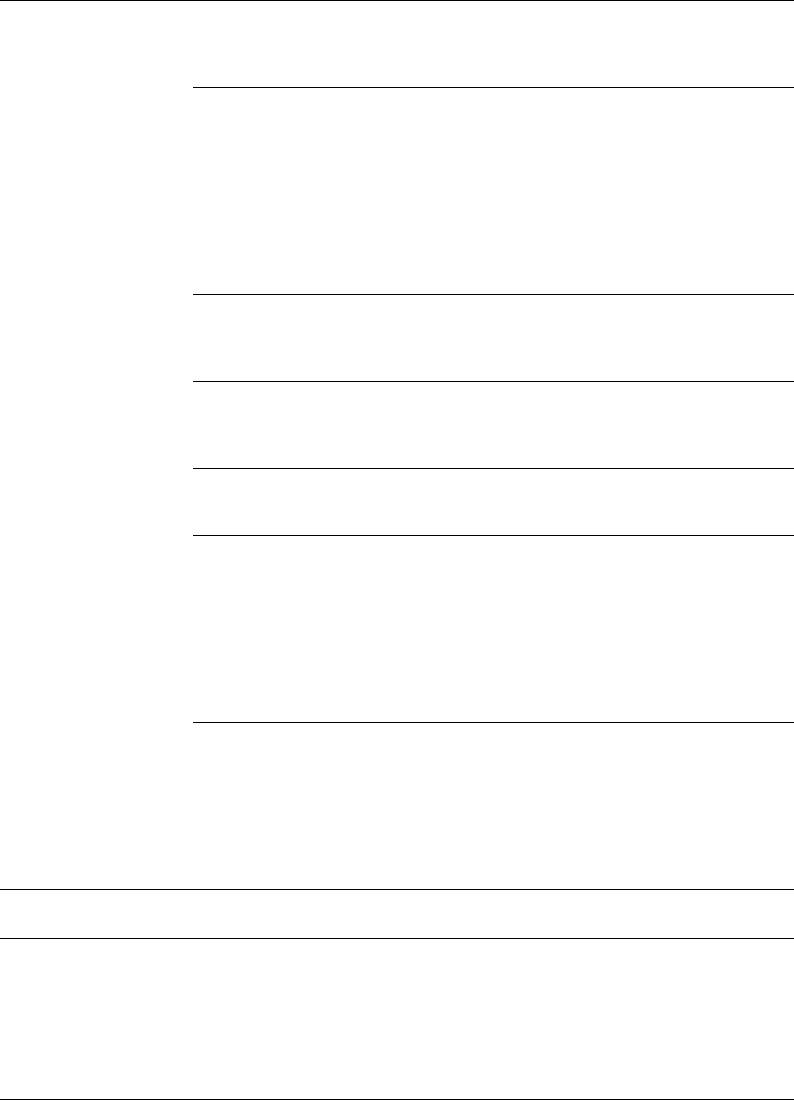
Ustawienia HDMI Służy do ustawienia sprzętu obsługującego „Sterowanie przez HDMI”
podłączonego do gniazd HDMI. Uwaga! Ustawienie sprzęgające powinno
być również zapewnione od strony sprzętu obsługującego „Sterowanie przez
HDMI”.
Sterowanie
Ustawia połączenie między sprzętem obsługującym
przez HDMI
„Sterowanie przez HDMI” a odbiornikiem TV. Gdy jest
ustawione na „Wł.”, można skorzystać z następujących
pozycji menu. Jednakże pobór prądu w trybie czuwania
jest wyższy niż zwykle. Jeżeli podłączone zostanie
urządzenie Sony kompatybilne ze „Sterowanie przez
HDMI”, to ustawienie to jest stosowane do
podłączonego urządzenia automatycznie, gdy
„Sterowanie przez HDMI” zostanie ustawione na „Wł.”
w odbiorniku TV.
Automat. wyłącz.
Jeżeli ustawiono tę pozycję na „Wł.”, to sprzęt
urządzeń
kompatybilny ze „Sterowanie przez HDMI” jest
wyłączany po przełączeniu pilotem odbiornika TV do
trybu czuwania.
Automat.
Gdy jest ustawione na „Wł.” i włączy się sprzęt
włączenie TV
obsługujący funkcję Sterowanie przez HDMI, odbiornik
TV włącza się automatycznie i wyświetla sygnał
wejściowy HDMI z podłączonego sprzętu.
Sterowanie
Gdy jest ustawione na „Zaawansowane”, można wybrać
tunerem
dostrojony kanał poprzez podłączony sprzęt używając w
tym celu pilota odbiornika TV.
Aktualizuj listę
Tworzy lub aktualizuje „Lista urządzeń HDMI”. Można
urządzeń
podłączyć maksymalnie 14 urządzeń obsługujących
„Sterowanie przez HDMI”, przy czym do jednego
gniazda można podłączyć maksymalnie 4 urządzenia.
Należy zaktualizować „Lista urządzeń HDMI”, gdy
zmienia się połączenia lub ustawienia sprzętu
obsługującego „Sterowanie przez HDMI”. Wybrać je
ręcznie i pojedynczo, odczekując przez kilka sekund na
prawidłowy obraz.
Lista urządzeń
Wyświetla podłączony sprzęt obsługujący „Sterowanie
HDMI
przez HDMI”.
~
• Nie można używać „Sterowanie przez HDMI”, jeżeli
działanie odbiornika TV jest powiązane z działaniem
systemu audio kompatybilnego ze sterowaniem przez
HDMI.
Informacje o
Wyświetla informacje o odbiorniku TV.
produkcie
Zerowanie
Przywraca wszystkie ustawienia fabryczne, a następnie wyświetla ekran
wszystkiego
„Automat. inicjalizacja”.
z
•W tym czasie nie wyłączać odbiornika i nie naciskać żadnych przycisków
(trwa ok. 30 sekund).
•Wszystkie ustawienia, w tym cyfrowa lista ulubionych, kraj, automatycznie
zaprogramowane kanały, itp. będą wyzerowane.
50
PL
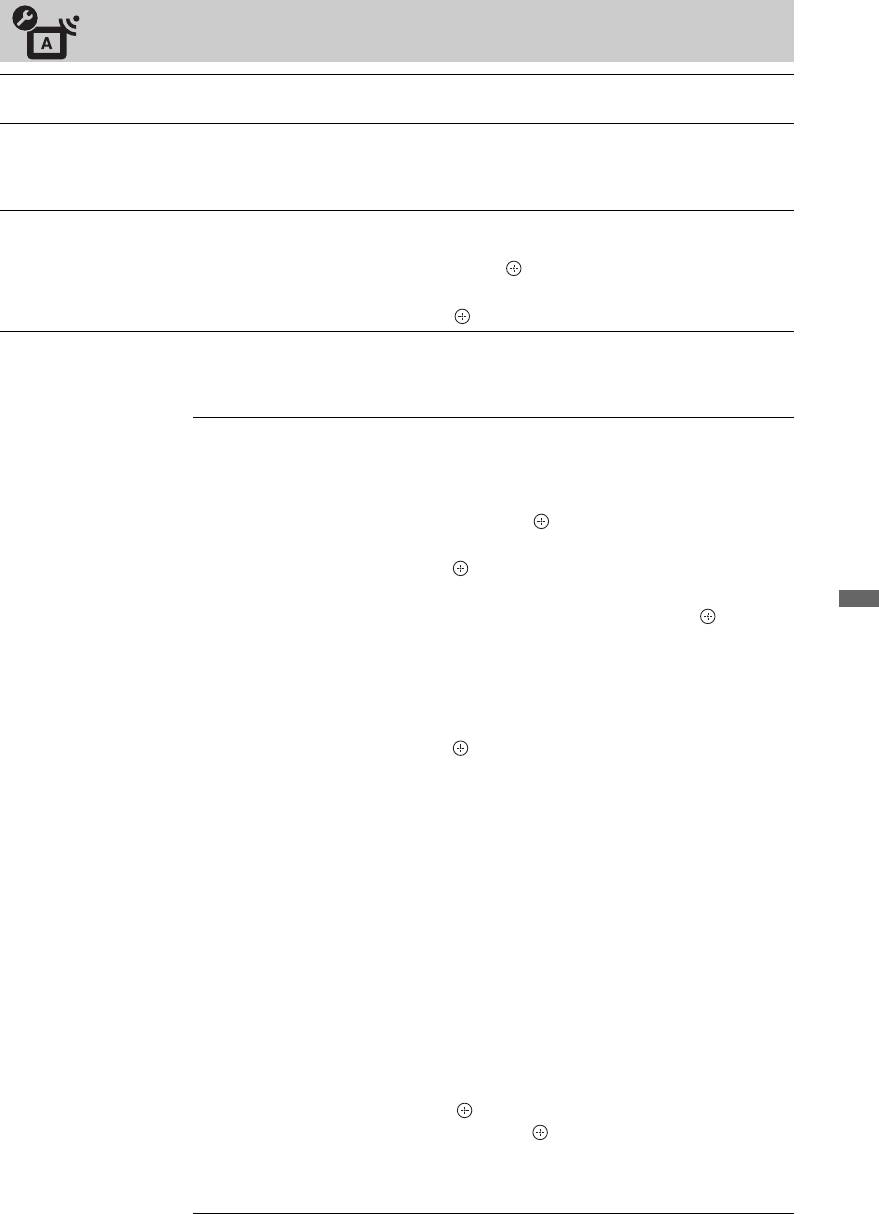
Ustawienia analogowe
Wyświetl listę
Wybrać „Wył.”, aby ukryć listę kanałów analogowych na XMB™
programów
(XrossMediaBar).
Autoprogramowanie Wykonuje strojenie wszystkich dostępnych kanałów.
Opcja ta umożliwia ponowne dostrojenie odbiornika TV po przeprowadzce
lub w celu wyszukania nowych kanałów uruchomionych przez stacje
telewizyjne.
Sortowanie
Zmienia kolejność, w jakiej kanały analogowe są zapisane w odbiorniku TV.
programów
1 Za pomocą przycisków F/f wybrać kanał, który ma być przeniesiony w
nowe miejsce, a następnie nacisnąć .
2 Za pomocą przycisków F/f wybrać nowe miejsce dla wybranego
kanału, a następnie nacisnąć .
Programowanie
Przed wybraniem opcji „Nazwa/ARC/Filtracja dźwięku/LNA/Pomiń/
ręczne
Dekoder” nacisnąć przyciski PROG +/–, aby wybrać numer programu wraz z
kanałem. Nie można wybrać numeru programu, który jest ustawiony na
„Pomiń” (strona 48).
System/Kanał Programuje ręcznie kanały programów.
1 Nacisnąć F/f, aby wybrać numer programu, który
ma być ręcznie dostrojony (podczas programowania
magnetowidu/nagrywarki DVD, wybrać kanał 00), a
następnie nacisnąć .
2 Nacisnąć F/f, aby wybrać „System”, a następnie
nacisnąć .
3 Nacisnąć F/f, aby wybrać jeden następujących
systemów telewizji, a następnie nacisnąć .
Korzystanie z funkcji Menu
B/G: dla krajów/regionów zachodnioeuropejskich
I: dla Wielkiej Brytanii
D/K: dla krajów/regionów Europy Wschodniej
L: dla Francji
4 Nacisnąć F/f, aby wybrać „Kanał”, a następnie
nacisnąć .
5 Za pomocą przycisków F/f wybrać „S” (dla
kanałów telewizji kablowej) lub „C” (dla kanałów
telewizji naziemnej), a następnie nacisnąć g.
6 Aby wykonać strojenie kanałów, należy postępować
w następujący sposób:
Jeśli numer kanału (częstotliwość) jest
nieznany
Naciskać przyciski F/f, aby znaleźć następny
dostępny kanał. Z chwilą znalezienia kanału
przeszukiwanie zatrzyma się. Aby kontynuować
przeszukiwanie, nacisnąć F/f.
Jeśli numer kanału (częstotliwość) jest znany
Przyciskami numerycznymi wpisać numer żądanego
kanału stacji telewizyjnej lub numer kanału
magnetowidu/nagrywarki DVD.
7 Nacisnąć , aby przejść do „Potwierdź”, a
następnie nacisnąć .
Zmiany zostały zapisane. Ponownie wykonaj
powyższe czynności, aby ręcznie zaprogramować
inne kanały.
(Cd)
51
PL
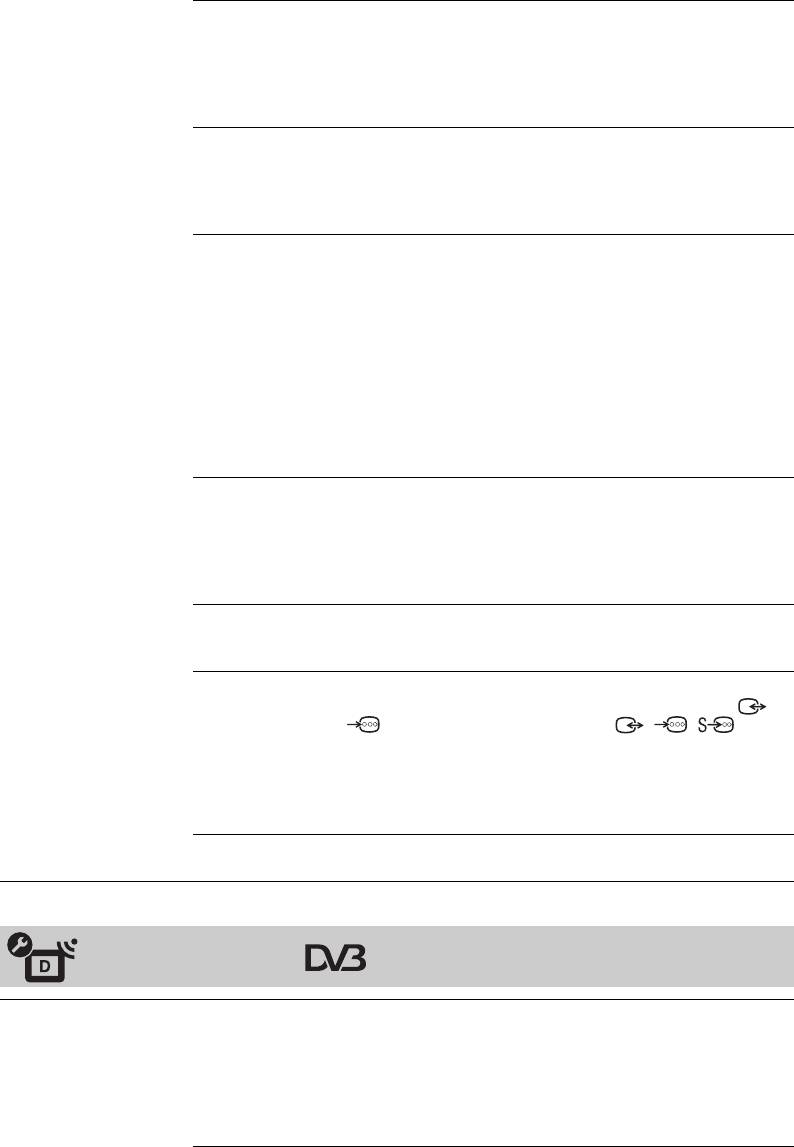
Nazwa Nadaje wybranemu kanałowi nazwę wybraną przez
użytkownika i zawierającą do 5 liter lub cyfr. Po
wybraniu kanału nazwa ta będzie przez chwilę
wyświetlana na ekranie.
Aby wpisać znaki, wykonać kroki 1 do 3 podane w części
„Edycja” (strona 48).
ARC Pozwala wykonać ręczne strojenie precyzyjnie
wybranego programu, jeśli użytkownik uzna, że
nieznaczna korekta dostrojenia poprawi jakość obrazu.
Strojenie można skorygować w zakresie –15 do +15. Po
wybraniu „Wł.” strojenie jest automatyczne.
Filtracja dźwięku Polepsza jakość dźwięku na poszczególnych kanałach w
przypadku zniekształceń transmisji monofonicznej. W
pewnych przypadkach, niestandardowy sygnał
telewizyjny może powodować zniekształcenie dźwięku
lub przejściowy zanik dźwięku podczas oglądania
programów emitowanych w mono.
Jeśli nie występują żadne zniekształcenia dźwięku,
zalecamy pozostawienie ustawienia fabrycznego „Wył.”.
~
•Po wybraniu opcji „Słaba” lub „Mocna” nie można
odbierać dźwięku stereo ani podwójnego dźwięku.
LNA Polepsza jakość obrazu na poszczególnych kanałach w
przypadku bardzo słabych sygnałów telewizyjnych
(zakłócony obraz).
Jeśli nie widać żadnej poprawy jakości obrazu, nawet po
ustawieniu „Wł.”, przywrócić ustawienie „Wył.”
(fabryczne).
Pomiń Pomija nieużywane kanały analogowe, gdy podczas
wyboru kanałów naciśnie się PROG +/– (można wciąż
wybrać pominięty kanał przyciskami numerycznymi).
Dekoder Wyświetla i nagrywa kodowane kanały telewizyjne przy
użyciu dekodera podłączonego do złącza SCART /
AV1, albo do złącza SCART / / AV2
za pośrednictwem magnetowidu/nagrywarki DVD.
~
•Zależnie od kraju wybranego w opcji „Kraj” (strona 6),
opcja ta może nie być dostępna.
Potwierdź Zachowuje zmiany dokonane w ustawieniach
„Programowanie ręczne”.
Ustawienia cyfrowe
Programowanie
Autoprogramo-
Dostraja wszystkie kanały cyfrowe.
cyfrowe
wanie cyfrowe
Opcja ta umożliwia ponowne dostrojenie odbiornika TV
po przeprowadzce lub w celu wyszukania nowych
kanałów uruchomionych przez stacje telewizyjne.
Szczegółowe informacje, patrz punkt 6 w części „5:
Wykonywanie początkowej konfiguracji ustawień”
(strona 7).
52
PL
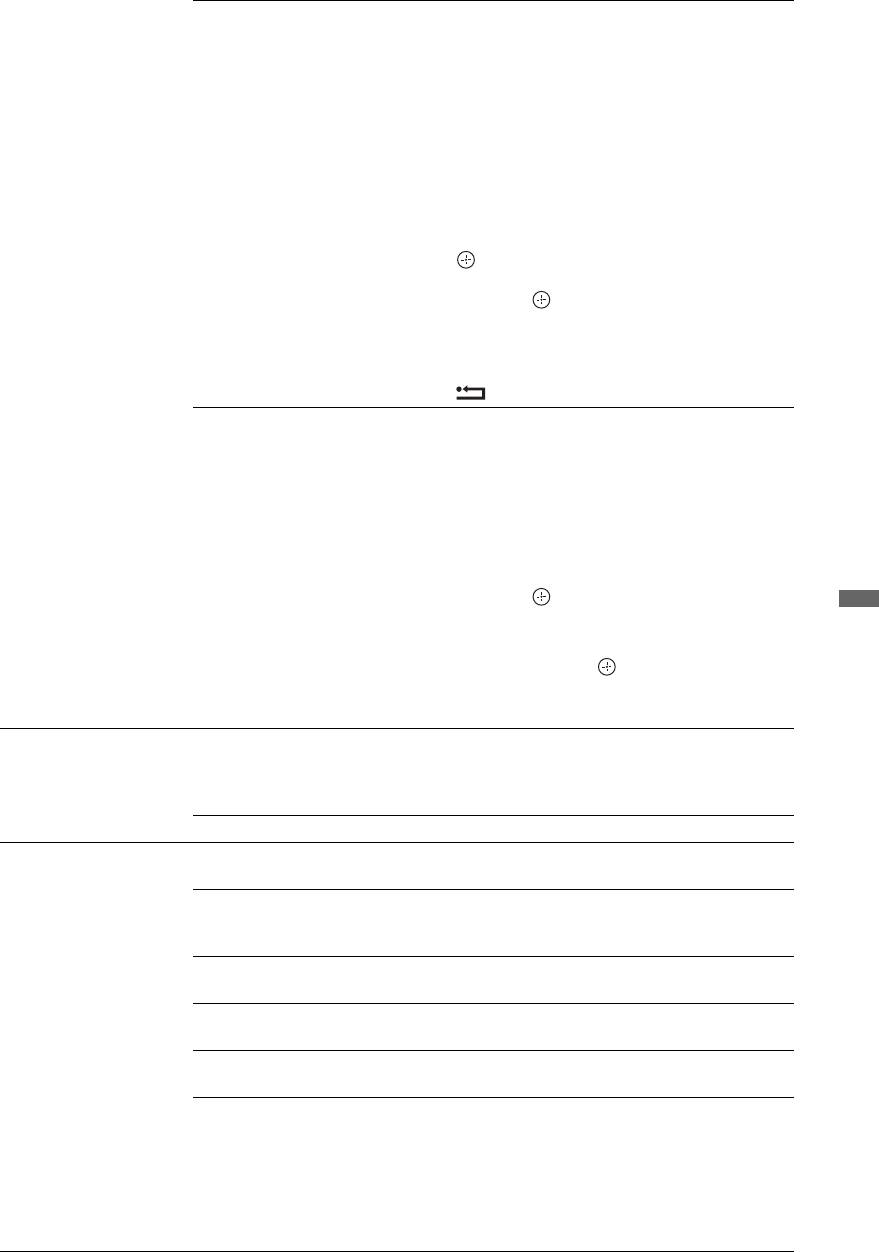
Sortowanie
Usuwa wszystkie niechciane kanały cyfrowe zapisane w
programów
pamięci telewizora oraz zmienia kolejność, w jakiej
zapisane są kanały.
1 Za pomocą przycisków F/f wybrać kanał, który ma
być usunięty lub przeniesiony w nowe miejsce.
Kanały można także wybierać, wprowadzając ich
trzycyfrowe numery za pomocą przycisków
numerycznych.
2 Usuwa lub zmienia kolejność, w jakiej zapisane są
kanały cyfrowe:
Usuwanie kanału cyfrowego
Nacisnąć . Po pojawieniu się komunikatu
potwierdzającego nacisnąć G, aby wybrać „Tak”, a
następnie nacisnąć .
Zmiana kolejności kanałów cyfrowych
Nacisnąć g, a następnie F/f, aby wybrać nowe
położenie dla danego kanału, a następnie G.
3 Nacisnąć RETURN.
Cyfrowe
Umożliwia ręczne strojenie kanałów cyfrowych. Funkcja
programow.
ta jest dostępna, gdy „Autoprogramowanie cyfrowe”
ręczne
ustawiono na „Naziemna”.
1 Wybrać przycisk numeryczny, aby wybrać kanał,
który ma być ręcznie dostrojony, a następnie
nacisnąć F/f, aby go dostroić.
2 Po wyszukaniu dostępnych kanałów nacisnąć F/f,
aby wybrać kanał, który ma być zapisany, a
następnie nacisnąć .
3 Za pomocą przycisków F/f wybrać numer
Korzystanie z funkcji Menu
programu, pod którym ma zostać zapisany nowy
kanał, a następnie nacisnąć .
Powtórzyć powyższą procedurę, aby ręcznie
zaprogramować inne kanały.
Ustawienia napisów Tryb napisów Po wybraniu „Dla słabo słyszących” wraz z napisami u
dołu ekranu mogą być wyświetlane dodatkowe znaki
wizualne (jeśli na danym kanale nadawane są takie
informacje).
Język napisów Umożliwia wybieranie języka napisów.
Ustawienia audio Typ audio Włącza nadawanie dla osób niedosłyszących, gdy
wybrano „Dla słabo słyszących”.
Język audio Wybiera język stosowany dla programu. W przypadku
niektórych kanałów cyfrowych dla danego programu
dostępnych może być kilka wersji językowych.
Opis audio Zapewnia opis audio (narrację) informacji wizualnych,
jeśli kanały TV nadają takie informacje.
Poziom
Reguluje poziom głównego wyjścia audio oraz wyjścia
miksowania*
Opis audio.
Zakres dynamiki Kompensuje różnice w poziomie audio między kanałami.
Funkcja ta może nie działać na niektóre kanały.
Wyjście
Wybiera sygnał audio, który wychodzi z gniazda
optyczne
DIGITAL AUDIO OUT (OPTICAL) z tyłu odbiornika
TV. Ustawia „Automat.”, gdy podłączony jest sprzęt
obsługujący system Dolby Digital, oraz „PCM”, gdy
podłączony jest sprzęt nieobsługujący tego systemu.
z
* Opcja ta jest dostępna jedynie wtedy, gdy „Opis audio” ustawiono na „Wł.”.
(Cd)
53
PL
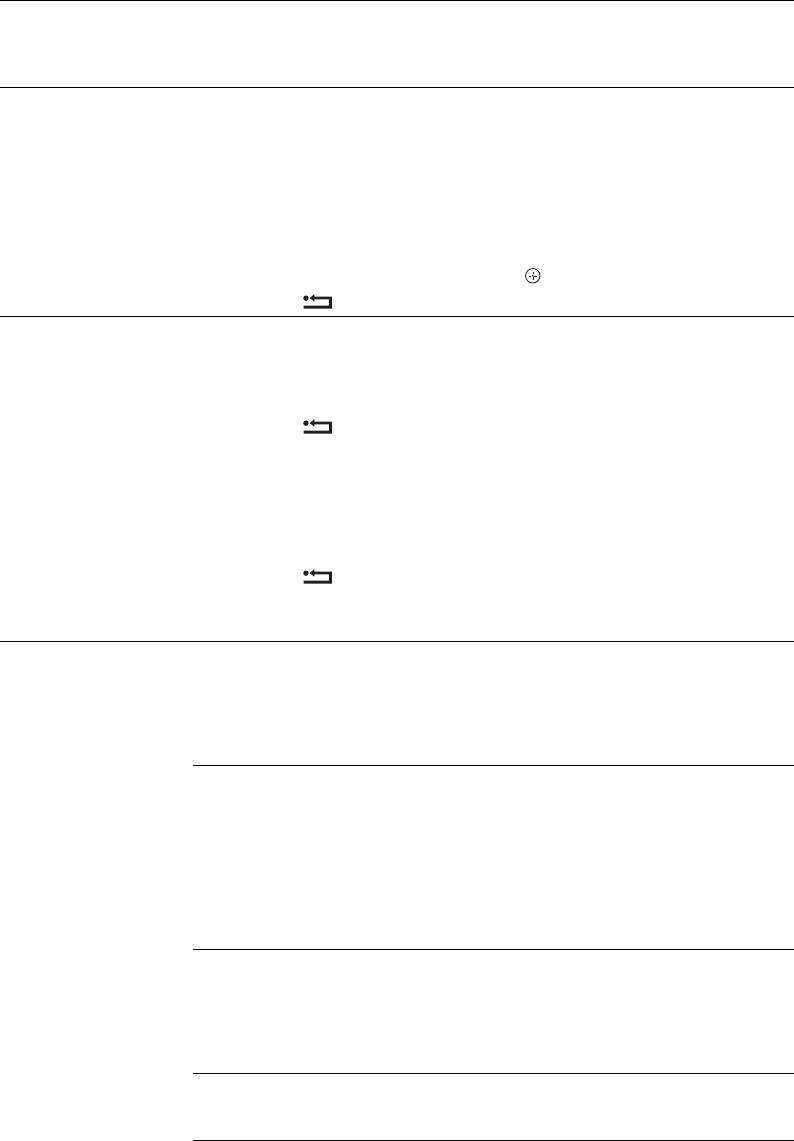
Radio - wyświetlanie Wyświetla tapetę ekranową podczas słuchania audycji radiowych.
Można wybrać kolor wygaszacza, zezwolić na losowy kolor lub uruchomić
pokaz slajdów (strony 30, 37).
Aby czasowo anulować wygaszacz ekranu, nacisnąć dowolny przycisk.
Ochrona przed
Pozwala ograniczyć dostęp do programów w zależności od wieku. Programy,
dziećmi
które przekraczają ustawione ograniczenie wiekowe mogą być oglądane
tylko po wpisaniu poprawnego Kod PIN.
1 Przyciskami numerycznymi wpisać dany Kod PIN.
Jeśli PIN nie został wcześniej ustawiony, pojawi się ekran, w którym
należy wpisać Kod PIN. Zastosować się do instrukcji podanych w „Kod
PIN” poniżej.
2 Nacisnąć F/f, aby wybrać ograniczenie wiekowe lub „Brak” (oglądanie
bez ograniczeń), a następnie nacisnąć .
3 Nacisnąć RETURN.
Kod PIN Ustawianie kodu PIN po raz pierwszy
1 Przyciskami numerycznymi wpisać numer nowego kod PIN.
2 Używając przycisków numerycznych, wpisać kod PIN wprowadzony w
punkcie 1.
3 Nacisnąć RETURN.
Zmiana kodu PIN
1 Przyciskami numerycznymi wpisać dany kod PIN.
2 Przyciskami numerycznymi wpisać numer nowego kod PIN.
3 Używając przycisków numerycznych, wpisać nowy kod PIN
wprowadzony w punkcie 2.
4 Nacisnąć RETURN.
z
Kod PIN 9999 jest zawsze akceptowany.
Ustawienia
Automat. info.
Pozwala na wyszukanie i zapisanie nowych usług
techniczne
dot. usług
cyfrowych, w miarę ich przybywania.
~
•Aby doszło do aktualizowania informacji dotyczących usług, odbiornik TV
powinien być od czasu do czasu pozostawiany w trybie czuwania.
Aktualizacja
Pozwala na automatyczne i bezpłatne pobranie
systemu
aktualizacji oprogramowania przez antenę/telewizję
kablową (po opublikowaniu takich aktualizacji).
Zalecamy pozostawienie tego ustawienia na „Wł.” na
stałe.
~
•Aby umożliwić uaktualnienie oprogramowania, odbiornik TV należy
okresowo zostawiać w trybie czuwania.
Informacje o
Wyświetla aktualną wersje oprogramowania oraz
systemie
poziom sygnału.
~
•Jeśli pasek sygnału jest czerwony (brak sygnału) lub pomarańczowy (słaby
sygnał), sprawdzić podłączenie anteny/telewizji kablowej.
Strefa czasu Pozwala ręcznie wybrać strefę czasową w kraju
użytkownika, jeśli nie jest to domyślne ustawienie czasu
w danym kraju/regionie.
54
PL
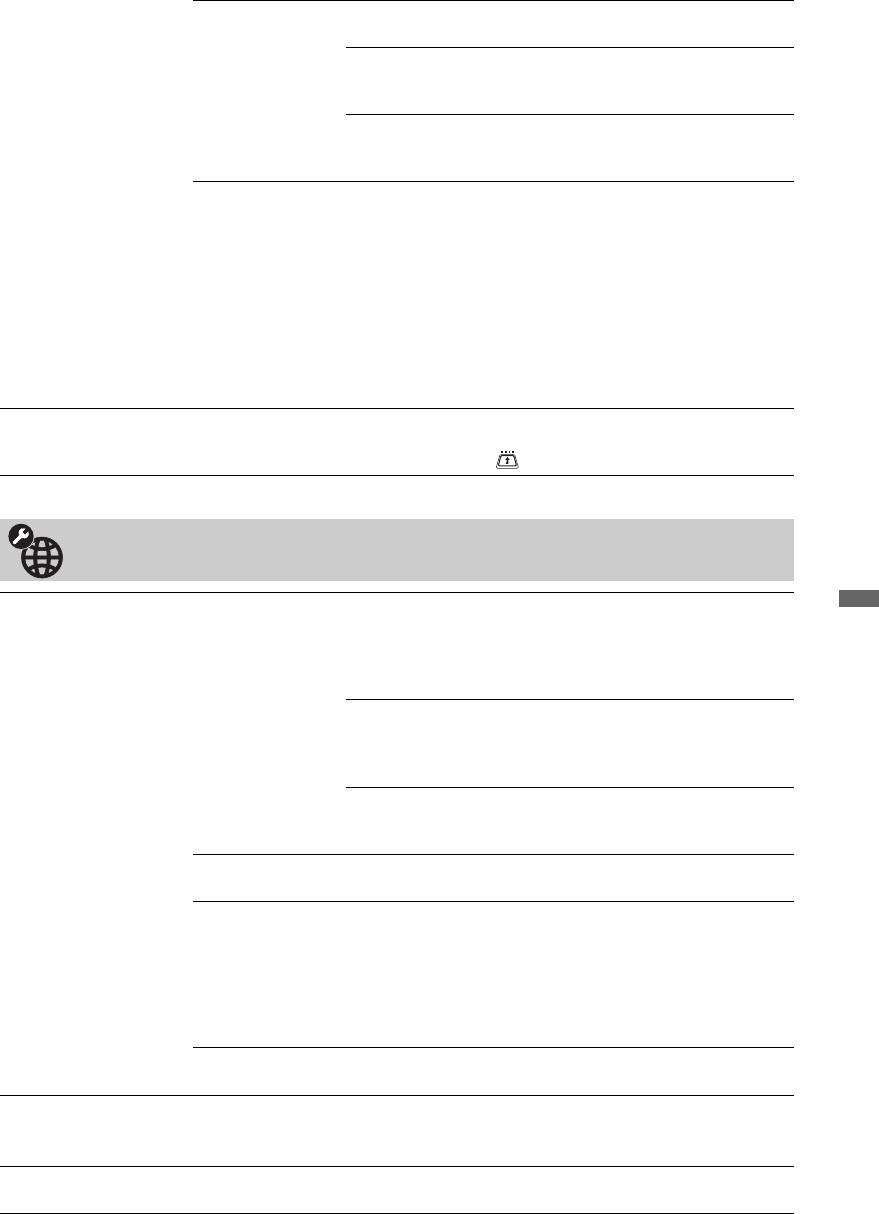
Automat. czas
Ustawia opcję automatycznego przełączania między
letni/zimowy
czasem letnim a zimowym.
Wł. Automatycznie przełącza między
czasem letnim a zimowym w
zależności od kalendarza.
Wył. Czas wyświetla się zgodnie z różnicą
czasową ustawioną przez „Strefa
czasu”.
Przewodnik po
Możliwe jest przełączenie przewodnika GUIDE (Sony
programach
Guide lub GUIDE Plus+). Jeżeli zmieniane jest
(tylko gdy
ustawienie Sony Guide na GUIDE Plus+ , patrz
GUIDE Plus+ jest
strona 20.
dostępny)
Warunek wyświetlania tej funkcji jest następujący:
– przebywanie w Wielkiej Brytanii, Włoszech, Francji,
Niemczech lub Hiszpanii.
– możliwość odbierania sygnału kanałów cyfrowych.
– jeśli w kroku 7 w punkcie „5: Wykonywanie
początkowej konfiguracji ustawień” wybrano opcję
„Naziemna”.
Ustawienia modułu
Pozwala na dostęp do usług płatnej telewizji po uzyskaniu Modułu Dostępu
CA
Warunkowego (CAM) lub specjalnej karty. Patrz strona 25 w celu uzyskania
informacji na temat położenia gniazda (PCMCIA).
Ustawienia sieciowe
Sieć Ustawienia
DHCP
Automatycznie pobiera ustawienia
adresu IP
(automatyczny
sieciowe korzystając z funkcji serwera
Korzystanie z funkcji Menu
DNS)
DHCP (Dynamic Host Configuration
Protocol) routera lub dostawcy usług
internetowych (ISP).
DHCP (ręczny
Automatycznie pobiera ustawienia
DNS)
sieciowe za wyjątkiem ustawień
serwera DNS. Możliwe jest ręczne
wprowadzenie ustawień DNS.
Ręczne Umożliwia wprowadzenie ustawień
sieciowych odpowiadających
środowisku sieciowemu.
Test Przeprowadza diagnostykę prawidłowości połączenia
sieciowego.
Adres IP/Maska
Konieczne jest skonfigurowanie każdej pozycji, jeżeli
podsieci/Brama
wybrano „Ręczne” w „Ustawienia adresu IP”.
domyślna/
Jeżeli wybrano „DHCP (ręczny DNS)”, należy
Podstawowy
wprowadzić ręcznie adresy „Podstawowy serwer DNS”
serwer DNS/
oraz „Pomocniczy serwer DNS”.
Pomocniczy
serwer DNS
Adres MAC Wyświetla adres MAC, który jest stałym, globalnie
unikatowym identyfikatorem urządzenia sieciowego.
Ustawienia
Wyświetla listę podłączonych serwerów i umożliwia wybranie serwera, który
wyświetlania
ma być wyświetlany w menu Dom.
serwerów
Diagnostyka serwera Wykonuje diagnostykę możliwości połączenia odbiornika TV z
poszczególnymi serwerami sieci domowej.
(Cd)
55
PL
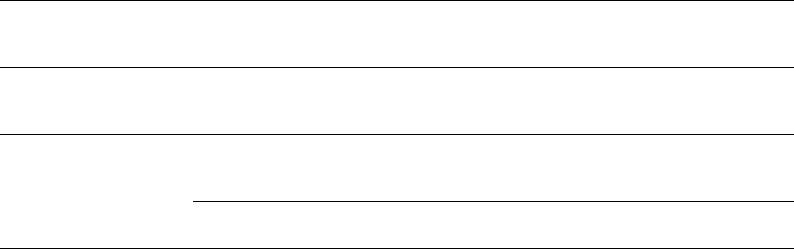
Funkcja Renderer Umożliwia odtwarzanie zdjęć lub muzyki na odbiorniku TV poprzez
urządzenie sterujące w sieci, takie jak cyfrowy aparat fotograficzny lub
telefon komórkowy.
Renderer - kontrola
Umożliwia określenie urządzenia sterującego dostępnego dla funkcji
dostępu
odbiornika TV. Jeżeli ustawiono na „Wł.”, możliwe jest odtwarzanie zdjęć
lub muzyki w odbiorniku TV za pomocą urządzenia sterującego.
Ustawienia funkcji
Automatyczne
Umożliwia określenie, czy dostęp do funkcji odbiornika
Renderer
przydzielenie
TV ma być automatyczny, gdy urządzenie sieciowe
dostępu
uzyskuje dostęp do odbiornika TV po raz pierwszy.
Renderer -
Umożliwia ustawienie nazwy odbiornika TV widocznej
nazwa
na urządzeniu sterującym.
56
PL
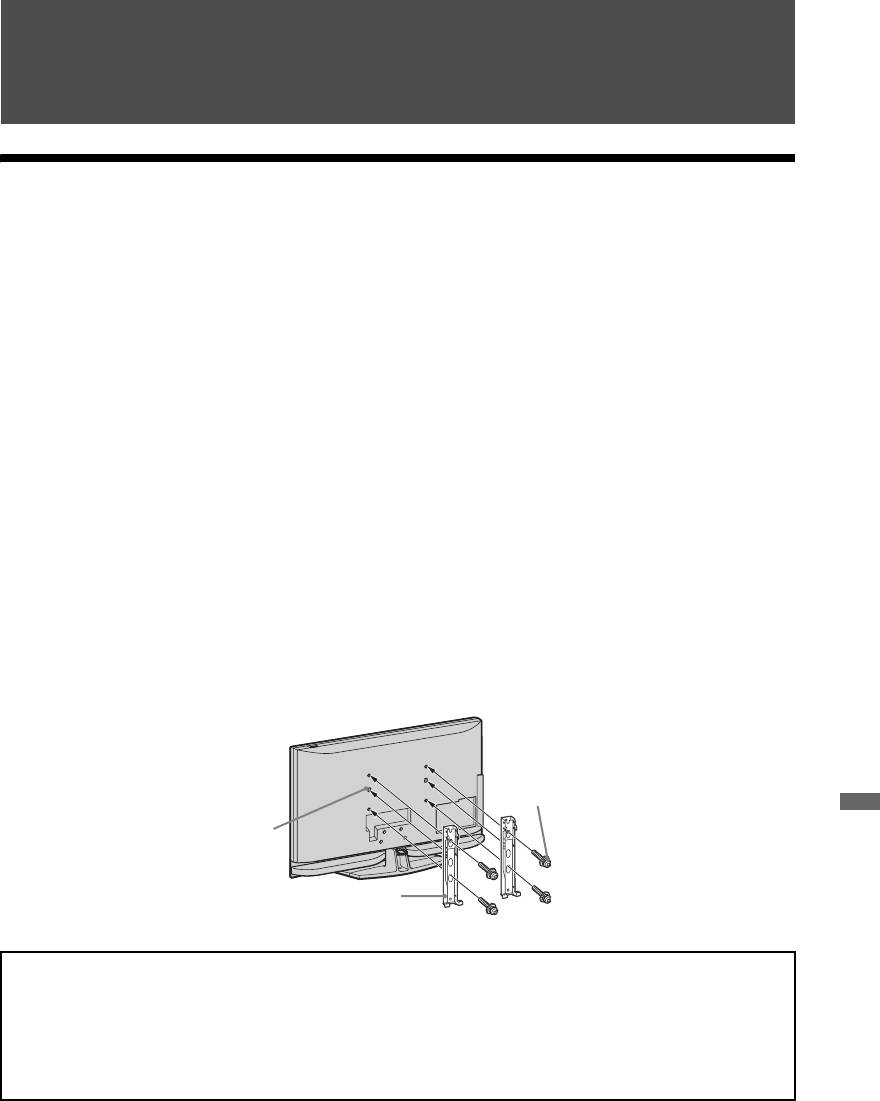
Informacje dodatkowe
Instalowanie elementów dodatkowych (uchwyt ścienny)
Informacja dla Klientów:
Dla ochrony tego produktu i ze względów bezpieczeństwa Sony zaleca, aby instalacja
telewizora została wykonana przez dystrybutorów Sony lub przez licencjonowanych
wykonawców. Nie należy własnoręcznie wykonywać instalacji telewizora.
Informacja dla dystrybutorów Sony i wykonawców:
Należy zwrócić szczególną uwagę na zachowanie wymogów bezpieczeństwa podczas
instalacji, okresowych przeglądów i konserwacji tego produktu.
Odbiornik TV można zainstalować na uchwycie ściennym SU-WL500 (sprzedawany
osobno).
• Informacje na temat prawidłowego instalowania uchwytu ściennego znajdują się w jego
instrukcji obsługi.
• Zapoznaj się z rozdziałem „Odkręcanie stojaka od odbiornika TV” (strona 9).
• Zapoznaj się z rozdziałem „Tabela wymiarów instalacyjnych telewizora” (strona 58).
• Zapoznaj się z rozdziałem „Schemat/tabela rozmieszczenia śrub i haków” (strona 58).
~
•Aby dokręcić hak mocujący, ustaw odbiornik TV na stoliku.
Śruba
(+PSW6 × 16)
Informacje dodatkowe
Otwór
kwadratowy
Hak mocujący
Do instalacji tego produktu niezbędne są dostateczne kwalifikacje, aby określić czy ściana wytrzyma
obciążenie związane z ciężarem zainstalowanego na niej telewizora. Należy powierzyć
dystrybutorom Sony lub licencjonowanym wykonawcom przymocowanie tego produktu do ściany
oraz zwracać szczególną uwagę na wymogi bezpieczeństwa podczas instalacji. Sony nie ponosi
odpowiedzialności za jakiekolwiek uszkodzenia mienia lub ciała powstałe wskutek niewłaściwego
obchodzenia się z produktem lub nieprawidłowej instalacji.
57
PL
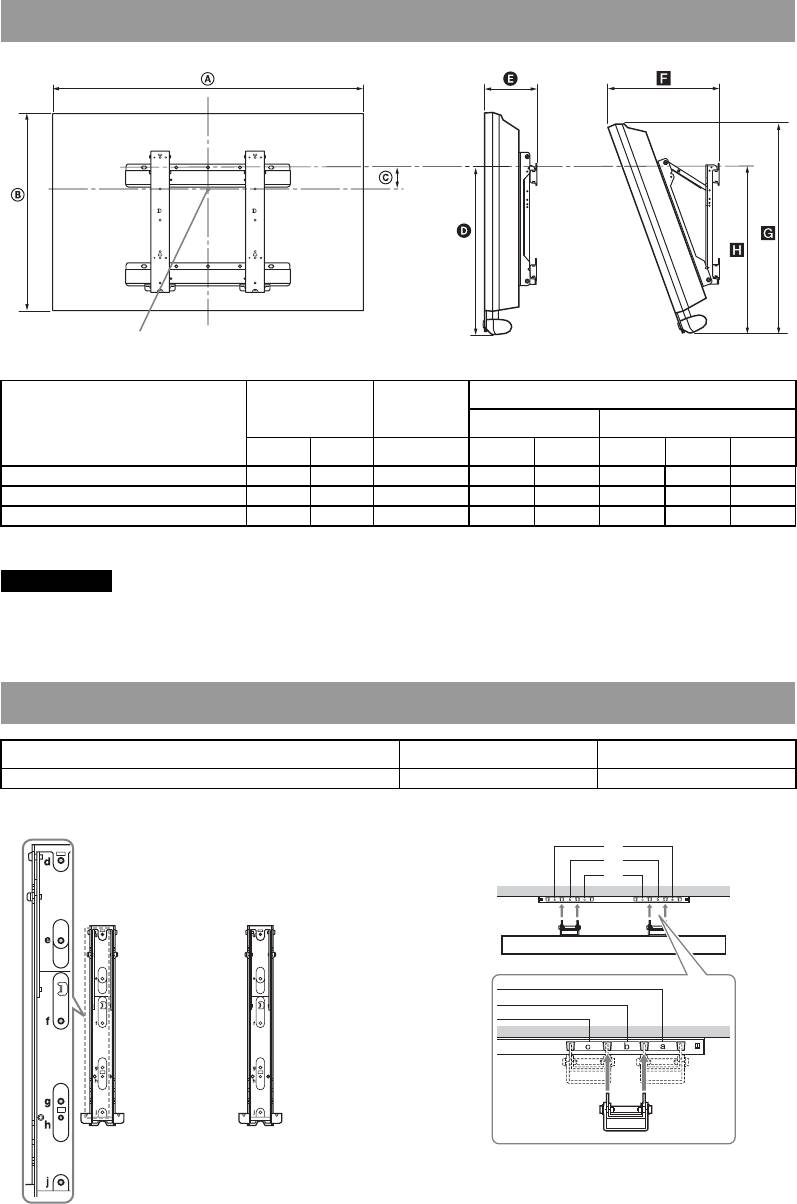
Tabela wymiarów instalacyjnych telewizora
Centralny punkt ekranu
Jednostka: mm
Wymiar
Długość dla każdego kąta montażu
Wymiary monitora
środkowy
Nazwa modelu
ekranu
Kąt (0°) Kąt (20°)
AB C DEFGH
KDL-52Z4500 1 281 839 39 494 193 428 796 535
KDL-46Z4500 1 140 749 84 492 191 396 710 533
KDL-40Z4500 1 005 666 122 490 186 364 633 529
Wartości w powyższej tabeli mogą się nieco różnić, zależnie od sposobu instalacji.
OSTRZEŻENIE
Ściana, na której telewizor będzie zainstalowany powinna wytrzymać obciążenie co najmniej cztery
razy większe niż wynosi ciężar telewizora. Ciężar telewizora podany jest w rozdziale „Dane
techniczne” (strona 59).
Schemat/tabela rozmieszczenia śrub i haków
Nazwa modelu Rozmieszczenie śrub Rozmieszczenie haków
KDL-52Z4500/KDL-46Z4500/KDL-40Z4500 d, g b
* Pozycja „a, c” haków nie może być używana dla modeli w tabeli powyżej.
Rozmieszczenie śrub
Rozmieszczenie haków
a*
b
c*
58
PL
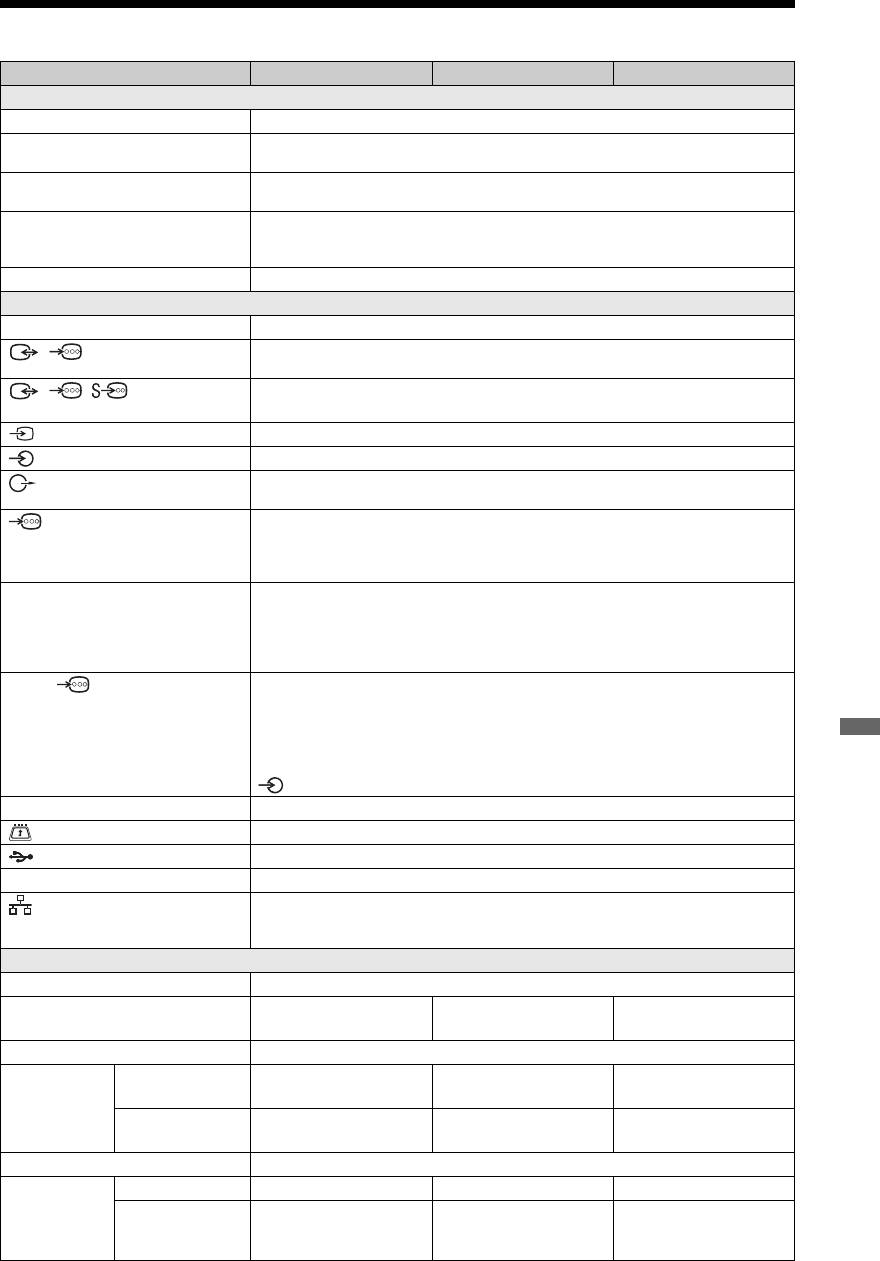
Dane techniczne
Nazwa modelu KDL-52Z4500 KDL-46Z4500 KDL-40Z4500
System
System panelu
Panel z wyświetlaczem ciekłokrystalicznym
System TV
Analogowy: W zależności od zaznaczonego kraju: B/G/H, D/K, L, I
Cyfrowy: DVB-T/DVB-C
System kodowania kolorów
Analogowy: PAL, SECAM, NTSC 3.58/4.43 (tylko Video In)
Cyfrowy: MPEG-2 MP@ML/HL, H.264/MPEG-4 AVC HP@L4.0, MP@L3.0
Zakres kanałów
Analogowy: VHF: E2–E12/UHF: E21–E69/CATV: S1–S20/HYPER: S21–S41
D/K: R1–R12, R21–R69/L: F2–F10, B–Q, F21–F69/I: UHF B21–B69
Cyfrowy: VHF/UHF
Wyjście dźwięku
9 W + 9 W, 12 W (Głośnik niskotonowy)
Gniazda wejść/wyjść
Antena
75-omowa antena zewnętrzna VHF/UHF
/AV1
21-wtykowe złącze SCART (standard CENELEC), w tym wejście audio/video, wejście
RGB, wyjście audio/video TV.
// AV2
21-wtykowe złącze SCART (standard CENELEC), w tym wejście audio/video, wejście
(SMARTLINK)
RGB, wybieralne wyjście audio/video oraz interfejs SMARTLINK.
AV3
Wejście wideo (gniazda foniczne typu „jack”)
AV3
Wejście audio (gniazda foniczne typu „jack”)
Cyfrowe gniazdo optyczne DIGITAL AUDIO OUT (OPTICAL)/wyjście audio
(gniazdo foniczne)
COMPONENT IN
Obsługiwane formaty: 1080p, 1080i, 720p, 576p, 576i, 480p, 480i
Y: 1 Vp-p, 75 omów, 0,3V synchronizacja ujemna
P
B/CB: 0,7 Vp-p, 75 omów
P
R/CR: 0,7 Vp-p, 75 omów
HDMI IN 1, 2, 3
Wideo: 1080/24p, 1080p, 1080i, 720p, 576p, 576i, 480p, 480i
Audio: Dwukanałowe liniowe PCM
32, 44,1 oraz 48 kHz, 16, 20 i 24 bitowe
Wejście PC (Patrz strona 60)
Analogowe wejście audio (minijack): 500 mVrms (tylko HDMI IN 2)
PC IN
Wejście PC (D-sub 15-wtykowy)
G: 0,7 Vp-p, 75 omów, bez Sync on Green
B: 0,7 Vp-p, 75 omów, bez Sync on Green
R: 0,7 Vp-p, 75 omów, bez Sync on Green
HD: 1-5 Vp-p
Informacje dodatkowe
VD: 1-5 Vp-p
Wejście audio PC (minijack)
i
Gniazdo słuchawkowe
Gniazdo CAM (Moduł Warunkowego Dostępu)
Port USB
DMPORT
DIGITAL MEDIA PORT
LAN
Złącze 10BASE-T/100BASE-TX (szybkość połączenia może zależeć od środowiska
pracy. W przypadku tego telewizora nie gwarantuje się szybkości i jakości działania
złącza 10BASE-T/100BASE-TX.)
Zasilanie i inne
Wymagania dotyczące zasilania
220-240 V AC, 50 Hz
Wielkość ekranu (mierzona po
52 cali 46 cali 40 cali
przekątnej)
Rozdzielczość ekranu
1 920 punktów (w poziomie) × 1 080 linii (w pionie)
Pobór mocy w trybie „Dom”/
280 W 260 W 210 W
„Standardowy”
w trybie „Sklep”/
320 W 283 W 235 W
„Żywy”
Pobór mocy w stanie czuwania*
0,2 W lub mniej (20 W przy wartości WŁ. w opcji Szybki start)
Wymiary
ze stojakiem
128,1 × 88,2 × 34,6 cm 114,0 × 79,0 × 30,7 cm 100,5 × 70,5 × 27,9 cm
(ok.)
bez stojaka
128,1 × 83,9 × 13,5 cm 114,0 × 74,9 × 13,1 cm 100,5 × 66,6 × 12,7 cm
(szer. × wys. ×
gł.)
(Cd)
59
PL
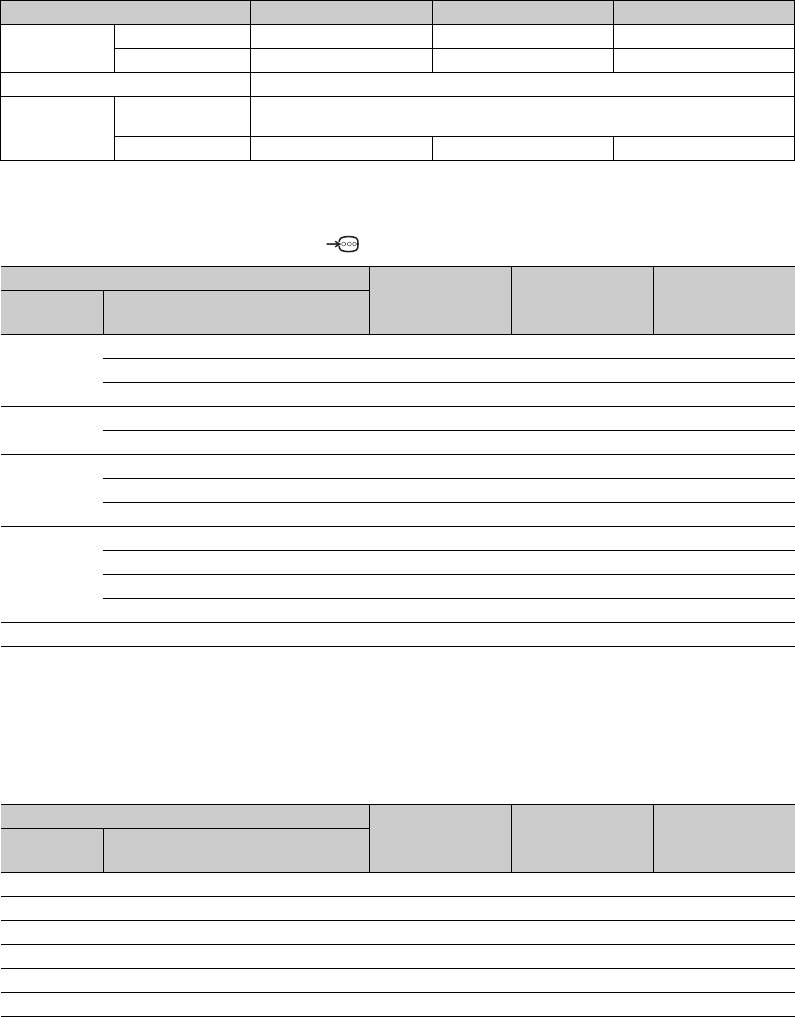
Nazwa modelu KDL-52Z4500 KDL-46Z4500 KDL-40Z4500
Waga (ok.) ze stojakiem
41,0 kg 34,5 kg 25,5 kg
bez stojaka
34,0 kg 30,0 kg 22,0 kg
Dołączone wyposażenie
Patrz rozdział „Przed rozpoczęciem użytkowania” na stronie strona 4.
Wyposażenie
Uchwyt ścienny
Patrz rozdział „Instalowanie elementów dodatkowych (uchwyt ścienny)” na stronie
dodatkowe
strona 57.
Kolorowa ramka
CRU-52SG13 CRU-46SG13 CRU-40SG13
* Podany pobór mocy w trybie czuwania jest osiągany po zakończeniu wykonywania przez odbiornik TV
wymaganych procesów wewnętrznych.
Tabela sygnałów wejściowych PC dla PC
Rozdzielczość
Sygnały W poziomie
× W pionie
Częstotliwość
Częstotliwość
Standardowe
(piksele)
(linie)
pozioma (kHz)
pionowa (Hz)
VGA 640 × 480 31,5 60 VGA
640 × 480 37,5 75 VESA
720 × 400 31,5 70 VGA-T
SVGA 800 × 600 37,9 60 Wytyczne VESA
800 × 600 46,9 75 VESA
XGA 1024 × 768 48,4 60 Wytyczne VESA
1024 × 768 56,5 70 VESA
1024 × 768 60,0 75 VESA
WXGA 1280 × 768 47,4 60 VESA
1280 × 768 47,8 60 VESA
1280 × 768 60,3 75
1360 × 768 47,7 60 VESA
SXGA 1280 × 1024 64,0 60 VESA
•Niniejszy odbiornik TV nie obsługuje Sync on Green ani Composite Sync.
•Wejście PC niniejszego odbiornika nie obsługuje sygnałów z przeplotem.
•Wejście PC niniejszego odbiornika obsługuje sygnały opisane w powyższej tabeli o częstotliwości
poziomej 60 Hz.
Tabela sygnałów wejściowych PC dla HDMI IN 1, 2, 3
Rozdzielczość
Sygnały W poziomie
× W pionie
Częstotliwość
Częstotliwość
Standardowe
(piksele)
(linie)
pozioma (kHz)
pionowa (Hz)
VGA 640 × 480 31,5 60 VGA
SVGA 800 × 600 37,9 60 Wytyczne VESA
XGA 1024 × 768 48,4 60 Wytyczne VESA
WXGA 1280 × 768 47,4 60 VESA
WXGA 1280 × 768 47,8 60 VESA
SXGA 1280 × 1024 64,0 60 VESA
60
PL
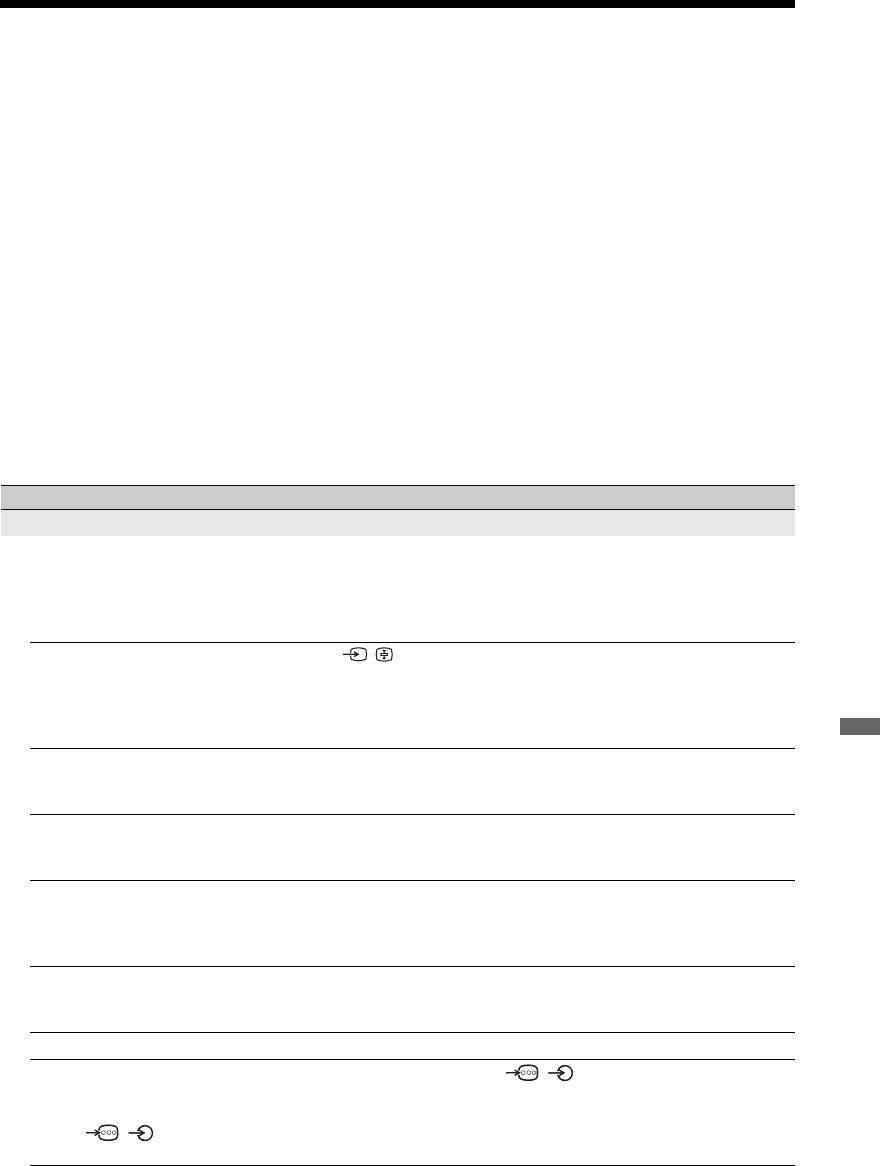
Rozwiązywanie problemów
Sprawdzić, czy wskaźnik 1 (tryb czuwania) nie miga w kolorze czerwonym.
Jeśli miga
Uruchomiona została funkcja autodiagnostyki.
1 Zliczyć liczbę mignięć wskaźnika 1 (tryb czuwania) w czasie pomiędzy dwoma
kolejnymi przerwami dwusekundowymi.
Na przykład, wskaźnik miga trzy razy, po czym następuje dwusekundowa przerwa, a
następnie ponownie miga trzy razy.
2 Nacisnąć 1 na odbiorniku TV (u góry), aby wyłączyć telewizor, odłączyć go od
gniazdka oraz poinformować sprzedawcę lub punkt serwisowy firmy Sony o sposobie
migania wskaźnika (podać liczbę mignięć).
Jeśli nie miga
1 Sprawdzić problemy przedstawione w tabeli poniżej.
2 Jeśli nie uda się wyeliminować problemu, oddać odbiornik TV do naprawy.
Warunek Wyjaśnienie/Rozwiązanie
Obraz
Brak obrazu (ekran jest
•Sprawdzić podłączenie anteny.
ciemny), brak dźwięku
•Włożyć wtyczkę odbiornika TV do gniazdka, a następnie nacisnąć
przycisk 1 na odbiorniku TV (u góry).
•Jeśli wskaźnik 1 (tryb czuwania) zaświeci się na czerwono, należy
nacisnąć przycisk TV "/1.
Brak obrazu lub brak w
•Nacisnąć / , aby wyświetlić listę podłączonych urządzeń, a
menu informacji
następnie wybrać żądany sygnał wejściowy.
pochodzących z urządzeń
•Sprawdzić połączenie między urządzeniem dodatkowym i
podłączonych do złącza
telewizorem.
SCART
Informacje dodatkowe
Podwójne obrazy lub
•Sprawdzić podłączenie anteny.
zakłócenia (tylko w trybie
•Sprawdzić antenę i jej ustawienie.
analogowym)
Na ekranie widać tylko
• Sprawdzić, czy antena nie złamała się lub czy nie jest wygięta.
śnieżenie i zakłócenia (tylko
•Sprawdzić, czy nie upłynął okres żywotności anteny (3-5 lat w
w trybie analogowym)
zwykłych warunkach, 1-2 lat w środowisku nadmorskim).
Zakłócenia obrazu podczas
•Wybrać „ARC” (Automatyczna Regulacja Częstotliwości) w celu
oglądania kanału
uzyskania lepszego obrazu (strona 52).
telewizyjnego (tylko w
trybie analogowym)
Czarne i/lub jasne punkciki
• Obraz na ekranie składa się z pikseli. Niewielkie czarne plamki i/
na ekranie
lub białe punkciki (piksele) występujące na ekranie nie oznaczają
defektu odbiornika.
Brak koloru w programach •Wybrać „Zerowanie” (strona 42).
Brak koloru lub
•Sprawdzić podłączenie gniazd / COMPONENT IN oraz
nieprawidłowy kolor przy
skontrolować, czy każda wtyczka jest dobrze włożona do
sygnale pochodzącym z
odpowiedniego gniazda.
gniazd /
COMPONENT IN
(Cd)
61
PL
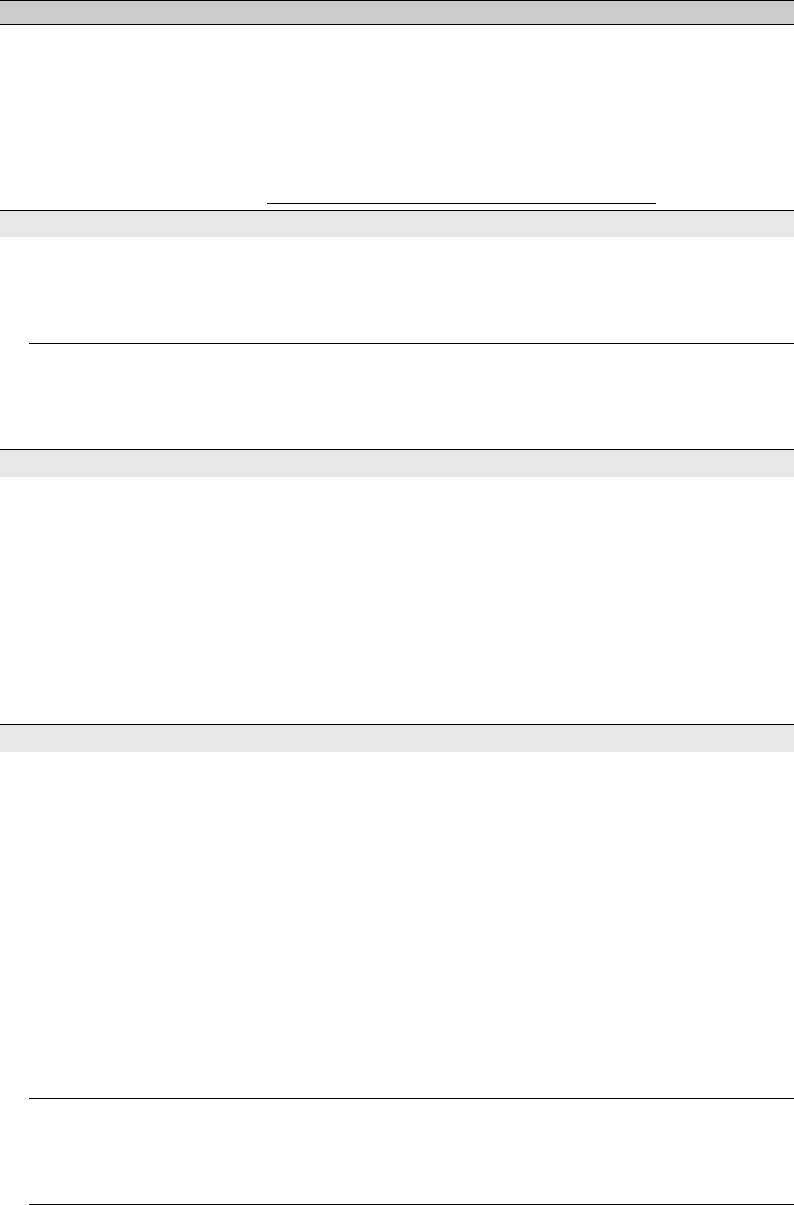
Warunek Wyjaśnienie/Rozwiązanie
Obraz zatrzymuje się lub na
•Sprawdzić poziom sygnału (strona 54). Jeśli pasek sygnału jest
ekranie pojawiają się
czerwony (brak sygnału) lub pomarańczowy (słaby sygnał),
kwadraty
sprawdzić podłączenie anteny/telewizji kablowej.
•Odłączyć urządzenie USB. Może ono być uszkodzone lub może nie
być obsługiwane przez odbiornik TV.
W celu uzyskania aktualnych informacji na temat kompatybilnych
z odbiornikiem TV urządzeń USB należy wejść na podaną niżej
stronę internetową:
http://support.sony-europe.com/TV/compatibility/
Dźwięk
Brak dźwięku, ale obraz jest
•Nacisnąć 2 +/– lub % (Wyciszenie dźwięku).
dobry
•Sprawdzić, czy „Głośnik” ustawiono na „Głośnik TV” (strona 49).
•Jeśli jest używane wejście HDMI z Super Audio CD lub DVD-
Audio, przez wyjście DIGITAL AUDIO OUT (OPTICAL) może
nie być przesyłany sygnał audio.
Poziomy głośności wejścia
•Skonfigurować ustawienie „Korekta głośności” w menu „Dźwięk”
DIGITAL MEDIA PORT i
(strona 43).
wejść odbiornika TV lub
innych urządzeń znacznie
się od siebie różnią.
Wyniki diagnostyki połączenia
Zostanie wyświetlony
Sprawdzanie połączeń
komunikat „Połączenie
•Użyć zwykłego przewodu zamiast kabla LAN.
powiodło się.”
•Sprawdzić, czy kabel został odpowiednio podłączony.
•Sprawdzić połączenie pomiędzy odbiornikiem TV a routerem
szerokopasmowym.
Sprawdzanie ustawień
•Zmienić adres IP serwera DNS (patrz rozdział „Sprawdzanie
połączenia sieciowego” na stronie 39) postępując zgodnie z
poniższym opisem.
–Skontaktować się z usługodawcą internetowym.
–Określić adres IP routera, jeżeli adres serwera DNS usługodawcy
internetowego nie jest znany.
Sieć domowa
Jeżeli nie można odnaleźć
•Po zmianie ustawień serwera, wyłączyć i włączyć ponownie
serwera, nie można pobrać
odbiornik TV naciskając 1 na telewizorze.
listy a odtwarzanie nie
• Wykonać „Diagnostyka serwera” (strona 40).
działa.
Używanie komputera PC jako serwera
•Sprawdzić, czy komputer PC jest włączony. Nie należy wyłączać
komputera podczas uzyskiwania dostępu.
•Jeżeli na serwerze zainstalowano oprogramowanie
zabezpieczające, należy upewnić się, czy umożliwiono połączenia z
urządzeń zewnętrznych. Aby uzyskać informacje należy skorzystać
z podręcznika dostarczanego z oprogramowaniem
zabezpieczającym.
• Obciążenie komputera może być zbyt wysokie lub aplikacja
serwera może być niestabilna. Wypróbować następujące działania:
–Zatrzymać aplikację serwera i ponownie ją uruchomić.
–Ponownie uruchomić komputer.
–Zmniejszyć liczbę aplikacji uruchomionych na komputerze.
–Zmniejszyć ilość udostępnianych treści.
Zmiany na serwerze nie
•Niekiedy zmiany nie są stosowane do wyświetlania TV nawet
zostały zastosowane lub
pomimo tego, że zawartość została dodana i/lub usunięta z serwera.
wyświetlana zawartość różni
Jeżeli do tego dojdzie, należy przejść o jeden poziom wyżej i
się od zawartości na
spróbować otworzyć folder na serwerze ponownie.
serwerze.
62
PL
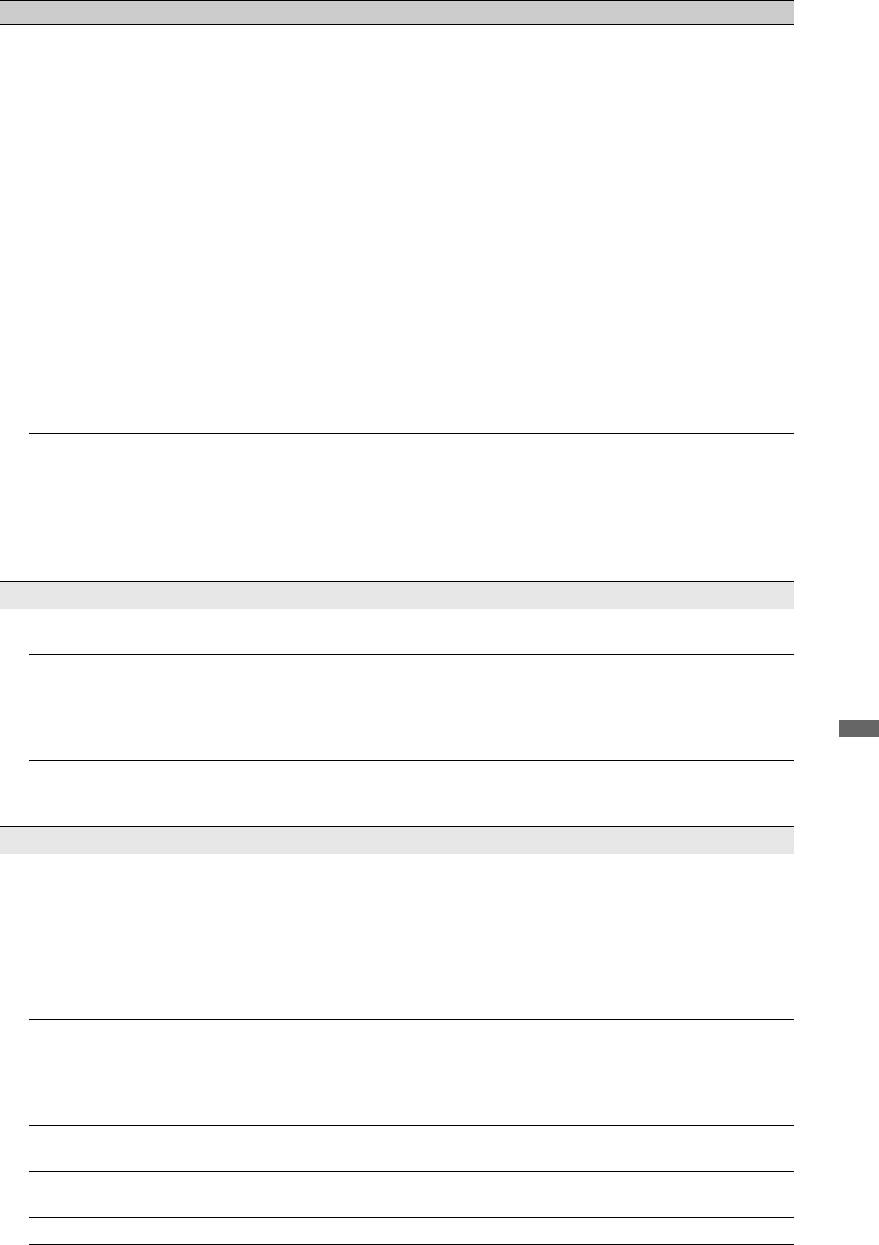
Warunek Wyjaśnienie/Rozwiązanie
Pliki zdjęciowe oraz/lub
Kontrola wstępna
muzyczne nie są
•Sprawdzić, czy podłączone urządzenie obsługuje DLNA.
wyświetlane lub nie są
•Działanie nie jest gwarantowane dla wszystkich serwerów.
wyświetlane ikony.
Ponadto, działanie różni się w zależności od funkcji serwera oraz
rodzaju udostępnianej treści.
•Włączyć podłączone urządzenie.
Sprawdzanie połączeń
•Sprawdzić, czy kabel LAN i/lub przewody zasilające serwera nie
zostały odłączone.
Sprawdzanie ustawień
•Sprawdzić, czy podłączone urządzenie zostało zarejestrowane w
„Ustawienia wyświetlania serwerów” (strona 40).
•Sprawdzić, czy serwer został prawidłowo skonfigurowany.
•Sprawdzić, czy wybrany sprzęt został podłączony do sieci i można
do niego uzyskać dostęp.
•Jeżeli opcja Ustawienia adresu IP„Adres IP” w menu „Sieć”, w
obszarze „Ustawienia sieciowe” została ustawiona na „DHCP
(automatyczny DNS)” lub „DHCP (ręczny DNS)”, rozpoznanie
urządzenia może zająć trochę czasu, jeżeli brak jest serwera DHCP.
Wykonać „Diagnostyka serwera” (strona 40).
Urządzenie zgodne z
Sprawdzanie połączeń
rendererem (kontroler) nie
•Sprawdzić, czy kabel LAN i/lub przewody zasilające serwera nie
rozpoznaje odbiornika TV.
zostały odłączone.
Sprawdzanie ustawień
•Sprawdzić, czy nie uruchomiono „Funkcja Renderer” (strona 56).
•Sprawdzić, czy podłączone urządzenie zostało zarejestrowane w
„Renderer - kontrola dostępu” (strona 56).
Wybieranie
Nie można wybrać danego
•Przełączyć między trybem cyfrowym i analogowym oraz wybrać
kanału
żądany kanał cyfrowy/analogowy.
Niektóre kanały są puste •Kanał jest kodowany lub dostępny po wykupieniu abonamentu.
Wykupić abonament na usługi płatnej telewizji.
•Na kanale pojawiają się tylko dane (brak obrazu lub dźwięku).
•Skontaktować się z nadawcą audycji, aby uzyskać informacje na
temat transmisji.
Informacje dodatkowe
Nie są wyświetlane kanały
• Skontaktować się z instalatorem, aby ustalić, czy na danym terenie
cyfrowe
dostępna jest transmisja cyfrowa.
•Kupić antenę o większym wzmocnieniu.
Ogólne
Zniekształcony obraz i/lub
•Ustawić telewizor z dala od źródeł zakłóceń elektrycznych takich
dźwięk
jak pojazdy, motocykle, suszarki do włosów lub innych urządzeń
optycznych.
•Podczas podłączania dodatkowych urządzeń należy zachować
odpowiedni dystans od telewizora.
•Sprawdzić podłączenie anteny.
•Kabel antenowy powinien znajdować się z dala od innych kabli
przyłączeniowych.
Odbiornik TV
•Sprawdzić, czy nie uruchomiono „Timer włączania” lub
automatycznie wyłącza się
potwierdzić „Czas trwania” ustawiając w tym celu „Ustawienia
(przełącza się w tryb
timera włączania” (strona 46).
czuwania)
•Po 10 minutach bez odebrania sygnału i wykonania dowolnej
czynności telewizor automatycznie przechodzi do trybu czuwania.
Odbiornik TV
•Sprawdzić, czy nie uruchomiono „Timer włączania” (strona 46).
automatycznie włącza się
Nie można wybrać pewnych
•Wybrać „Ustawienia A/V” i anulować „Pomiń” źródła sygnału
sygnałów wejściowych
wejściowego (strona 48).
Pilot nie działa •Wymienić baterie.
(Cd)
63
PL
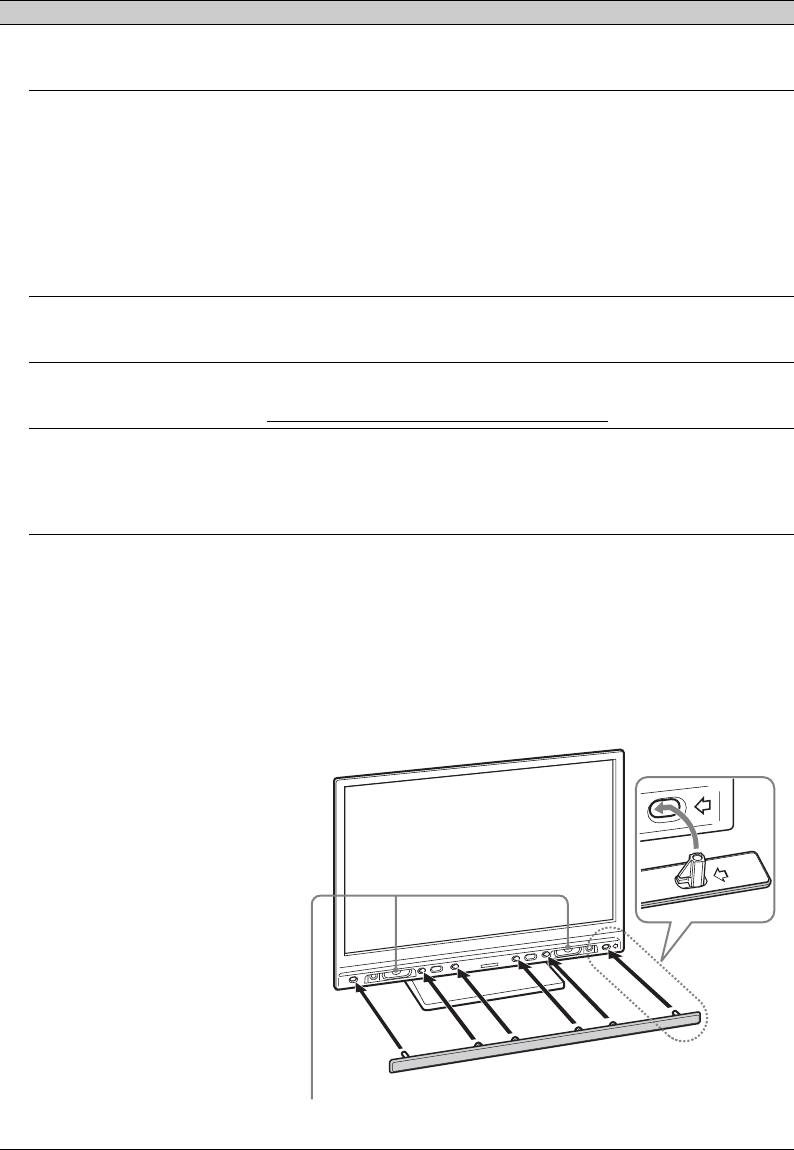
Warunek Wyjaśnienie/Rozwiązanie
Przyciski funkcyjne BD,
•Baterie w pilocie wyczerpały się. Wymień baterie na nowe.
DVD, AMP i TV na pilocie
migają synchronicznie.
Lista programów TV
•Sprawdzić podłączenie anteny.
systemu GUIDE Plus+ jest
•Okablowanie i ustawienia są prawidłowe, ale system GUIDE Plus+
pusta
nie był podłączony przez wystarczający czas, aby pobrać dane listy
programów TV. Pozostawić odbiornik TV w trybie „STANDBY”
na noc (24 godziny) lub użyć opcji „Manual Data Download”
(strona 22).
•Przebywanie w kraju/regionie, w którym system GUIDE Plus+ nie
jest jeszcze dostępny. Sprawdzić listę krajów, aby określić, czy dany
region jest obsługiwany.
(http://www.europe.guideplus.com/)
Sprzęt HDMI nie jest
•Sprawdzić, czy urządzenie obsługuje „Sterowanie przez HDMI”.
wyświetlany na „Lista
urządzeń HDMI”
Niektóre kanały nie są
•Sprawdzić na poniższej stronie internetowej informacje o
dostrojone
operatorach telewizji kablowej.
http://support.sony-europe.com/TV/DVBC/
Nie można wybrać opcji
• Jeśli jakiekolwiek urządzenie audio obsługujące „Sterowanie przez
„Wył.” w obszarze
HDMI” jest podłączone do odbiornika TV, nie można wybrać
„Sterowanie przez HDMI”.
„Wył.” w tym menu. Aby zmienić wyjście audio na głośnik
odbiornika TV, wybrać „Głośnik TV” w menu „Głośnik”
(strona 49).
Odpadła siatka głośnika • W zamocowania siatki głośnika należy wyłączyć odbiornik, a
następnie wyjąć wtyczkę z gniazda sieciowego. Następnie należy
wykonać poniższą procedurę.
Siatkę głośnika należy ustawić tak, aby dopasować oznaczenia na
siatce i telewizorze. Następnie należy umieścić wypustki siatki w
otworach telewizora i delikatnie docisnąć siatkę. Sprawdzić, czy
siatka przylega dokładnie do telewizora, a następnie umieścić ją na
miejscu, dociskając ją i przesuwając w lewo.
Aby uniknąć uszkodzenia telewizora, nie należy dotykać głośników
ani miejsc w ich pobliżu.
Nie należy dotykać
głośników.
64
PL
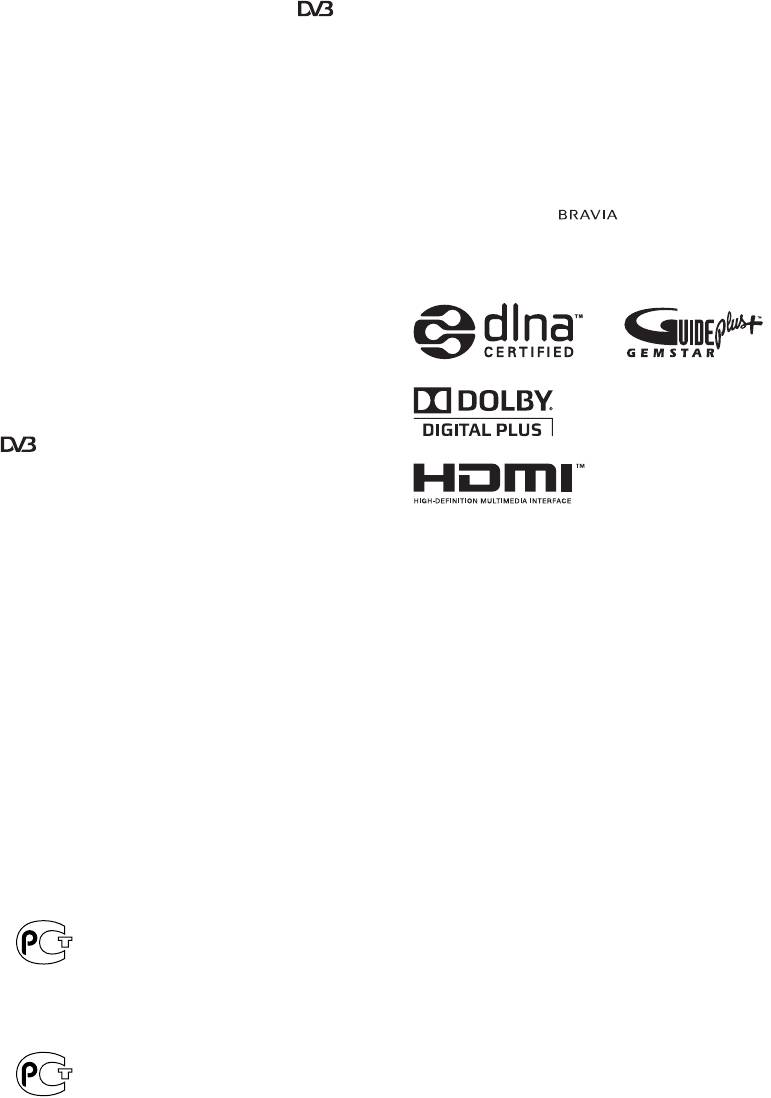
Введение
s GEMSTAR-TV GUIDE INTERNATIONAL, INC. И/
ИЛИ ЕЕ ДОЧЕРНИЕ КОМПАНИИ НЕ НЕСУТ
Благодарим Вас за то, что Вы выбрали этот телевизор
ОТВЕТСТВЕННОСТИ ЗА ТОЧНОСТЬ
Sony.
ИНФОРМАЦИИ, СОДЕРЖАЩЕЙСЯ В
Перед первым включением телевизора внимательно
РАСПИСАНИИ ПРОГРАММЫ,
ознакомьтесь с данной инструкцией по эксплуатации и
ПРЕДОСТАВЛЯЕМОЙ GUIDE PLUS+ SYSTEM.
сохраните ее для консультаций в будущем.
НИ ПРИ КАКИХ ОБСТОЯТЕЛЬСТВАХ
GEMSTAR-TV GUIDE INTERNATIONAL, INC. И/
Примечание в отношении Цифрового
ИЛИ ЕЕ ДОЧЕРНИЕ КОМПАНИИ НЕ НЕСУТ
ОТВЕТСТВЕННОСТИ ЗА КАКИЕ БЫ ТО НИ
ТВ
БЫЛО УБЫТКИ В ВИДЕ УПУЩЕННОЙ
s Все функции, относящиеся к Цифровому ТВ ( ),
ПРИБЫЛИ, ОСТАНОВКИ КОММЕРЧЕСКОЙ
будут действовать только в тех странах или регионах, в
ДЕЯТЕЛЬНОСТИ ИЛИ НЕПРЯМЫЕ, ПОБОЧНЫЕ
которых ведется эфирная цифровая трансляция
ИЛИ КОСВЕННЫЕ УБЫТКИ, ВОЗНИКШИЕ ПО
сигнала DVB-T (MPEG2 или MPEG4 AVC), или
ПРИЧИНЕ ПРЕДОСТАВЛЕНИЯ ИЛИ
обеспечивается доступ к совместимому кабельному
ИСПОЛЬЗОВАНИЯ КАКОЙ-ЛИБО
цифровому вещанию DVB-C (MPEG2 или MPEG4
ИНФОРМАЦИИ, ОБОРУДОВАНИЯ ИЛИ УСЛУГ,
AVC). Просим Вас уточнить у своего дилера, можно ли
СВЯЗАННЫХ С GUIDE PLUS+ SYSTEM.
принимать сигнал DVB-T там, где Вы живете, или
s Изготовлено по лицензии компании Dolby
узнать у своего провайдера кабельного телевидения,
Laboratories. Долби и знак в виде двойной буквы D
доступна ли предоставляемая им услуга кабельного
являются товарными знаками компании Dolby
вещания DVB-C для Вашего телевизора.
Laboratories.
s Провайдер кабельного ТВ может установить
s HDMI, логотип HDMI и High-Definition Multimedia
дополнительный сбор за такую услугу и потребовать
Interface являются зарегистрированными торговыми
от Вас согласия со своими условиями.
марками компании HDMI Licensing LLC.
s Хотя данный телевизор удовлетворяет
s “BRAVIA” и символ являются товарными
характеристикам DVB-T и DVB-C, мы не можем
знаками компании Sony Corporation.
гарантировать его совместимость с будущим
s “XMB” и “xross media bar” являются товарными
цифровым эфирным вещанием в формате DVB-T и
знаками Sony Corporation и Sony Computer
цифровым кабельным вещанием в формате DVB-C.
Entertainment Inc.
s Некоторые из функций Цифрового ТВ в некоторых
странах/регионах могут быть недоступными, а
правильный прием сигнала стандарта DVB-C может
может быть обеспечен не для всех провайдеров
кабельного ТВ.
s Дополнительную информацию о стандарте DVB-C см.
на нашем сайте поддержки услуг кабельного ТВ:
http://support.sony-europe.com/TV/DVBC/
Информация о торговых марках
s является зарегистрированной торговой маркой
DVB Project
s DLNA и DLNA CERTIFIED являются товарными
знаками и/или знаками обслуживания Digital Living
Network Alliance.
s GUIDE Plus+ является (1) зарегистрированным
товарным знаком или товарным знаком, (2)
изготовлено по лицензии компании и (3) является
предметом различных международных патентов и
патентных заявок, которые принадлежат или
лицензией на которые обладает Gemstar-TV Guide
International, Inc. и/или ее дочерние компании.
Sony Corporation, 1-7-1 Konan,
Minato-ku, Tokyo Japan
Assembled in Spain, Slovakia
Сони Корлорейшн, 1-7-1 Конан,
Минато-ку, Токио, Ялония
Собрано в Испания, Словакии
2
RU
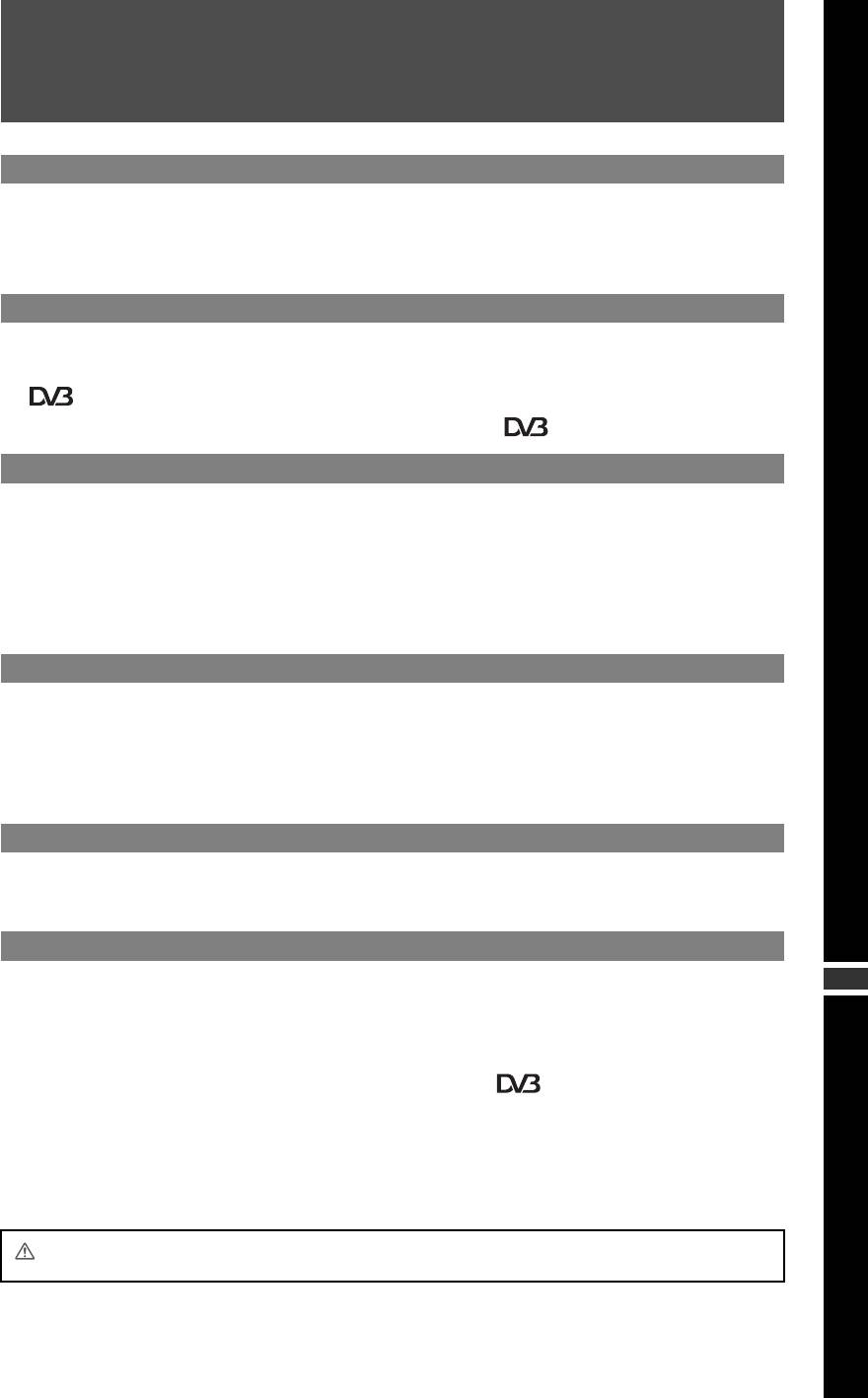
Содержание
Начало работы 4
Сведения по безопасности......................................................................................................... 10
Меры предосторожности............................................................................................................ 12
Элементы управления и индикаторы пульта ДУ и телевизора ......................................... 13
Просмотр телевизора
Просмотр телевизора.................................................................................................................. 19
Использование системы GUIDE Plus+™ и цифрового электронного телегида (EPG)
........................................................................................................................................... 22
Использование списка цифровых избранных программ .......................................... 26
Использование дополнительных устройств
Схема подключения .................................................................................................................... 27
Просмотр изображения с устройств, подключенных к телевизору ................................. 30
Просмотр фотографий и воспроизведение музыки через USB.......................................... 32
Использование функции BRAVIA Sync с функцией “Контроль по HDMI” ........................ 35
Управление дополнительными устройствами с помощью пульта ДУ телевизора........ 36
Использование сетевых функций
Подключение телевизора к сети .............................................................................................. 39
Просмотр фотографий и воспроизведение музыки по сети ............................................... 40
Проверка сетевых соединений ................................................................................................. 42
Изменение настроек отображения серверов ......................................................................... 43
Использование функций Меню
Навигация в меню Дом (XMB™)................................................................................................. 44
Установки ...................................................................................................................................... 46
Дополнительные сведения
Установка принадлежностей (настенный монтажный кронштейн) .................................. 62
RU
Технические характеристики..................................................................................................... 64
Поиск неисправностей ................................................................................................................ 67
: только для цифровых каналов
Перед включением телевизора прочтите раздел “Сведения по безопасности” этого руководства.
Сохраняйте данное руководство для справок в будущем.
3
RU
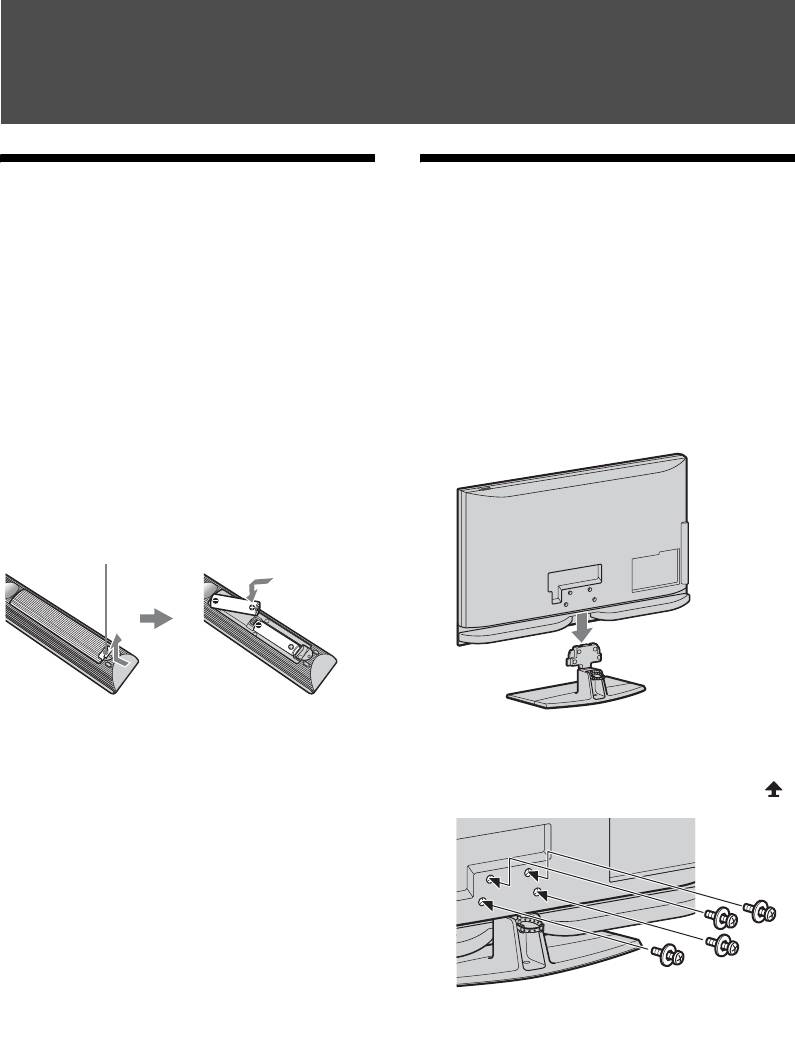
Начало работы
Перед использованием
1: Установка телевизора
на подставке
Проверка комплекта поставки
(для моделей
Кабель питания (1)
KDL-46Z4500/KDL-40Z4500)
Пульт ДУ RM-ED012 (1)
1 Откройте картонную коробку и
достаньте из нее подставку и винты.
Батарейки размера AA (тип R6) (2)
2 Установите телевизор на подставку.
Будьте осторожны, чтобы не
Подставка (1) и винты для подставки (4)
(только для моделей KDL-46Z4500/KDL-
передавить кабели.
40Z4500)
Установка батареек в пульт ДУ
Чтобы открыть крышку, нажмите на нее
и поднимите.
~
•Вставляя батарейки, соблюдайте
3 Прикрепите телевизор к подставке,
полярность.
установив прилагаемые винты в
• Не используйте одновременно батарейки
отверстия, указанные стрелками .
различных типов или старые и новые
батарейки.
•При утилизации батареек всегда
соблюдайте правила охраны окружающей
среды. В некоторых регионах правила
утилизации батареек могут быть
регламентированы. Просьба обращаться
по этому поводы в местные органы власти.
• Бережно обращайтесь с пультом ДУ. Не
бросайте его, не становитесь на него и не
лейте на него никаких жидкостей.
•Не оставляйте пульт ДУ вблизи источников
~
тепла или в месте, подверженном прямому
•При использовании электрической
воздействию солнечных лучей, или во
отвертки задайте момент затяжки, равный
влажном помещении.
приблизительно 1,5 Н·м {15 кгс·см}.
Замена решетки динамика
Блок решетки динамика можно
заменить на другие дополнительно
приобретаемые решетки. Однако его
следует снимать только для замены. Для
получения дополнительной информации
см. инструкции, прилагаемые к блокам
решеток динамиков.
4
RU
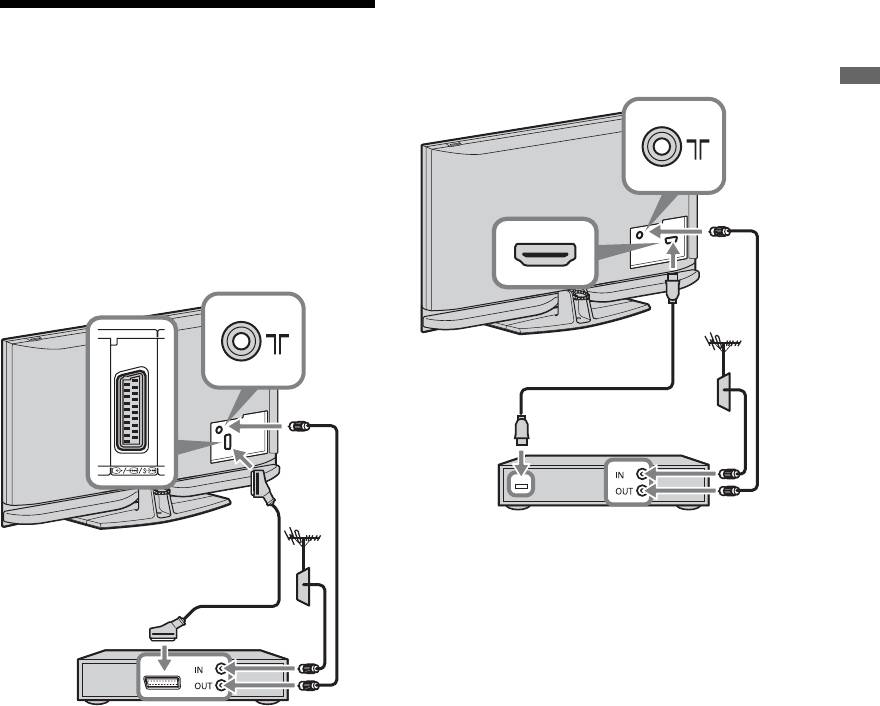
Подключение телеприставки/
2: Подключение антенны/
видеозаписывающего устройства
(например, DVD-рекордера) с помощью
телеприставки/
разъема HDMI
видеозаписывающего
Начало работы
устройства (например,
DVD-рекордера)
Подключение телеприставки/
видеозаписывающего устройства
(например, DVD-рекордера) с помощью
разъема SCART
A V
2
( SMARTLINK )
Кабель HDMI
Телеприставка/видеозаписывающее
устройство (например, DVD-рекордер)
Scart-кабель
Телеприставка/видеозаписывающее
устройство (например, DVD-рекордер)
5
RU
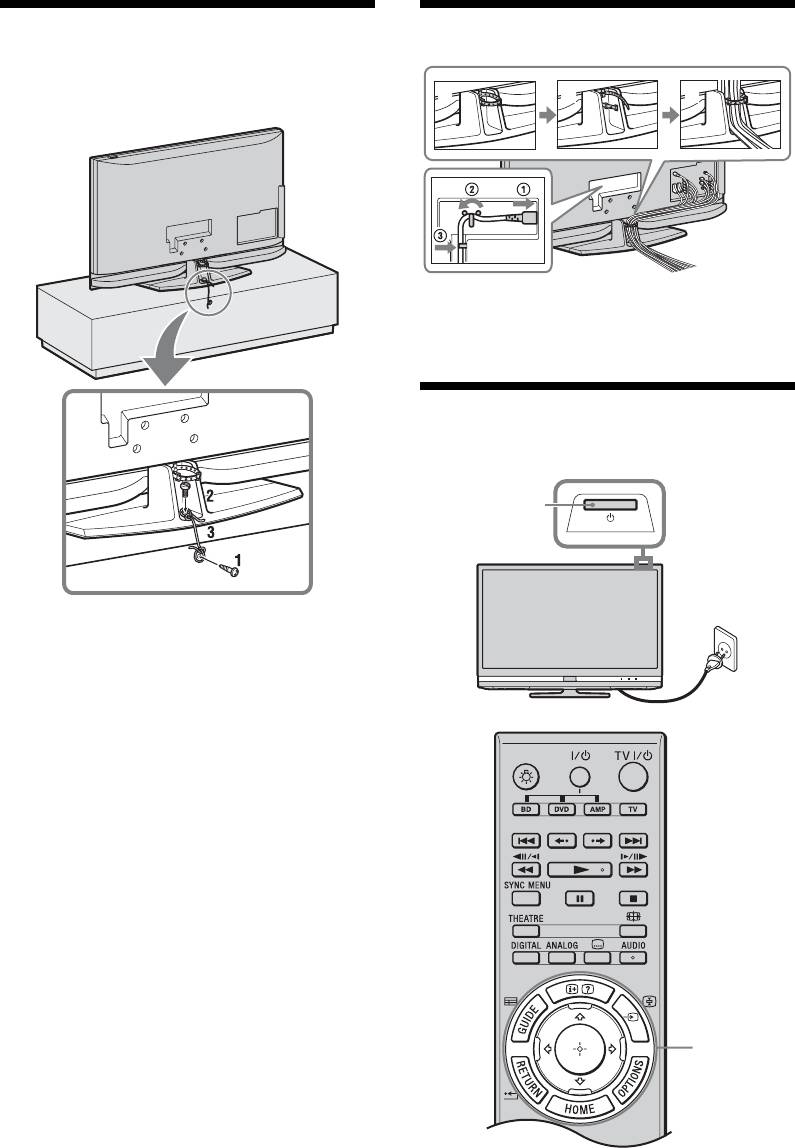
3: Меры по
4: Крепление кабелей
предотвращению падения
телевизора
2
3 4
1
~
•Не прокладывайте кабель питания рядом с
другими кабелями.
5: Первоначальная
настройка
2
1
1 Закрутите шуруп (диаметром 4 мм,
не входит в комплект поставки) в
подставку под телевизор.
2 Закрутите винт (M6 × 12-15, не
входит в комплект поставки) в
резьбовое отверстие в основании
телевизора.
3 Свяжите шуруп и винт прочной
бечевкой.
3-11
1 Включите телевизор в сеть
(220-240 В переменного тока, 50 Гц).
6
RU
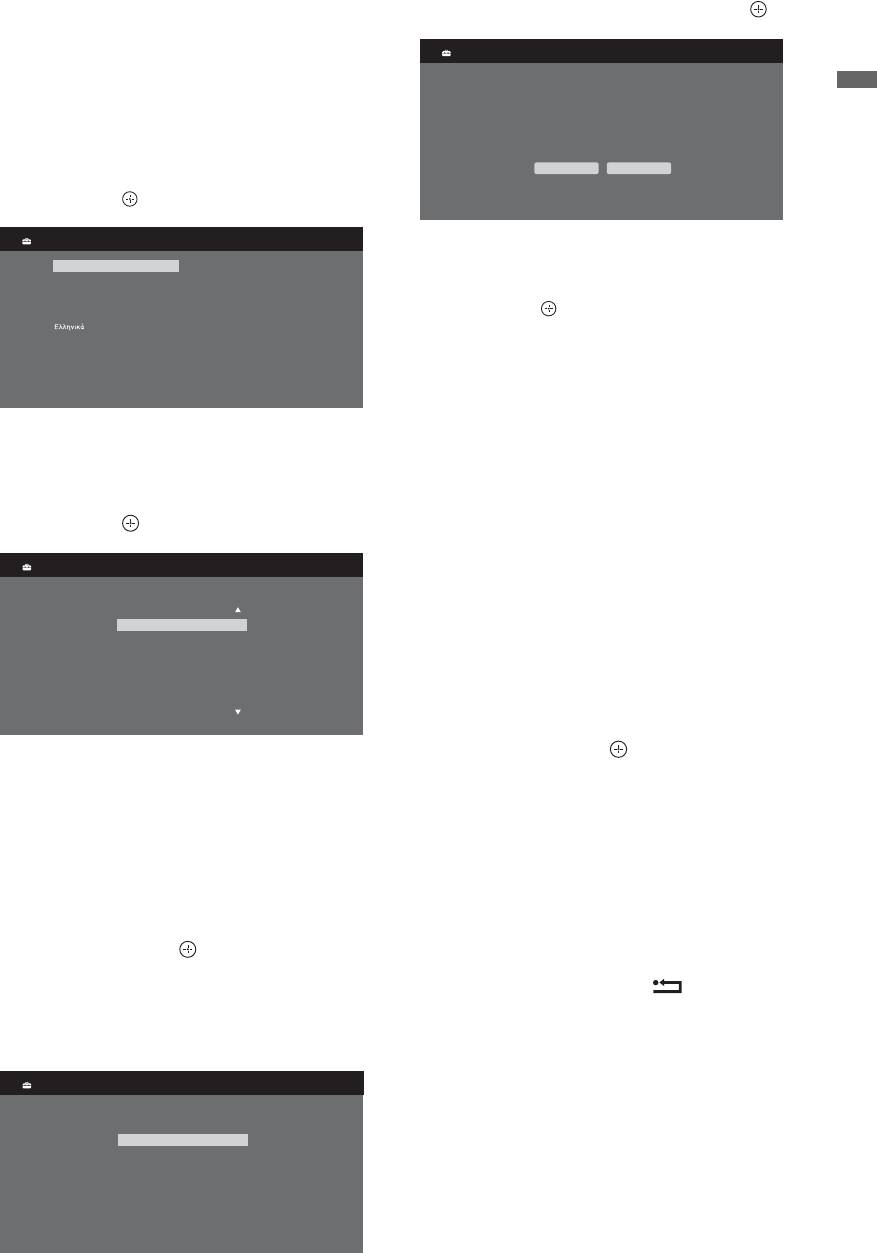
2 Нажмите кнопку 1 на телевизоре.
6 Выберите “Дa”, затем нажмите .
При первом включении телевизора
Автонастройка
на его экране автоматически
откроется меню выбора языка.
Начало работы
Хотите начать автомат. поиск станций?
3 С помощью кнопок F/f/G/g
выберите в открывшемся на экране
меню требуемый язык, затем
Да Нет
нажмите .
Language
English
Česky
7 С помощью кнопок F/f выберите
Nederlands
Magyar
Français
Русский
пункт “Эфир” или “Кабель”, затем
Italiano
ББлгар
ски
Deutsch
Suomi
нажмите .
Dansk
Türkçe
Svenska
Español
Norsk
При выборе пункта “Кабель” на
Català
Slovenčina
Português
Română
экране появится страница выбора
Polski
типа сканирования. См. “Настройка
телевизора на прием сигналов
4 С помощью кнопок F/f выберите
кабельного телевидения” (стр. 8).
Телевизор начнет автоматический
страну, в которой будет
поиск всех доступных цифровых, а
использоваться телевизор, затем
затем аналоговых каналов. Это
нажмите .
может занять некоторое время - при
Страна
этом не нажимайте никакие кнопки
Выберите страну.
ни на телевизоре, ни на пульте ДУ.
-
В случае появления на экране
United Kingdom
Ireland
сообщения
Nederland
België/Belgique
Ни один цифровой или аналоговый
Luxembourg
France
канал не найден. Проверьте,
Italia
правильно ли выполнено
подключение антенны/кабеля и
нажмите кнопку , чтобы повторно
Если страны, в которой будет
запустить процедуру автонастройки.
использоваться телевизор, нет в
8 При появлении на экране меню
списке, вместо страны выберите
“Сортировка прогр.” выполните
значение “-”.
операции, описанные в разделе
5 С помощью кнопок F/f выберите
“Сортировка прогр.” (стр. 56).
тип местоположения, в котором Вы
хотите использовать телевизор,
Если Вы не хотите менять порядок,
в котором аналоговые каналы
затем нажмите .
сохранены в памяти Вашего
~
телевизора, нажмите RETURN
•Выберите “Дом” для установки наилучших
для перехода к шагу 9.
настроек при использовании телевизора
дома.
Местоположение
Выберите местоположение.
Дом
Магазин
(Продолжение)
7
RU
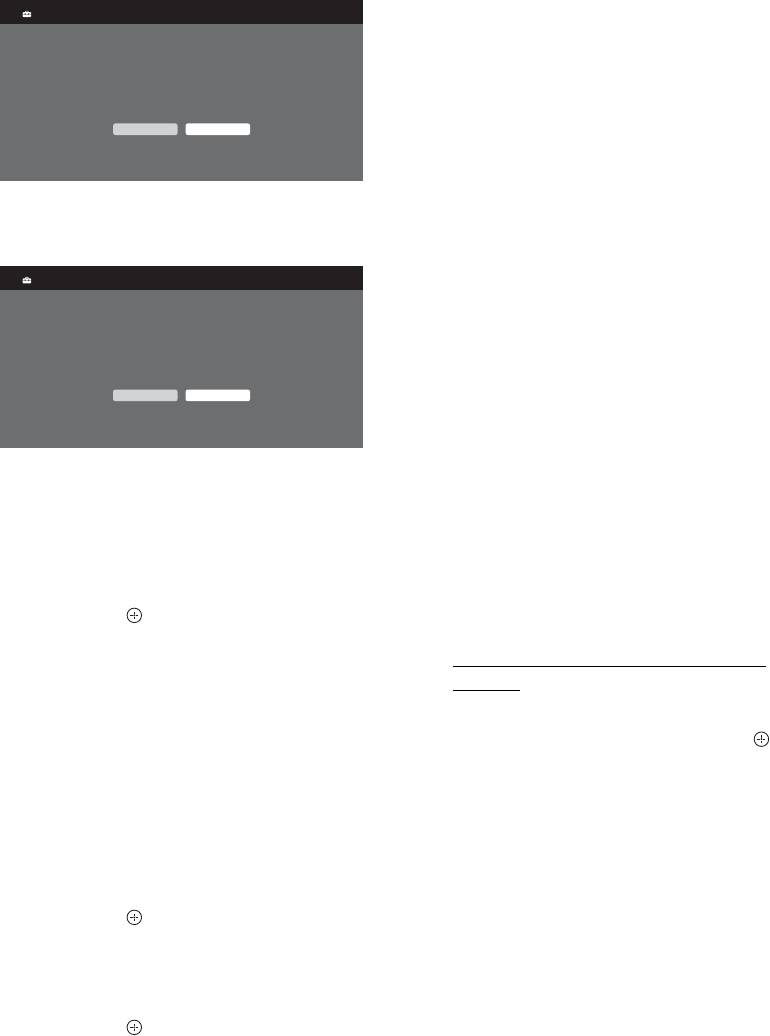
9
Для параметров “Частота”, “Код
Быстрый запуск
доступа к сети” и “Символьная
скорость” рекомендуется
установить значение “Авто”.
Включить функцию "Быстрый запуск"?
ТВ включается быстрее, но увеличивается
Эта опция рекомендуется для
энергопотребление в режиме ожидания.
быстрой настройки в случае, когда
Да Нет
она поддерживается Вашим
провайдером кабельного
телевидения.
Если при выборе пункта “Быстрое
Подробности см. на стр. 49.
сканирование” настройка каналов
10
не выполняется, используйте
Контроль по HDMI
описанный ниже метод “Полное
сканирование”.
Включить управление
“Полное сканирование”:
HDMI-совместимыми устройствами?
При выборе "Да" энергопотребление
Выполняются поиск и сохранение
в режиме ожидания увеличится.
всех доступных телевизионных
Да Нет
каналов. Эта процедура может
занять некоторое время.
Данный вариант рекомендуется,
если метод “Быстрое сканирование”
Подробности см. на стр. 35.
не поддерживается Вашим
После выполнения этого шага
провайдером кабельного
откроется экран настроек GUIDE
телевидения.
Plus+, если доступна система
Дополнительную информацию о
GUIDE Plus+.
поддержке провайдеров см. на
11 Нажмите .
нашем сайте поддержки услуг
кабельного ТВ:
Теперь телевизор настроен на прием
http://support.sony-europe.com/TV/
всех доступных каналов.
DVBC/
~
3 С помощью кнопки f выберите
•В случае, если прием цифрового канала
пункт “Начать”, затем нажмите .
невозможен, или при выборе в шаге 4
страны, в которой отсутствует цифровое
Телевизор начнет автоматический
вещание, установку времени следует
поиск каналов. В это время не
производить после выполнения шага 8.
нажимайте никакие кнопки на
телевизоре или на пульте ДУ.
Настройка телевизора на прием
~
сигналов кабельного телевидения
•Некоторые провайдеры кабельного
1 Нажмите .
телевидения не поддерживают функцию
2 С помощью кнопок F/f выберите
“Быстрое сканирование”. Если при
использовании функции “Быстрое
пункт “Быстрое сканирование” или
сканирование” не найден ни один канал,
“Полное сканирование”, затем
выполните “Полное сканирование”.
Нажмите .
“Быстрое сканирование”:
Настройка системы GUIDE Plus+
настройка на каналы
(только при доступности системы
осуществляется на основе
GUIDE Plus+)*
информации провайдера кабельного
* Условия настройки этой функции:
телевидения, содержащейся в
– Вы находитесь в Великобритании,
телевизионном сигнале.
Италии, Германии или Испании.
– Вы можете принимать цифровое
вещание.
8
RU
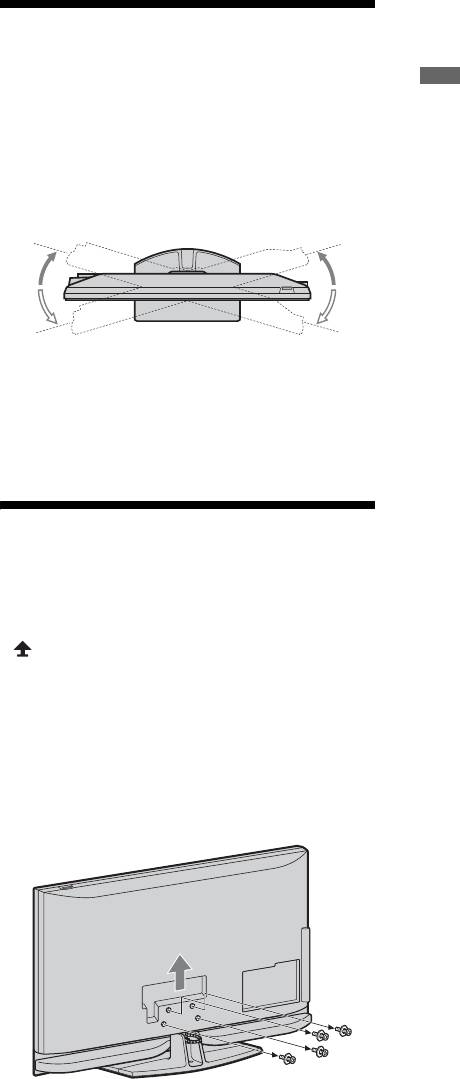
– Если в шаге 7 раздела “5: Первоначальная
настройка” выбрано значение “Эфир”.
Регулировка угла
1 Введите индекс региона, в котором
просмотра телевизора
Вы находитесь, с помощью кнопок
Расположение экрана телевизора
Начало работы
F/f/G/g/+.
можно отрегулировать в пределах
~
указанных значений.
•Введите индекс слева, если он
Отрегулируйте угол поворота
содержит менее семи символов.
экрана влево и вправо
2 Выберите язык системы GUIDE
Вид сверху
Plus+.
20°
20°
Этот шаг будет пропущен, если в
шаге 3 раздела “5: Первоначальная
20°
20°
настройка” будет выбран любой из
Передняя сторона
следующих языков: “English”,
“Deutsch”, “Español”, “Italiano”,
~
“Français” или “Nederlands”.
•При регулировке угла удерживайте
3 Загрузка данных GUIDE Plus+.
настольную подставку одной рукой, чтобы
предотвратить соскальзывание или
Первоначальная загрузка данных
опрокидывание телевизора.
может занять некоторое время - при
этом не нажимайте никакие кнопки
ни на телевизоре, ни на пульте ДУ.
Отсоединение настольной
После первой загрузки программы
подставки от телевизора
передач все последующие загрузки
будут выполняться автоматически.
~
•Выкрутите винты, показанные стрелками
.
• Отсоединять настольную подставку от
телевизора можно только в следующих
случаях.
– Выполнение настенной установки
телевизора.
– Для упаковки телевизора в коробку при
покупке (только для моделей KDL-
46Z4500/KDL-40Z4500).
9
RU

